Page 1
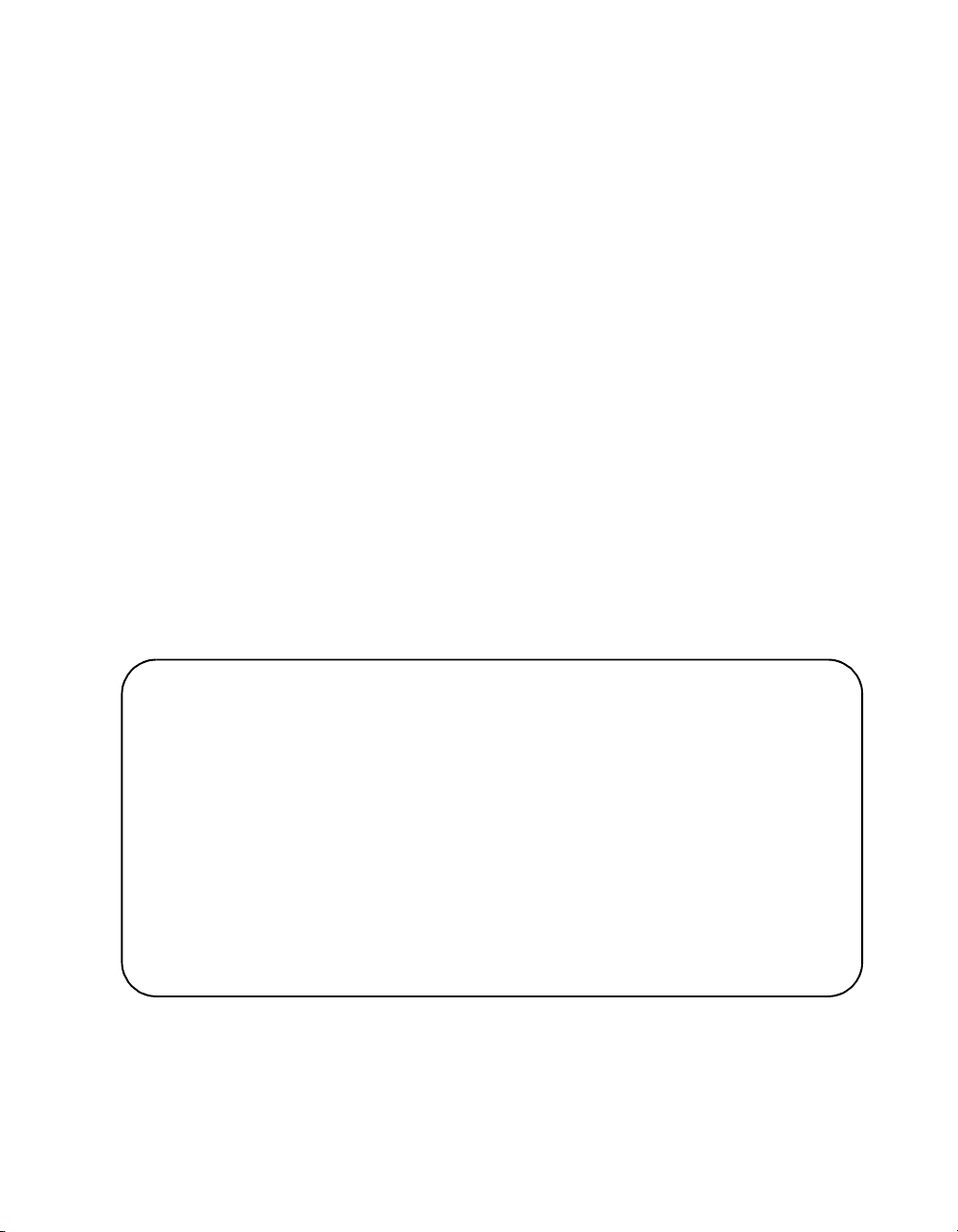
Beknopte
referentiehandleiding
604P17513
OPTIMALISEER UW PRODUCTIVITEIT...
...door alle mogelijkheden van het apparaat te benutten. Er is
een CD Gebruikerstraining en informatie bij het product
geleverd. Op deze cd vindt u instructies met animaties en
interactieve schermen. Wanneer deze op uw netwerk zijn
geïnstalleerd, zijn deze altijd voor iedereen beschikbaar. U
kunt de inhoud van de cd ook op de harde schijf installeren
zodat u er eenvoudig toegang toe heeft.
Page 2
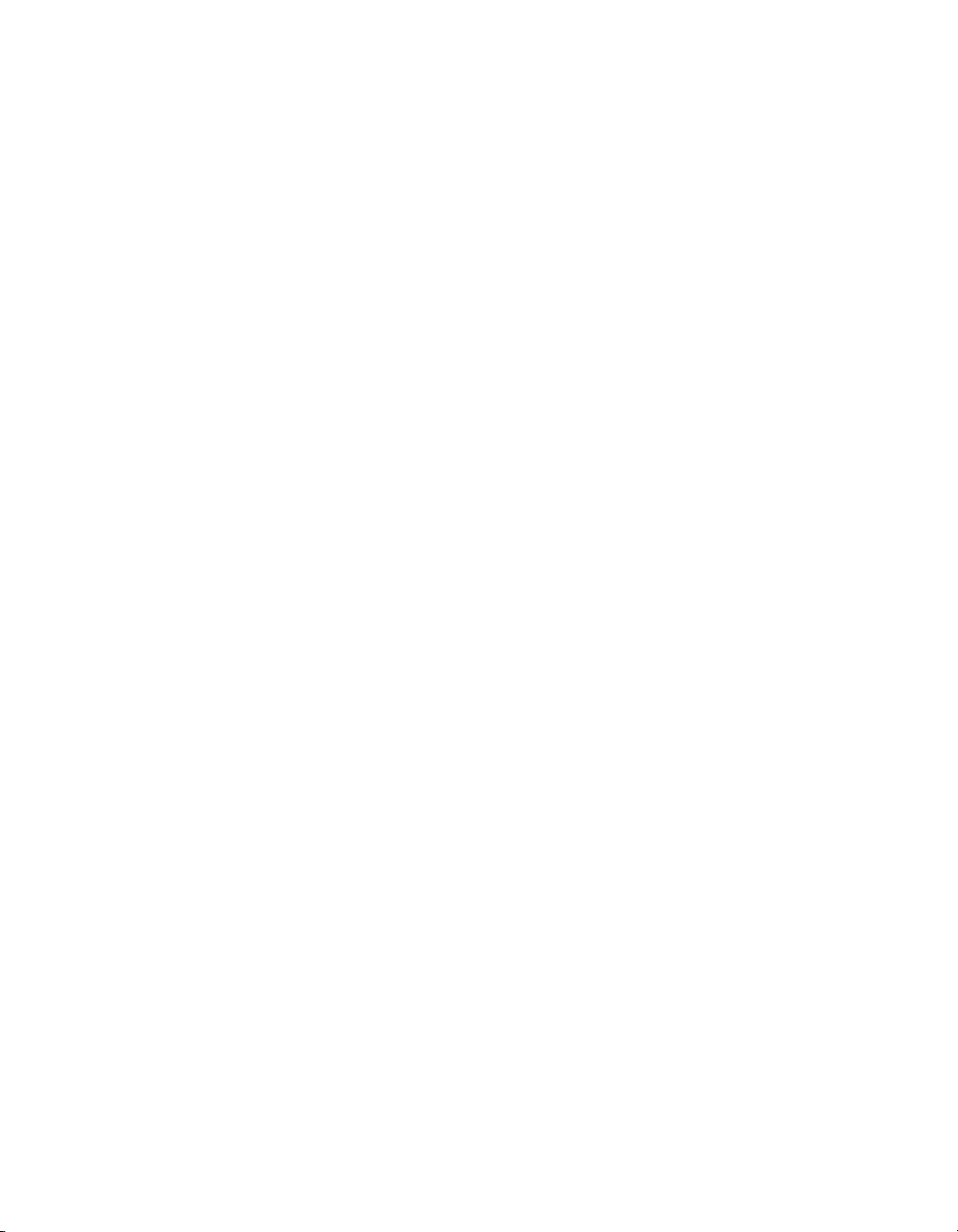
Samengesteld en vertaald door:
The Document Company Xerox
GKLS European Operations
Bessemer Road
Welwyn Garden City
Hertfordshire
AL7 1HE
Verenigd Koninkrijk
©2004 Xerox Corporation. Alle rechten voorbehouden.
De auteursrechtelijke bescherming waarop aanspraak wordt gemaakt, bevat alle vormen en zaken
van auteursrechtelijk beschermd materiaal dat en informatie die thans of in de toekomst van
rechtswege is toegestaan. Dit omvat, zonder enige beperking, materiaal dat wordt gegenereerd
door de software en dat in het scherm wordt weergegeven, zoals pictogrammen, uiterlijk en inhoud
van de schermen, enzovoort.
®
Xerox
, The Document Company
worden genoemd zijn handelsmerken van Xerox Corporation. Productnamen en handelsmerken
van andere bedrijven worden hierbij eveneens erkend.
De informatie in dit document is op het moment van publicatie correct. Xerox behoudt zich het recht
voor de informatie zonder voorafgaande kennisgeving te wijzigen. Wijzigingen en nieuwe
technische gegevens zullen worden toegevoegd in een volgende editie. Ga voor de recentste
informatie naar www.xerox.com.
®
, de digitale X® en alle Xerox-producten die in deze publicatie
Page 3
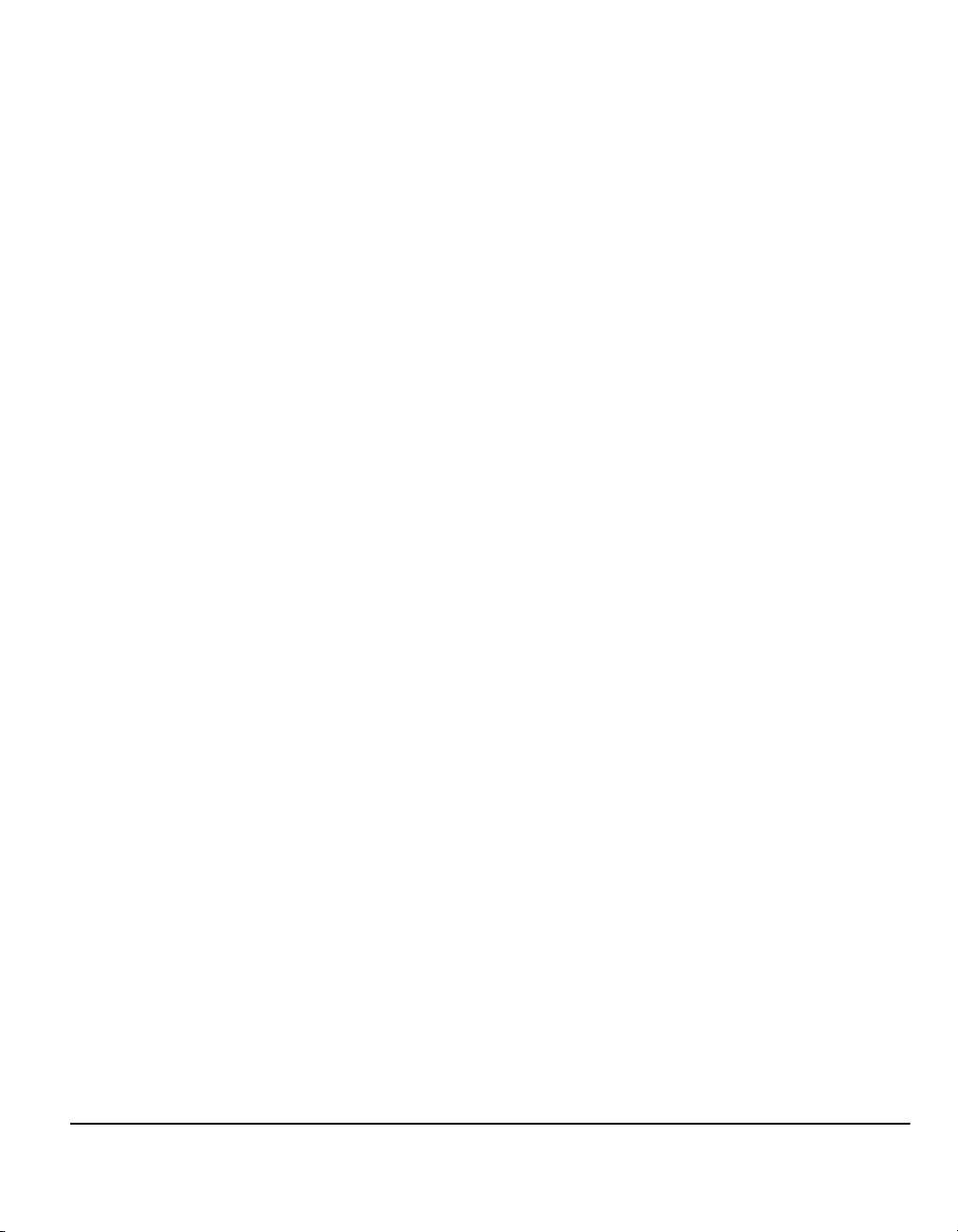
Inhoudsopgave
1 Welkom...................................................................................1-1
Introductie...................................................................................................1-2
Aanvullende informatiebronnen ...............................................................1-3
Systeembeheerder-CD (CD1) ......................................................................1-3
Training en informatie-CD (CD2) ................................................................. 1-3
Hulpprogramma’s-CD (CD3) ........................................................................1-3
Conventies..................................................................................................1-4
Overzicht toepassingen op apparaat .......................................................1-6
Overzicht toepassingen op werkstation ..................................................1-8
Veiligheid ....................................................................................................1-9
Introductie ....................................................................................................1-9
Opmerkingen aangaande de veiligheid........................................................1-9
Conformiteit met milieu-eisen.................................................................1-11
ENERGY STAR .........................................................................................1-11
Informatie betreffende Europese regelgeving.......................................1-12
Informatie betreffende Europese regelgeving - optionele kit voor
interne fax ..................................................................................................1-13
2 Productoverzicht ...................................................................2-1
Introductie...................................................................................................2-2
CopyCentre C165/C175..............................................................................2-3
WorkCentre M165/M175 .............................................................................2-5
WorkCentre Pro 165/175............................................................................2-7
3 Aan de slag.............................................................................3-1
Overzicht van het bedieningspaneel ........................................................3-2
Apparaat aan- en uitzetten ........................................................................3-3
Papier plaatsen........................................................................................... 3-4
Kopieën maken...........................................................................................3-5
Een interne fax verzenden......................................................................... 3-6
Een serverfax verzenden ...........................................................................3-7
Een internetfax verzenden ........................................................................ 3-8
Document scannen en als bestand opslaan ...........................................3-9
Beknopte referentiehandleiding Pagina i
Page 4
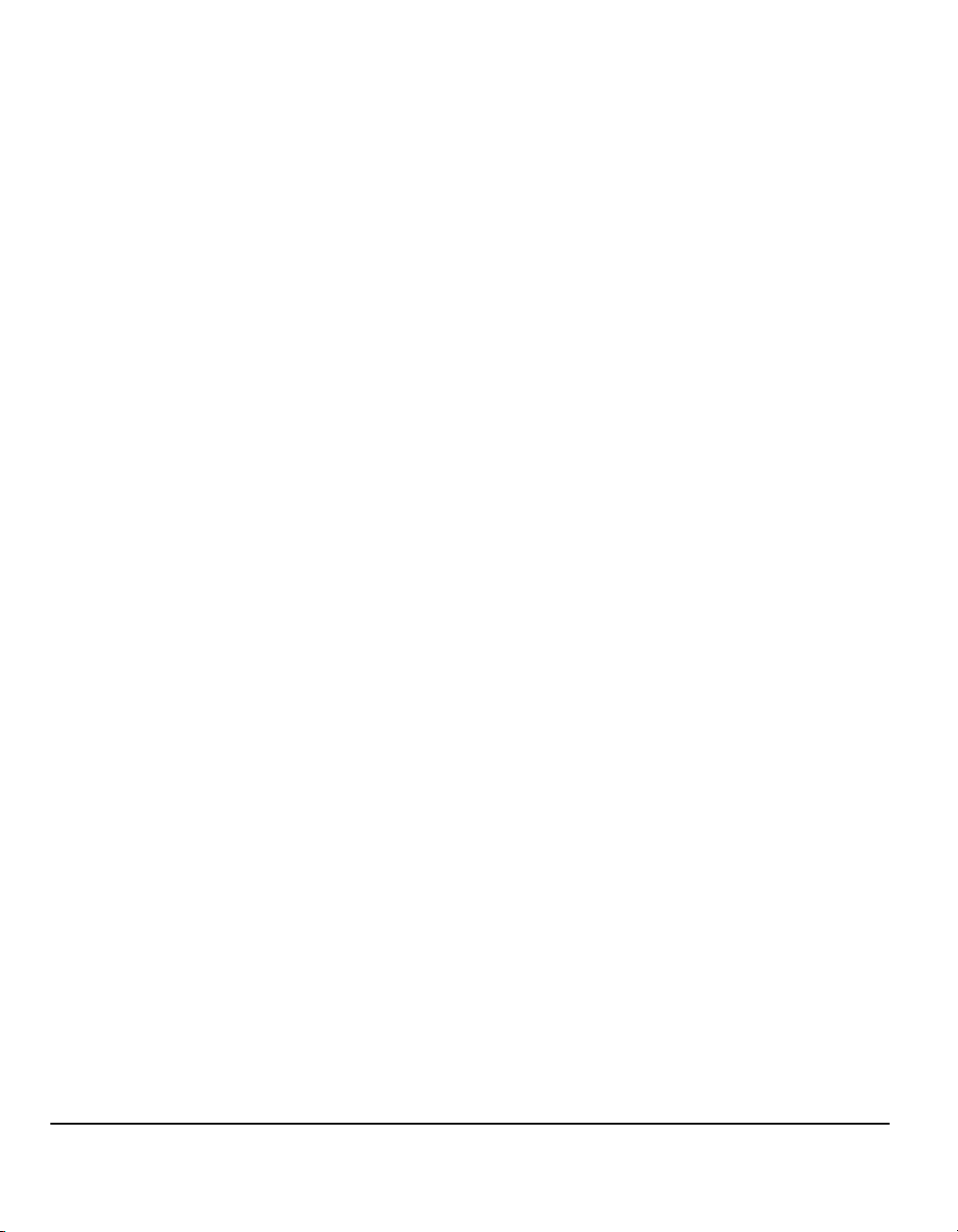
Een e-mail verzenden .............................................................................. 3-10
Afdrukken vanaf een pc ..........................................................................3-11
Afdrukken met Internetservices .............................................................3-12
Aan-/afmelden .......................................................................................... 3-13
Het apparaat naar eigen wens instellen................................................. 3-14
Meer hulp .................................................................................................. 3-15
4 Kopiëren ................................................................................ 4-1
Kopiëren ..................................................................................................... 4-2
Kopiëren - Basis.........................................................................................4-3
Aflevering ..................................................................................................... 4-4
2-zijdig.......................................................................................................... 4-6
Verkleinen/vergroten ....................................................................................4-7
Papiertoevoer............................................................................................... 4-9
Beeldaanpassing .....................................................................................4-10
Afdrukkwaliteit ............................................................................................4-11
Afdrukkwaliteit - Extra ................................................................................ 4-12
Ingebonden originelen ............................................................................... 4-13
Randen wissen ..........................................................................................4-14
Origineleninvoer .........................................................................................4-15
Beeldverschuiving ......................................................................................4-16
Afleveringsformaat .................................................................................. 4-17
Transparanten............................................................................................4-18
Katern maken.............................................................................................4-19
Meer-op-1 .................................................................................................. 4-20
Negatief......................................................................................................4-21
Omslagen...................................................................................................4-22
Opdrachtmodule ......................................................................................4-24
Opbouwopdracht........................................................................................4-25
Proefafdruk ................................................................................................ 4-27
Opgeslagen programmering ...................................................................... 4-28
Invoegingen ............................................................................................... 4-29
5 Fax.......................................................................................... 5-1
Fax...............................................................................................................5-2
Fax - Basis - Interne fax.............................................................................5-3
Kiesopties .................................................................................................... 5-4
Resolutie ...................................................................................................... 5-6
Type opdracht .............................................................................................. 5-7
Beeldaanpassing ....................................................................................... 5-8
Afdrukkwaliteit ..............................................................................................5-9
Pagina ii Beknopte referentiehandleiding
Page 5

Origineleninvoer .........................................................................................5-10
Ingebonden originelen................................................................................5-11
Extra faxtoepassingen .............................................................................5-12
Faxverzendtoepassingen ...........................................................................5-12
Faxrapporten..............................................................................................5-18
Mailboxen...................................................................................................5-19
Instelling Opmerkingen ..............................................................................5-20
Geavanceerde faxtoepassingen ................................................................5-20
Instellingen kieslijst ....................................................................................5-23
Faxen - Basis - Serverfax ........................................................................5-24
Kiesopties...................................................................................................5-25
Resolutie ....................................................................................................5-26
Type opdracht ............................................................................................5-27
Meer faxtoepassingen .............................................................................5-28
Afdrukkwaliteit ............................................................................................5-29
Afdrukkwaliteit - Extra ................................................................................5-30
Origineleninvoer .........................................................................................5-31
Uitgesteld verzenden .................................................................................5-32
Verificatiemode ........................................................................................5-33
6 Internetfax ..............................................................................6-1
Internetfax...................................................................................................6-2
Verzenden:................................................................................................... 6-3
E-mailadres voor Internetfax invoeren .........................................................6-4
Beeldaanpassing........................................................................................ 6-6
Afdrukkwaliteit ..............................................................................................6-7
Afdrukkwaliteit - Extra ..................................................................................6-8
Type opdracht ..............................................................................................6-9
Resolutie ....................................................................................................6-10
Origineleninvoer .........................................................................................6-11
Afleveringsformaat .................................................................................. 6-12
Documentformaat....................................................................................... 6-13
Bevestigingsrapport ...................................................................................6-14
Antwoord aan .............................................................................................6-15
Berichttekst ................................................................................................6-15
Verificatiemode ........................................................................................6-16
7 Netwerkscannen ....................................................................7-1
Scannen ......................................................................................................7-2
Bronnen voor scannen .................................................................................7-2
Netwerkscannen......................................................................................... 7-3
Opslagplaatsen ............................................................................................7-4
Beknopte referentiehandleiding Pagina iii
Page 6
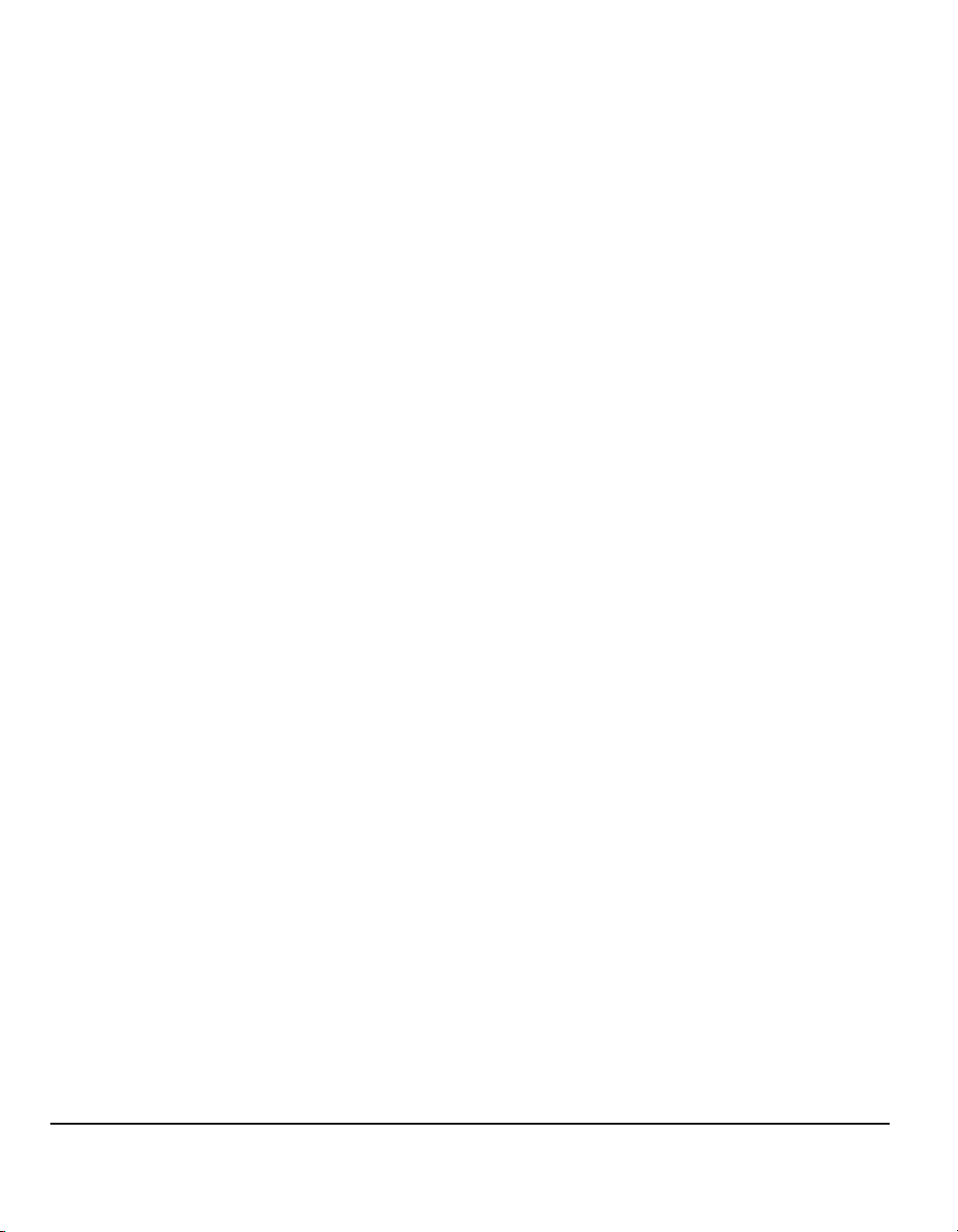
Sjabloonoverzicht......................................................................................... 7-4
Sjabloonbestemmingen ............................................................................... 7-4
Bestemmingsgegevens................................................................................ 7-5
Beeldaanpassing ....................................................................................... 7-6
Afdrukkwaliteit ..............................................................................................7-7
Afdrukkwaliteit - Extra .................................................................................. 7-8
Type opdracht .............................................................................................. 7-9
Randen wissen ..........................................................................................7-10
Origineleninvoer .........................................................................................7-11
Resolutie .................................................................................................... 7-12
Afleveringsformaat .................................................................................. 7-13
Documentnaam..........................................................................................7-13
Als bestand al bestaat................................................................................ 7-14
Documentformaat ...................................................................................... 7-15
Velden van Documentbeheer .................................................................... 7-16
Bestemmingen toevoegen ......................................................................... 7-16
Bestemmingen vernieuwen ....................................................................7-17
Verificatiemode ........................................................................................ 7-18
8 E-mail ..................................................................................... 8-1
E-mail .......................................................................................................... 8-2
Verzenden:................................................................................................... 8-3
Adreslijst ...................................................................................................... 8-4
E-mailadres invoeren ................................................................................... 8-4
Beeldaanpassing ....................................................................................... 8-6
Afdrukkwaliteit ..............................................................................................8-7
Afdrukkwaliteit - Extra .................................................................................. 8-8
Type opdracht .............................................................................................. 8-9
Randen wissen ..........................................................................................8-10
Origineleninvoer .........................................................................................8-11
Resolutie .................................................................................................... 8-12
Afleveringsformaat .................................................................................. 8-13
Documentformaat ...................................................................................... 8-14
Antwoorden aan .........................................................................................8-15
Berichttekst ................................................................................................ 8-15
Beveiligd verzenden................................................................................... 8-16
Verificatiemode ........................................................................................ 8-17
9 Afdrukken .............................................................................. 9-1
Inleiding Afdrukken ...................................................................................9-2
Printerdrivertoepassingen ........................................................................ 9-3
Besturingsopties .......................................................................................... 9-3
Pagina iv Beknopte referentiehandleiding
Page 7
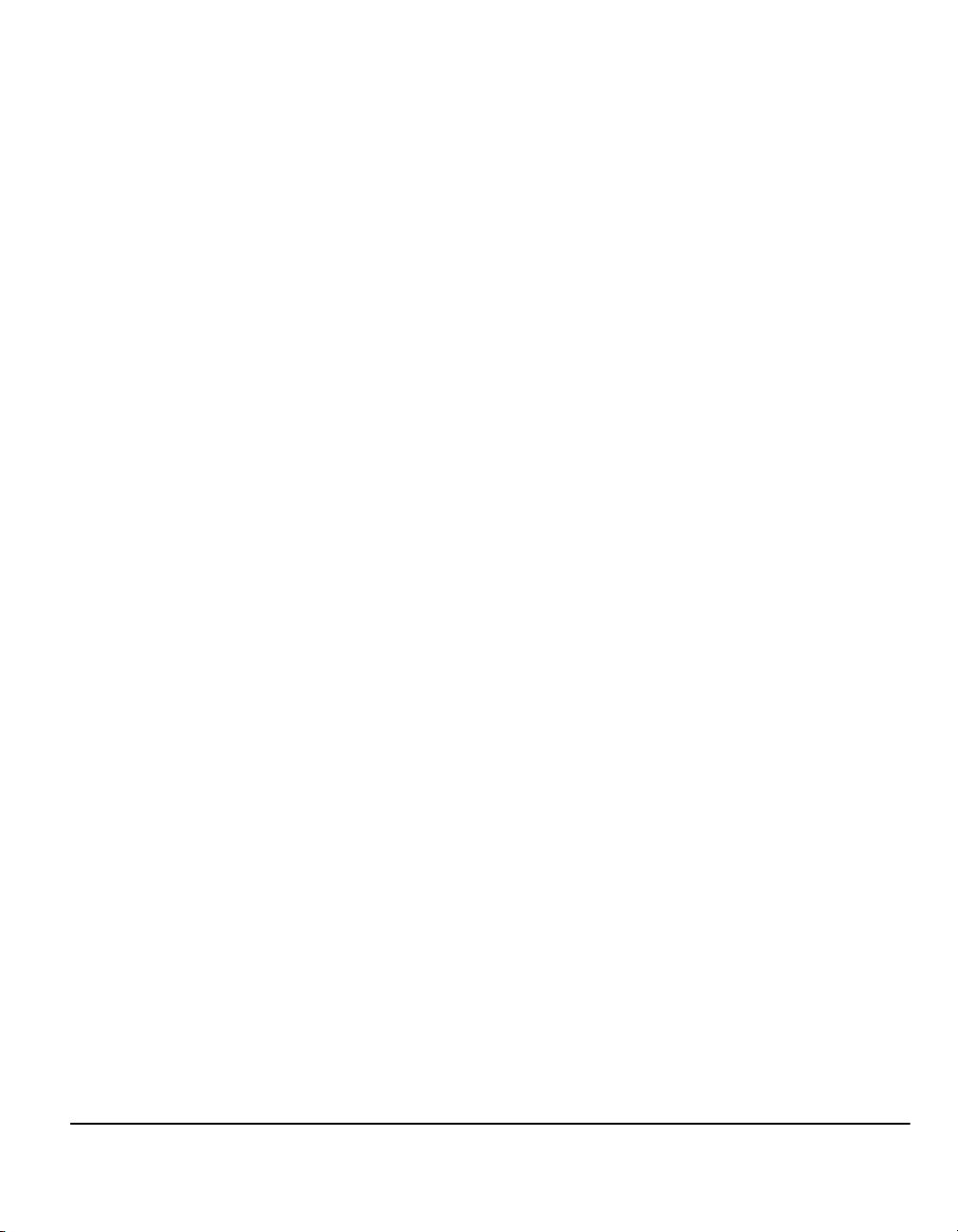
Printerdrivers..............................................................................................9-4
Papier/aflevering .......................................................................................... 9-4
Geavanceerd................................................................................................9-5
Beeldopties ..................................................................................................9-5
Opmaak/Watermerk .....................................................................................9-6
10 Onderhoud ...........................................................................10-1
Verbruiksartikelen ....................................................................................10-2
Artikelen die door de gebruiker kunnen worden vervangen.......................10-2
Nietcassettes..............................................................................................10-3
Apparaat reinigen.....................................................................................10-4
Meer hulp ..................................................................................................10-5
11 Problemen oplossen ...........................................................11-1
Algemeen ..................................................................................................11-2
Storingen verhelpen ................................................................................ 11-3
Papierstoringen ..........................................................................................11-3
Documentstoringen ....................................................................................11-3
Xerox Welcome and Support Centre......................................................11-4
Plaats van het serienummer ......................................................................11-4
Tips voor het oplossen van problemen .................................................11-5
Stroom........................................................................................................11-5
AOD (automatische originelendoorvoer)....................................................11-5
Papierverwerking .......................................................................................11-6
Afwerkeenheid ...........................................................................................11-7
Kwaliteit aflevering .....................................................................................11-8
Fax ...........................................................................................................11-11
Storingsmeldingen verdwijnen niet ..........................................................11-12
12 Index ................................................................................ Index-i
Beknopte referentiehandleiding Pagina v
Page 8
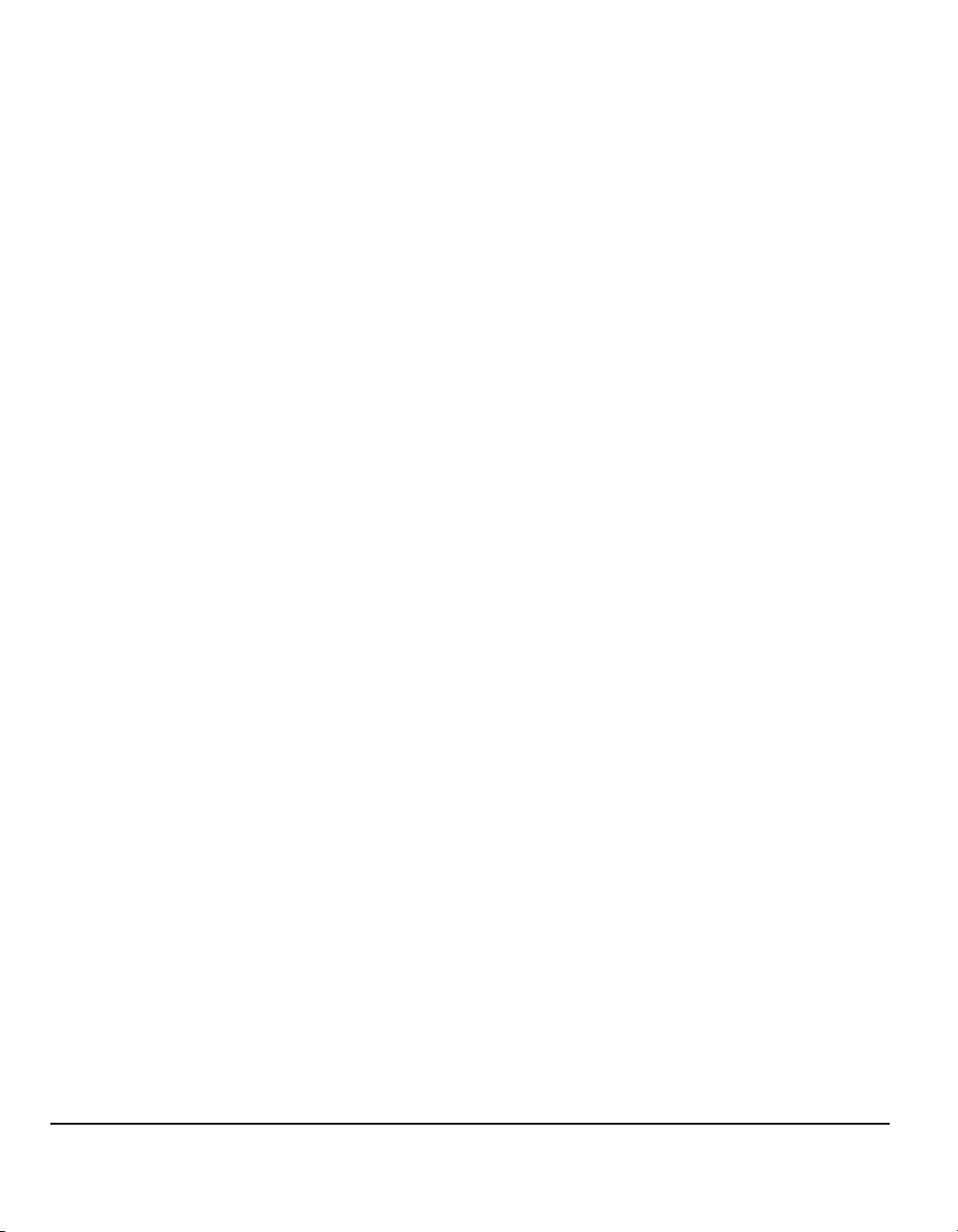
Pagina vi Beknopte referentiehandleiding
Page 9
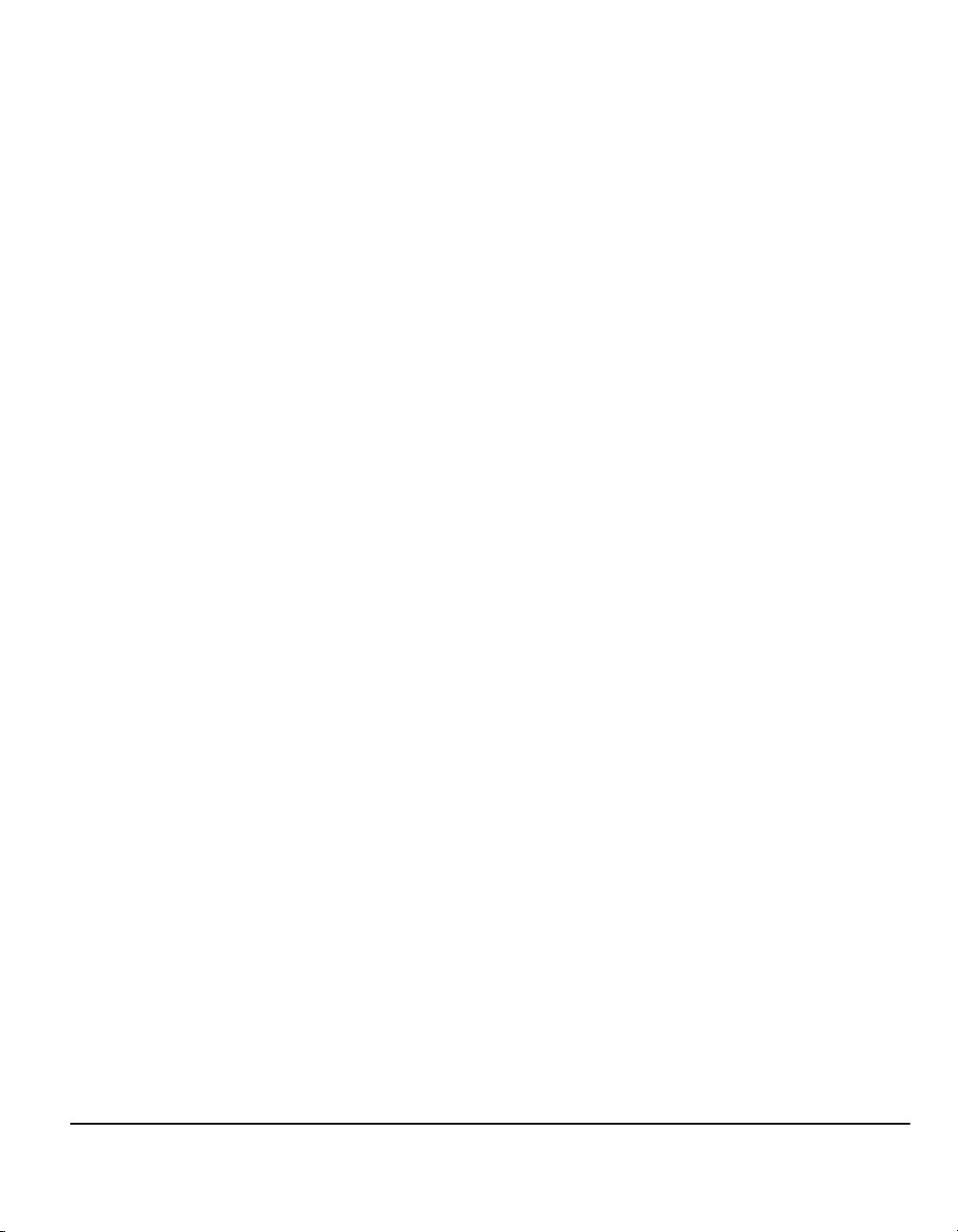
1 Welkom
¾ Introductie ............................................................... 1-2
¾ Aanvullende informatiebronnen .............................. 1-3
¾ Conventies .............................................................. 1-4
¾ Overzicht toepassingen op apparaat ...................... 1-6
¾ Overzicht toepassingen op werkstation .................. 1-8
¾ Veiligheid ................................................................ 1-9
¾ Conformiteit met milieu-eisen ............................... 1-11
¾ Informatie betreffende Europese regelgeving....... 1-12
Beknopte referentiehandleiding Pagina 1-1
Page 10
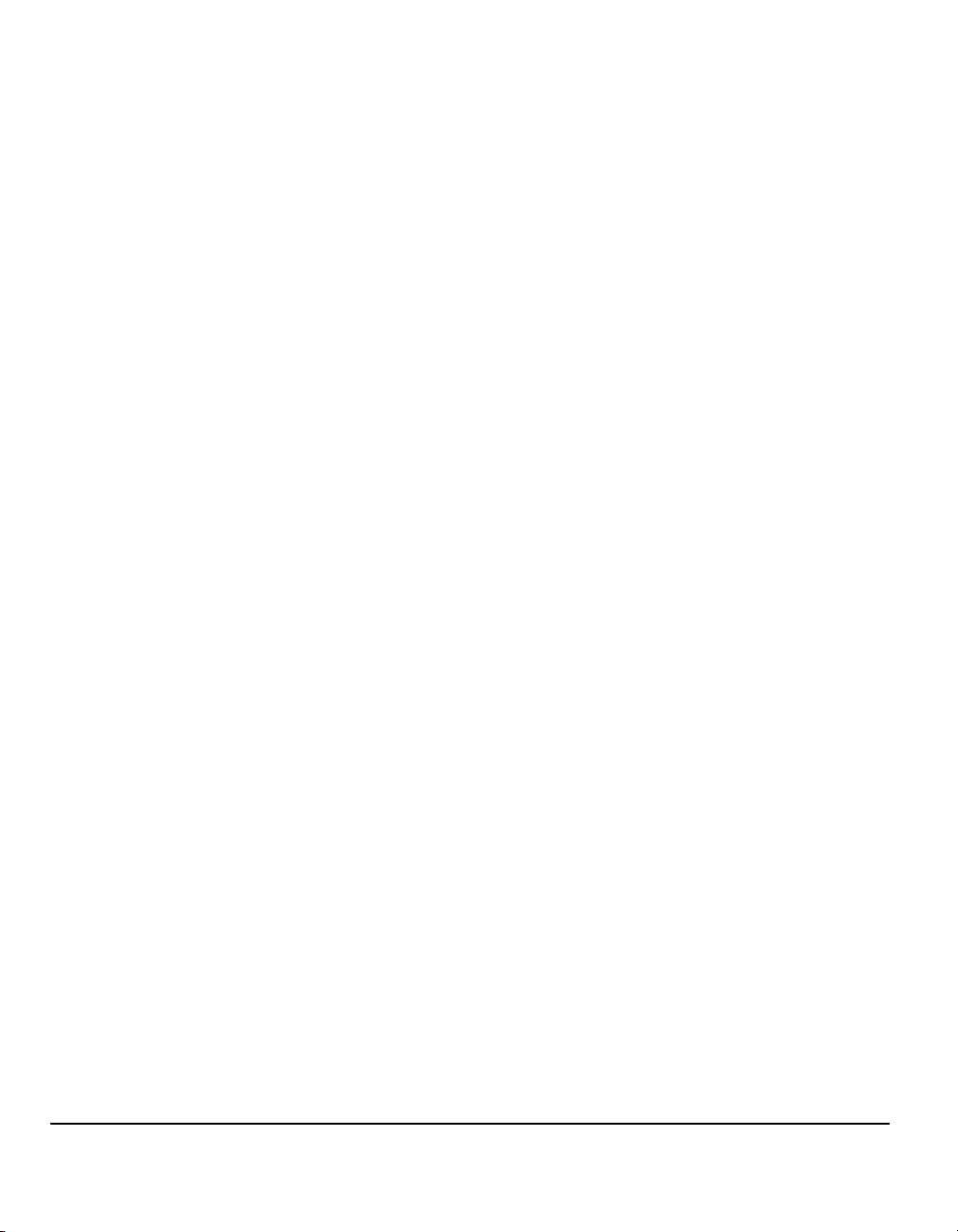
Introductie
Welkom bij uw nieuwe Xerox-apparaat.
Deze Beknopte referentiehandleiding biedt een overzicht van de toepassingen en
opties die mogelijk op het apparaat beschikbaar zijn. Raadpleeg de volgende
hoofdstukken om uzelf vertrouwd te maken met het apparaat:
De resterende hoofdstukken in deze handleiding bevatten aanvullende informatie
over de beschikbare toepassingen en opties.
Voor meer informatie tijdens het werken met het apparaat de toets Help indrukken.
Indien het apparaat is aangesloten op het netwerk het Help-systeem van
CentreWare gebruiken of op de toets Help klikken in de printerdriver.
OPMERKING: De grafische afbeeldingen van het aanraakscherm in deze
beknopte referentiehandleiding zijn gebaseerd op een volledig geconfigureerde
WorkCentre
enigszins anders uit. Voor de beschrijving van de toepassingen en de
functionaliteit maakt dit echter geen verschil.
Hoofdstuk 2: Productoverzicht
Hoofdstuk 3: Aan de slag
Pro. Bij andere configuraties ziet het aanraakscherm er mogelijk
Pagina 1-2 Beknopte referentiehandleiding
Page 11
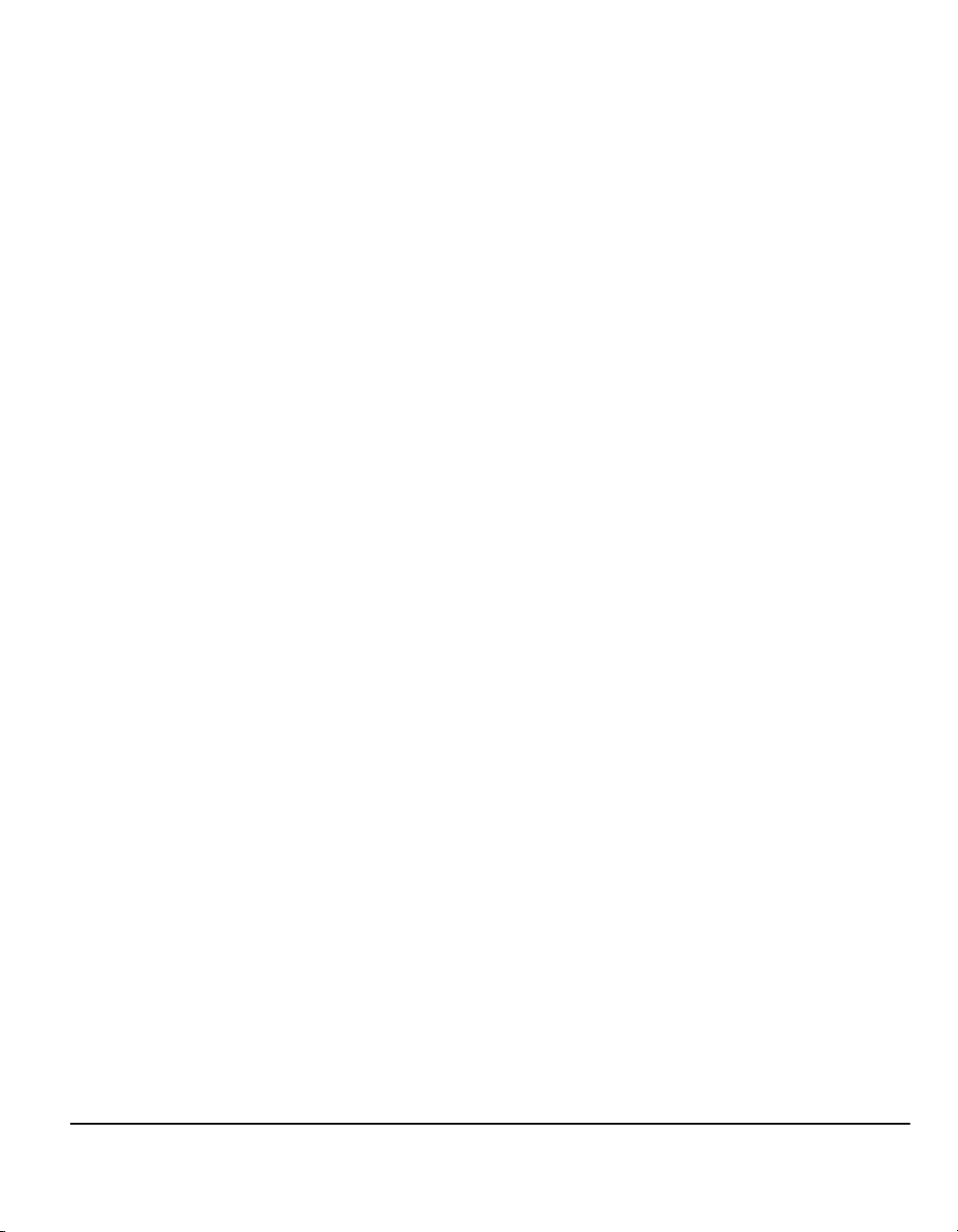
Aanvullende informatiebronnen
Systeembeheerder-CD (CD1)
De Systeembeheerder-CD (CD1) uit het CD-pakket dat bij het apparaat is geleverd,
bevat gedetailleerde informatie over het configureren van het apparaat voor
afdrukken via het netwerk en het installeren van de optionele toepassingen.
De Systeembeheerder-CD (CD1) is bestemd voor systeem/apparaatbeheerders.
Training en informatie-CD (CD2)
Voor gedetailleerde informatie over de beschikbare voorzieningen en toepassingen
op het apparaat, de Training en informatie-CD (CD2) raadplegen, die in het
CD-pakket zit dat bij het apparaat is geleverd.
De Training en informatie-CD is bestemd voor alle gebruikers, inclusief
apparaatbeheerders. De CD bevat uitgebreide informatie over het product, zoals
interactieve instructies en zelfstudieprogramma's. U benut het apparaat maximaal
door het programma van de CD naar het netwerk te kopiëren. Op deze manier
hebben alle gebruikers toegang tot het programma.
Hulpprogramma’s-CD (CD3)
In het CD-pakket vindt u ook de Hulpprogramma’s-CD (CD3). Deze bevat een
hulpprogramma voor het upgraden naar nieuwe softwareversies op het apparaat.
OPMERKING: Deze CD is niet nodig tijdens de installatie.
Welkom
Beknopte referentiehandleiding Pagina 1-3
Page 12
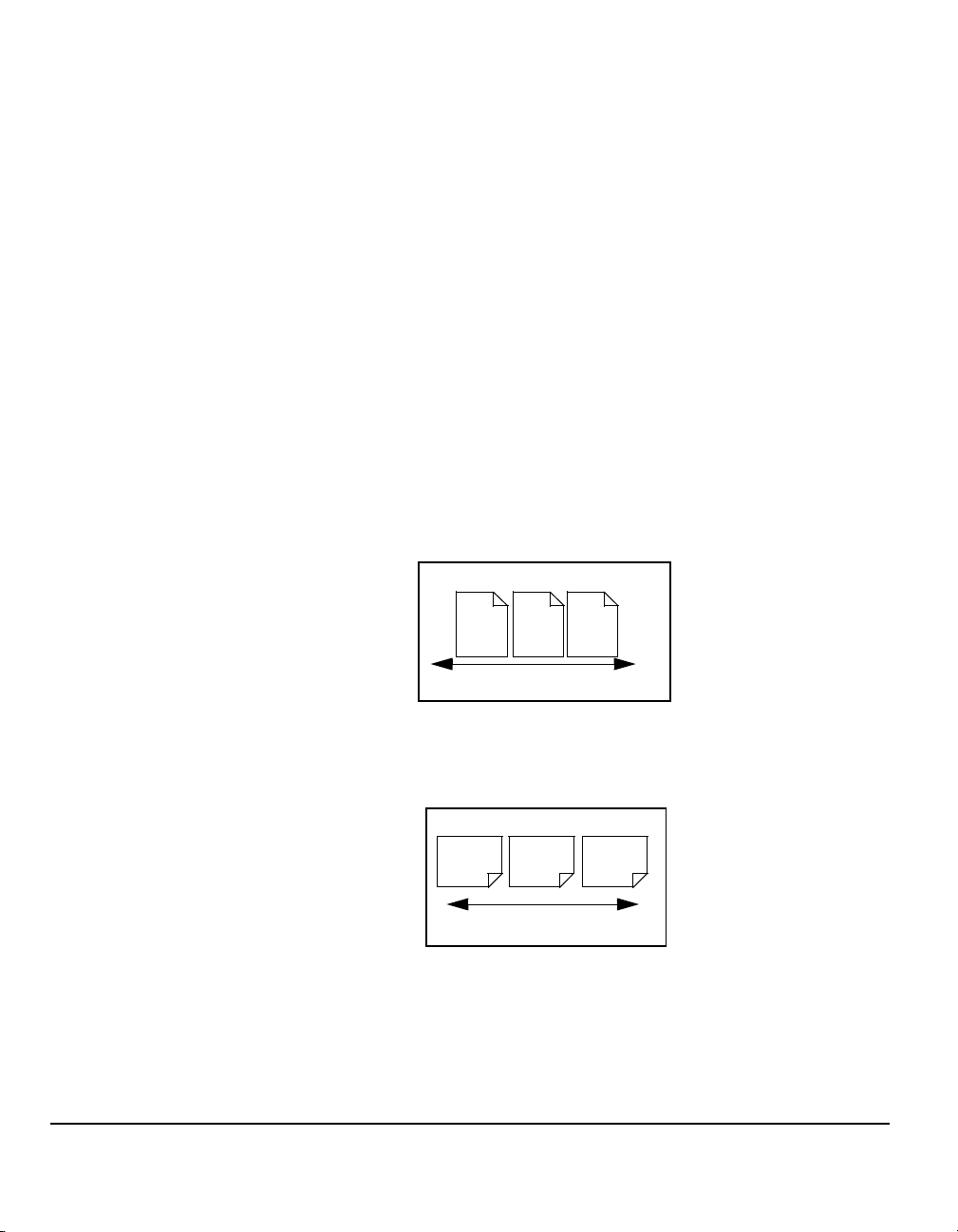
Conventies
In deze handleiding worden sommige termen door elkaar gebruikt voor
hetzelfde begrip:
¾ Papier is een synoniem voor afdrukmateriaal.
¾ Document is een synoniem voor origineel.
¾ Het apparaat is een synoniem voor CopyCentre/WorkCentre/WorkCentre
Op de volgende pagina’s vindt u meer informatie over de conventies die in deze
handleiding worden gebruikt.
Richting
Richting staat voor de richting van de beelden op de pagina. Wanneer het beeld
rechtop staat, kan het papier (of ander afdrukmateriaal) op een van de volgende
twee manieren worden ingevoerd:
Pro.
Lange kant
eerst (LKE) /
Portret
Korte kant
eerst (KKE) /
Landschap
Gezien vanaf de voorzijde van het apparaat, papier of originelen met de lange
kant aan de linker- en rechterzijde van de papierlade of automatische
originelendoorvoer (AOD).
Richting LKE
A
A
Invoerrichting papier
Gezien vanaf de voorzijde van het apparaat, papier of originelen met de korte kant
aan de linker- en rechterzijde van de papierlade of automatische
originelendoorvoer.
Richting KKE
A
A
Invoerrichting papier
Cursief
Met cursief wordt een woord of zinsnede benadrukt. Bovendien worden
verwijzingen naar andere publicaties weergegeven in cursief. Bijvoorbeeld:
- Voor meer informatie de Systeembeheerder-CD (CD1) raadplegen die in het
CD-pakket zit dat bij het apparaat werd geleverd.
Pagina 1-4 Beknopte referentiehandleiding
Page 13

Tekst tussen rechte haken:
Met [Tekst tussen rechte haken] wordt de selectie van een toepassingsmode of
toets benadrukt. Bijvoorbeeld:
¾ [Apparaatgegevens] selecteren.
Opmerkingen
Opmerkingen zijn mededelingen met aanvullende informatie. Bijvoorbeeld:
OPMERKING: Voor deze toepassing dienen de originelen in de automatische
originelendoorvoer (AOD) te worden geplaatst.
Tips
Met Hints wordt de gebruiker geholpen bij de uitvoering van een taak. Bijvoorbeeld:
HINT: Deze optie is nuttig om toner te besparen voor beelden met een witte tekst
op een donkere achtergrond.
Specificatie-opmerking
Biedt uitgebreidere, nadere informatie over de specificatie voor het apparaat.
Bijvoorbeeld:
L Lade 2 biedt plaats aan 500 vel papier van 80 g/m
60 tot 200 g/m
2
. Het formaat kan variëren van A5 LKE tot A3 KKE.
2
. Het gewicht kan variëren van
Welkom
Voorzichtig
Tekst die begint met Voorzichtig wijst op het gevaar van mechanische schade ten
gevolge van een handeling. Bijvoorbeeld:
VOORZICHTIG: Gebruik van bedieningselementen of aanpassingen of
uitvoering van procedures die afwijken van de procedures die worden
genoemd in deze handleiding, kan leiden tot blootstelling aan
gevaarlijke straling.
Waarschuwingen
Waarschuwingen zijn mededelingen die de gebruiker attent maken op het risico van
letsel. Bijvoorbeeld:
WAARSCHUWING: Dit product dient te worden aangesloten op een
beschermend geaard circuit.
Beknopte referentiehandleiding Pagina 1-5
Page 14
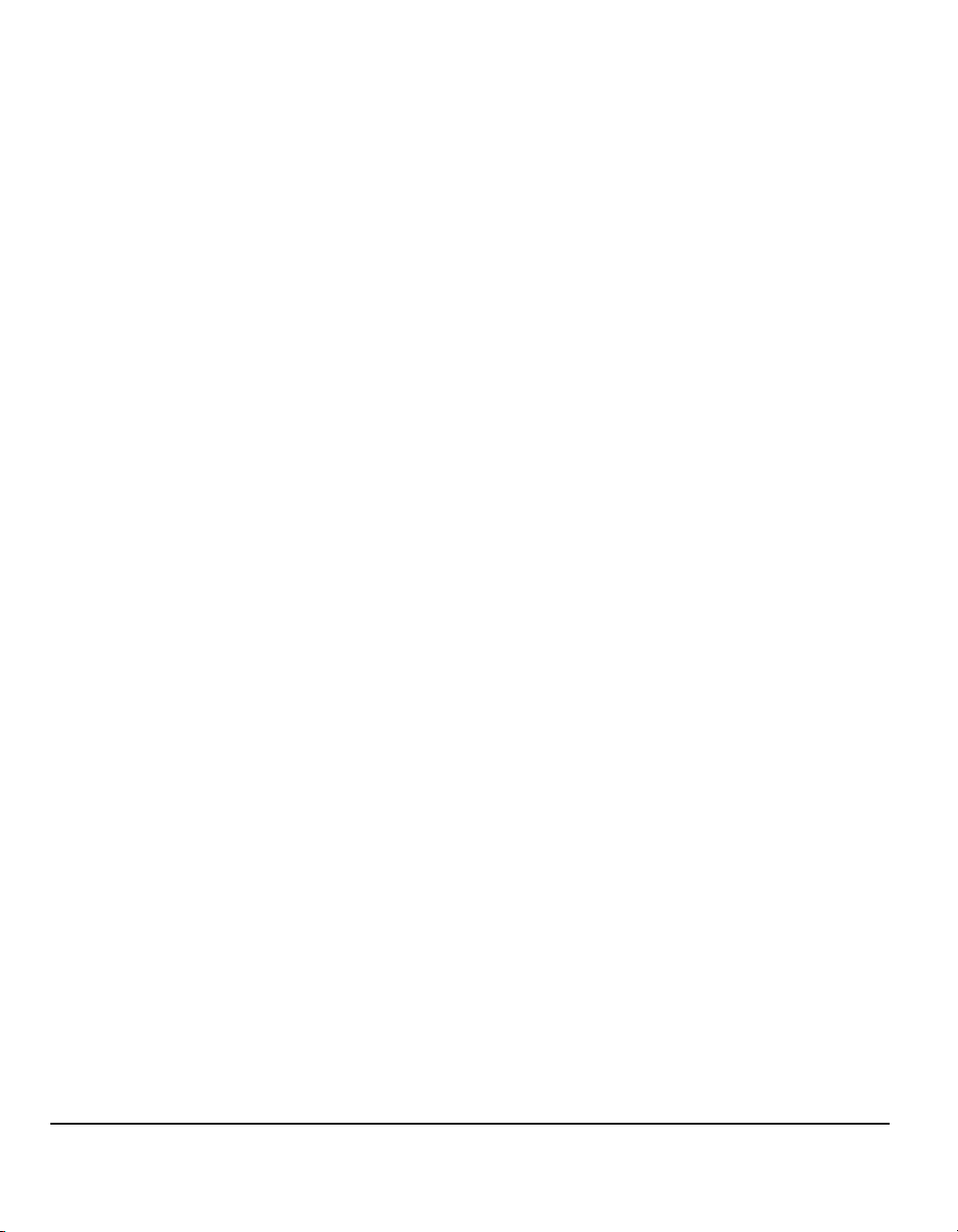
Overzicht toepassingen op apparaat
Met de krachtige toepassingen die beschikbaar zijn op het apparaat kunt u:
Met één scan veel kopieën maken
Wanneer u wilt kopiëren, hoeft het document maar een keer te worden gescand,
hoe veel kopieën u ook wilt maken. Dat vermindert de kans op papierstoringen en
schade aan de originelen.
Taken tegelijkertijd uitvoeren
Het apparaat kan verschillende taken tegelijk uitvoeren. Er kan een opdracht aan
de wachtrij worden toegevoegd door een document te scannen, zelfs wanneer het
apparaat een ander document afdrukt.
Kopieën maken met dezelfde kwaliteit als de
originele documenten
Met het apparaat kunt u beelden reproduceren van hoge kwaliteit, vooral foto’s,
grafische afbeeldingen, tekst of een combinatie daarvan. Vergelijkt u zelf maar eens
de resultaten van dit apparaat met die van andere kopieerapparaten.
Beeldafmetingen en -positie aanpassen
U kunt de weergave van het beeld op de afdruk beïnvloeden.
- Het beeld verschuiven om inbindmarges te creëren.
- Automatisch de beelden verkleinen, vergroten of centreren.
- Twee of meer verkleinde beelden op een enkele pagina afdrukken.
Digitale toepassingen gebruiken om uw werk te
vereenvoudigen
Met de toepassingOpbouw-opdracht kunt u uw kopieeropdracht of Interne
faxopdracht in segmenten verdelen om verschillende instellingen toe te passen op
de verschillende segmenten. Daardoor kunt u:
- originelen van de glasplaat en van de automatische originelendoorvoer (AOD)
combineren in een enkele opdracht.
- een enkele opdracht maken met programmeringstoepassingen die per
origineel kunnen verschillen.
- meer originelen dan het maximumaantal invoeren via de automatische
originelendoorvoer (AOD) zonder opnieuw te hoeven programmeren.
Pagina 1-6 Beknopte referentiehandleiding
Page 15
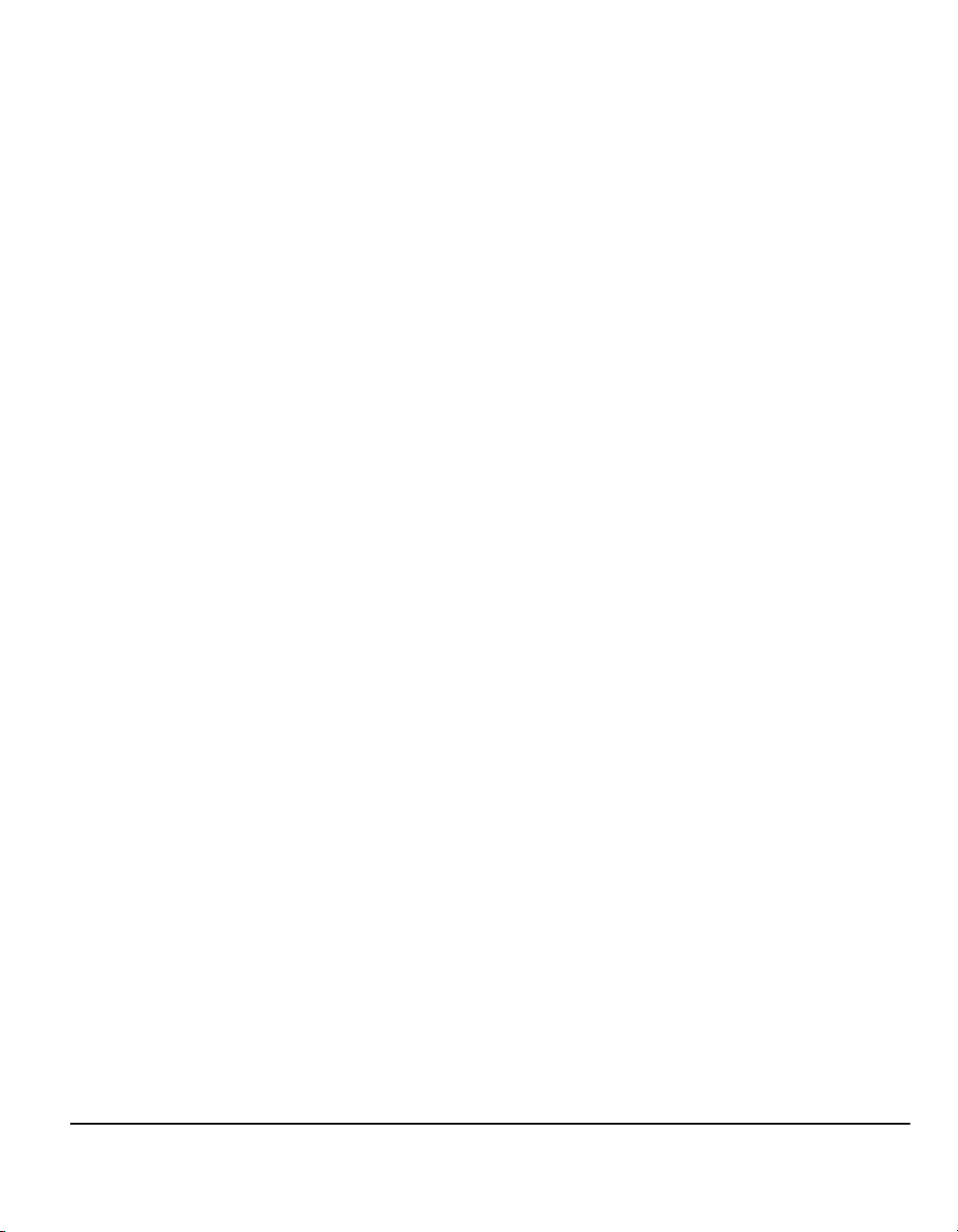
Met de toepassing Transparanten kunt u in een keer transparanten maken
met scheidingsvellen.
Met de toepassing Katern maken kunt u de beelden automatisch verkleinen,
vergroten en in een andere volgorde plaatsen wanneer u katernen maakt.
Met de toepassing Omslagen kunt u automatisch omslagen toevoegen aan
uw documenten.
Met de toepassing Gemengde origineelformaten kunt u originelen van gemengde
formaten tegelijk kopiëren. De kopieën kunnen worden afgeleverd op papier van
hetzelfde formaat of papier van verschillende formaten.
Milieuvriendelijkheid
Dit product voldoet aan een keur aan internationale normen voor de bescherming
van het milieu en is geschikt voor de meeste soorten kringlooppapier.
Documenten scannen om elektronische bestanden te
maken (optioneel)
Met deze toepassing, beschikbaar op de WorkCentre Pro-configuratie kunt u
elektronische bestanden maken van uw originelen die kunnen worden:
- opgeslagen op de server
- verstuurd naar uw desktop via het netwerk
- verspreid via e-mail
- geplaatst in een documentbeheertoepassing (automatisch)
- worden omgezet in een elektronisch digitaal document dat kan worden
bewerkt, beheerd, gedeeld en verspreid met een groot aantal verschillende
software-applicaties.
Welkom
Documenten als fax verzenden (optioneel)
Met de optionele toepassing Interne fax kunt u papieren documenten per fax
verzenden en ontvangen via een telefoonnetwerk.
De optionele dienst Serverfax is een toepassing die alleen beschikbaar is op de
WorkCentre
documenten scannen en deze via uw faxserver verzenden naar ieder type
faxapparaat dat is aangesloten op het telefoonnetwerk.
OPMERKING: De toepassingen Interne fax en Serverfax kunnen naast elkaar op
de WorkCentre
actief zijn.
Met de optionele toepassing Internetfax, alleen beschikbaar op de WorkCentre
kunnen gebruikers documenten verzenden en ontvangen als e-mailbijlage. Dit type
fax wordt verzonden via het internet of een intranet.
Beknopte referentiehandleiding Pagina 1-7
Pro. Wanneer deze dienst is ingeschakeld, kunt u op het apparaat
Pro zijn geïnstalleerd, maar slechts één van beide diensten kan
Pro,
Page 16
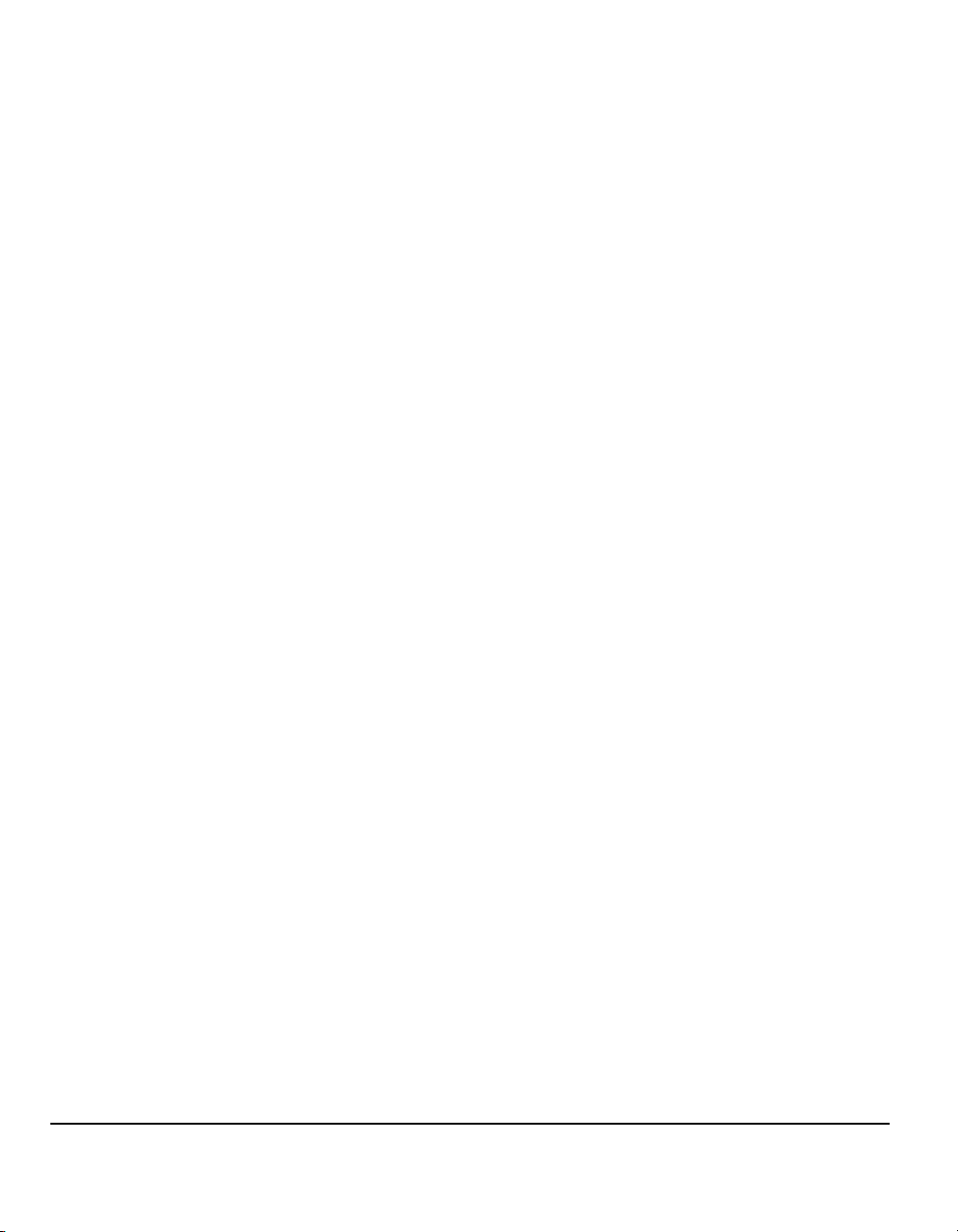
Overzicht toepassingen op werkstation
Indien het apparaat is aangesloten op een netwerk, dan zijn de volgende
toepassingen beschikbaar. Contact opnemen met uw systeembeheerder om het
apparaat op het netwerk te laten aansluiten.
CentreWare-printerdrivers
Met de printerdriver brengt u de mogelijkheden en productiviteit van het apparaat
over naar uw eigen werkstation. De opties zijn onder andere:
• 1-zijdig of 2-zijdig
• Gesorteerde en geniete sets, afhankelijk van de beschikbare
afwerkingsmogelijkheden van het apparaat.
• Resoluties van maximaal 1200 x 1200 dpi
• Toevoegen van standaard of keuzewatermerken
• Twee of meer beelden op een pagina afdrukken
CentreWare-hulpprogramma’s
Het CentreWare-softwarepakket bevat ook optionele hulpprogramma’s voor
gebruikersbeheer en netwerkscannen.
CentreWare Internetservices
Een ingebouwde homepage, waarmee bestanden die gereed zijn voor afdrukken
via het Internet kunnen worden verstuurd. Deze toepassing is toegankelijk via
Internetservices.
Pagina 1-8 Beknopte referentiehandleiding
Page 17

Veiligheid
Introductie
Uw Xerox-product en verbruiksmaterialen zijn ontworpen en getest op basis van
strikte eisen aan de veiligheid. Deze betreffen onder meer goedkeuring door
officiële instanties en conformiteit met algemeen gangbare milieunormen. De
volgende instructies zorgvuldig doorlezen voor u met het product gaat werken en
indien nodig steeds weer raadplegen om een veilige werking van het product
te waarborgen.
De tests voor prestatie en veiligheid van dit product zijn uitsluitend met
Xerox-materiaal uitgevoerd.
Alle waarschuwingen en instructies opvolgen die staan aangegeven op of geleverd
zijn bij het product.
Met deze WAARSCHUWING worden gebruikers gewezen op het risico van
lichamelijk letsel.
Met deze WAARSCHUWING worden gebruikers gewezen op hete oppervlakken.
Opmerkingen aangaande de veiligheid
WAARSCHUWING: Dit product dient te worden aangesloten op een
beschermend geaard circuit.
Welkom
Dit product is voorzien van een 3-leiderstekker met een beschermende geaarde
pen. Deze stekker dient uitsluitend te worden aangesloten op een
wandcontactdoos met randaarde. Dit is noodzakelijk in verband met de veiligheid.
Contact opnemen met een elektriciën om het stopcontact te vervangen indien u de
stekker niet in dat stopcontact kunt steken, zodat u het risico van een schok
vermijdt. De randgeaarde stekker nooit aansluiten op een wandcontactdoos zonder
randaarde.
Dit product dient te worden gebruikt met het type stroombron dat is aangegeven op
het etiket. Indien u niet zeker weet welk type stroomvoorziening beschikbaar is,
contact opnemen met het plaatselijke elektriciteitsbedrijf.
Het netsnoer wordt gebruikt om het apparaat los te koppelen. U verbreekt de
stroomtoevoer naar het product door de stekker van het netsnoer uit de
wandcontactdoos te nemen.
Nooit uw handen in de fuserzone steken, die zich net boven de opvangbak bevindt.
Dit kan brandwonden veroorzaken.
Beknopte referentiehandleiding Pagina 1-9
Page 18
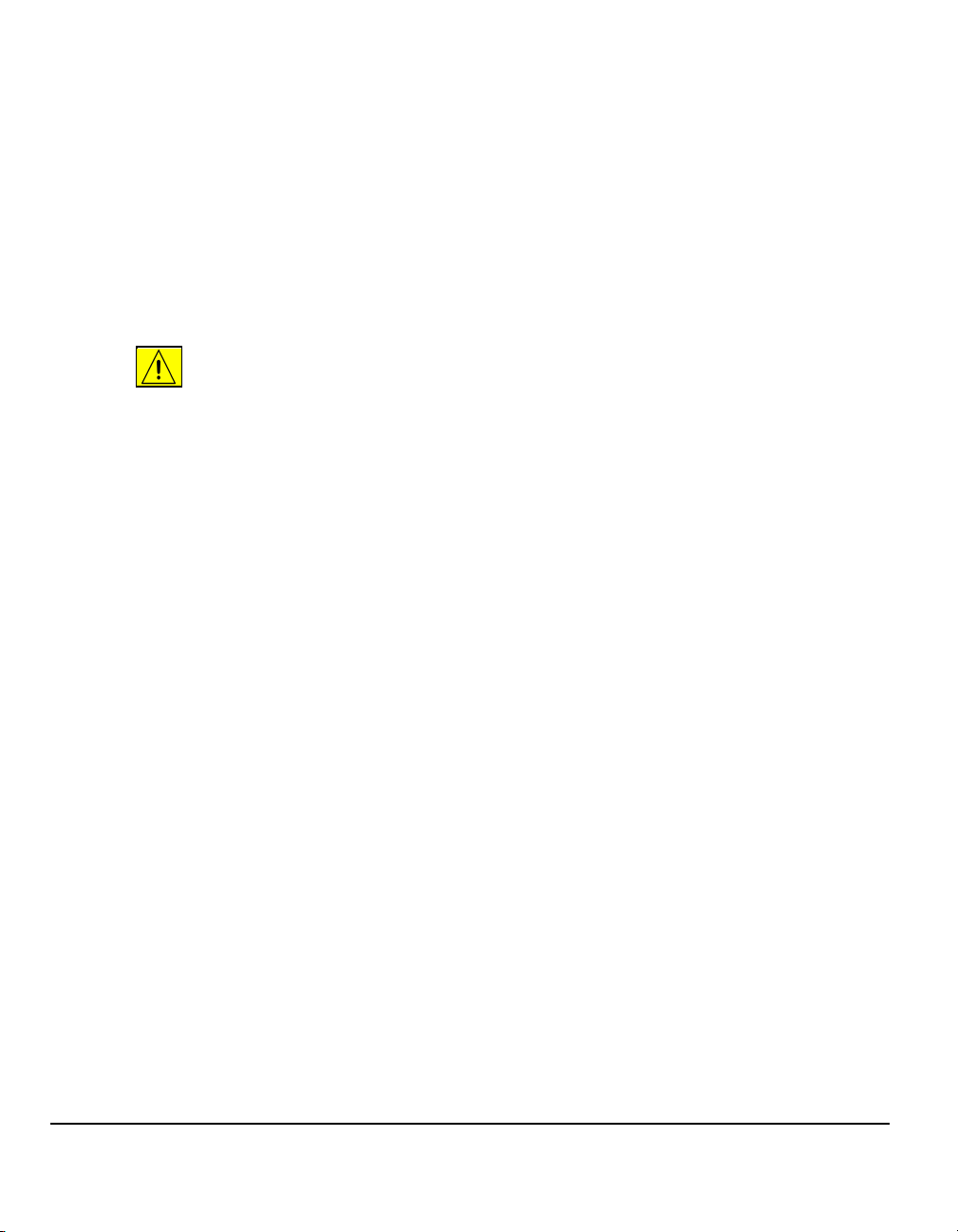
Nooit schoonmaakmiddelen in spuitbussen onder druk op of in dit apparaat
gebruiken. Bepaalde spuitbussen met schoonmaakmiddel onder druk bevatten ook
explosieve gasmengsels en zijn niet geschikt voor gebruik bij elektrische
apparatuur. Gebruik van dergelijke schoonmaakmiddelen kan explosies en brand
tot gevolg hebben.
Voor extra veiligheidsinformatie over het apparaat of over Xeroxverbruiksartikelen kunt u contact opnemen met het Xerox Welcome Centre.
Voor Nederland 020 - 6563620 en voor België 02 - 7131453
Veiligheid van de laser
VOORZICHTIG: Gebruik van bedieningselementen of aanpassingen
of uitvoering van procedures die afwijken van de procedures die
worden genoemd in deze handleiding, kan leiden tot blootstelling aan
gevaarlijke straling.
Met betrekking tot de veiligheid van de laser voldoet het apparaat aan normen voor
de werking van laserproducten zoals die zijn vastgesteld door nationale en
internationale instanties voor een laserproduct van de Klasse 1. Er wordt geen
gevaarlijk licht uitgestraald, aangezien de laserstraal geheel is omsloten tijdens
ieder moment van gebruik en onderhoud.
Veiligheidsnormen
Dit Xerox-product is veilig verklaard door Underwriters Laboratories Incorporated.
Het voldoet aan Standard IEC60950 (EN60950) Amendments A1, A2, A3 en A4.
Pagina 1-10 Beknopte referentiehandleiding
Page 19
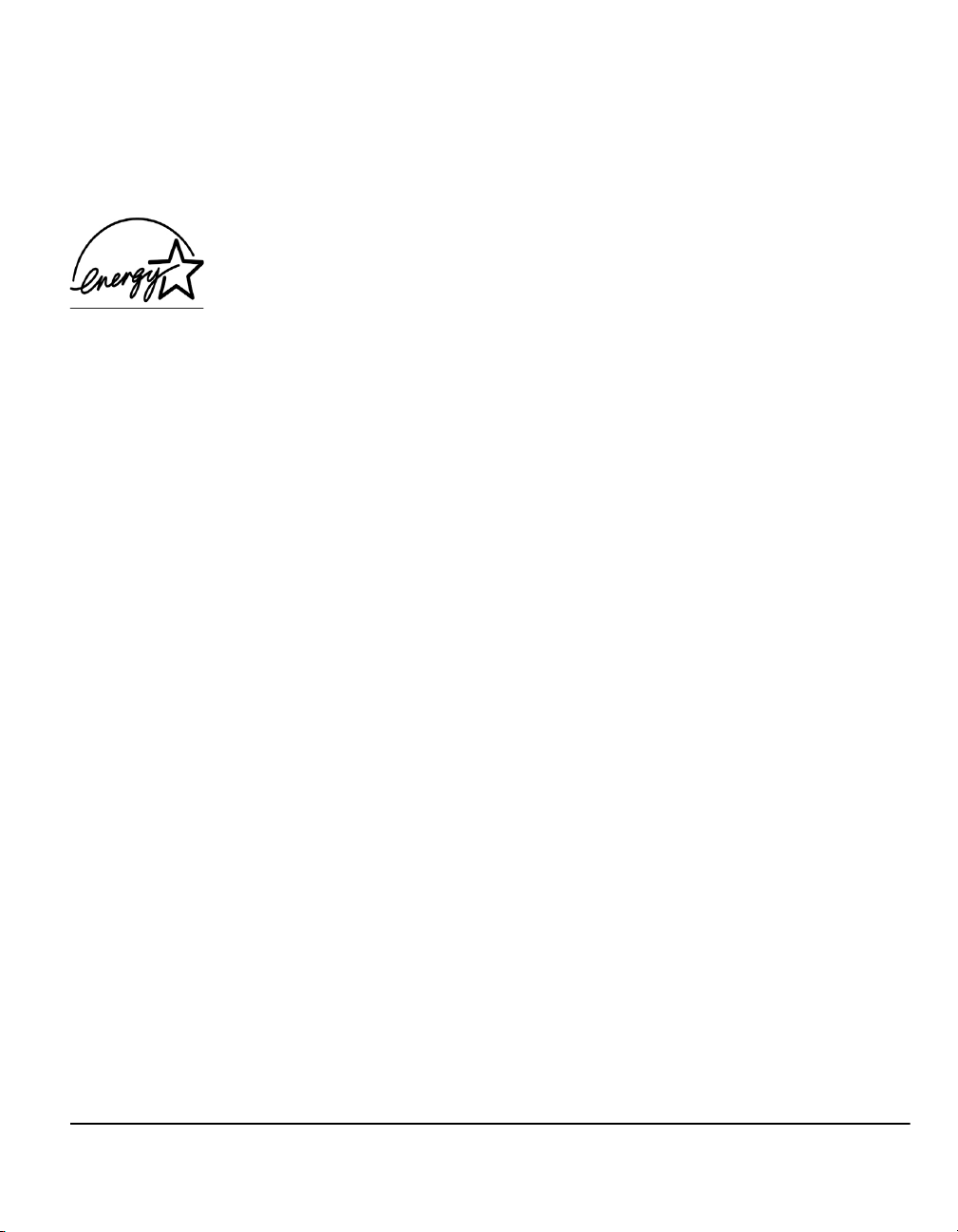
Conformiteit met milieu-eisen
ENERGY STAR
Als ENERGY STAR-partner heeft XEROX vastgesteld dat dit apparaat voldoet aan
de ENERGY STAR-richtlijnen voor efficiënt energiegebruik. ENERGY STAR en het
ENERGY STAR-merk zijn gedeponeerde merken in de VS.
Producten die het ENERGY STAR-etiket dragen zijn ontworpen om efficiënt om te
gaan met energie en het milieu zo min mogelijk te belasten.
Uw apparaat wordt geleverd met een timer voor het overschakelen op de mode
Laag stroomverbruik, ingesteld op 15 minuten na aflevering van de laatste
kopie/afdruk. De wachttijd voor het overschakelen op de mode Slapen is ingesteld
op 60 minuten na aflevering van de laatste kopie/afdruk. Een gedetailleerde
beschrijving van deze standen en instructies voor het wijzigen van de
standaardtijden zodat deze aan uw eigen werktijden kunnen worden aangepast,
kunt u vinden in Zelfstudieprogramma’s, Apparaatbeheer, Standaardinstellingen
wijzigen, Energiespaarstanden instellen op de Gebruikerstraining en informatie-
CD (CD 2).
Welkom
Beknopte referentiehandleiding Pagina 1-11
Page 20
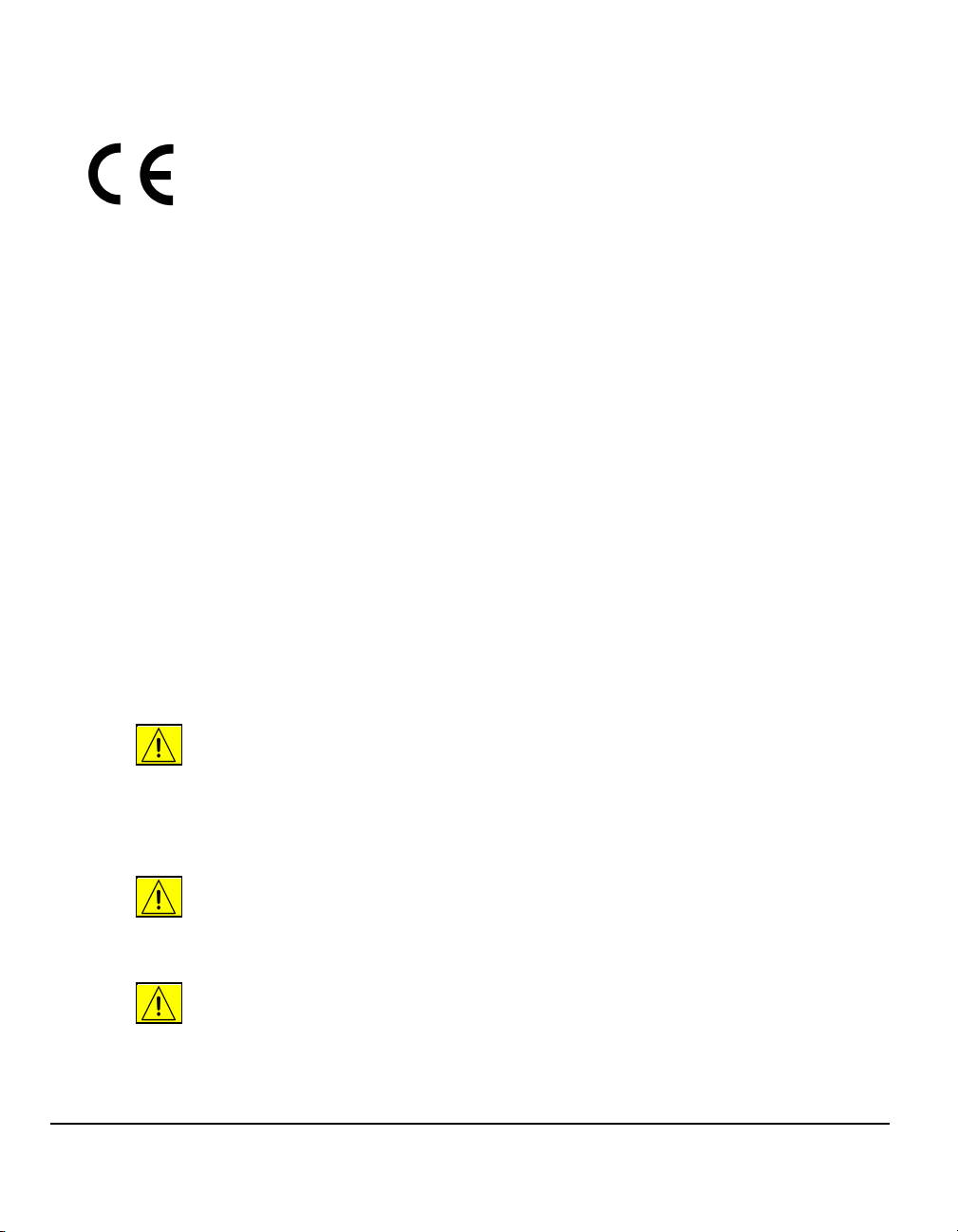
Informatie betreffende Europese regelgeving
Het CE-merk op dit product symboliseert de verklaring van Xerox voor conformiteit
met de volgende van toepassing zijnde richtlijnen van de Europese Unie vanaf de
aangegeven data:
1 januari 1995: Richtlijn 73/23/EEG van de Raad, bij amendement gewijzigd door Richtlijn
93/68/EEG, betreffende de onderlinge aanpassing van de wettelijke voorschriften
der Lid-Staten inzake elektrisch materiaal bestemd voor gebruik binnen bepaalde
spanningsgrenzen.
1 januari 1996: Richtlijn 89/336/EEG van de Raad betreffende de onderlinge aanpassing van de
wetgevingen van de Lid-Staten inzake elektromagnetische compatibiliteit.
9 maart 1999: Richtlijn 99/5/EG van de Raad betreffende radioapparatuur en telecommunicatie-
terminalapparatuur en de wederzijdse erkenning van hun conformiteit.
Een volledige verklaring met de relevante richtlijnen en de normen waarnaar wordt
verwezen kan worden verkregen bij uw Xerox-vertegenwoordiger of door contact op
te nemen met:
Environment, Health and Safety
The Document Company Xerox
Bessemer Road
Welwyn Garden City
Herts
AL7 1HE
Verenigd Koninkrijk
Telefoonnummer: +44 (0) 1707 353434
WAARSCHUWING: Dit systeem is vervaardigd, getest en goedgekeurd
volgens strenge veiligheidsnormen met betrekking tot veiligheid en
radiofrequentiestoringen. Elke wijziging die zonder toestemming wordt
aangebracht, waaronder de toevoeging van nieuwe functies of de aansluiting
van randapparatuur, kan deze goedkeuring beïnvloeden. Contact opnemen
met uw Xerox-leverancier voor een lijst van goedgekeurde accessoires.
WAARSCHUWING: Mogelijk moet de externe straling van het apparaat
worden beperkt of moeten er speciale stralingstemperende maatregelen
worden getroffen indien het apparaat in de nabijheid van industriële,
wetenschappelijke en medische apparatuur wordt geplaatst.
WAARSCHUWING: Dit is een product uit de Klasse A in een huiselijke
omgeving. Dit product kan radiofrequentiestoringen veroorzaken en in dat
geval kan het nodig zijn dat de gebruiker de geëigende maatregelen treft.
Er dienen afgeschermde kabels te worden gebruikt bij deze apparatuur om te
blijven voldoen aan Richtlijn 89/336/EEG van de Raad.
Pagina 1-12 Beknopte referentiehandleiding
Page 21
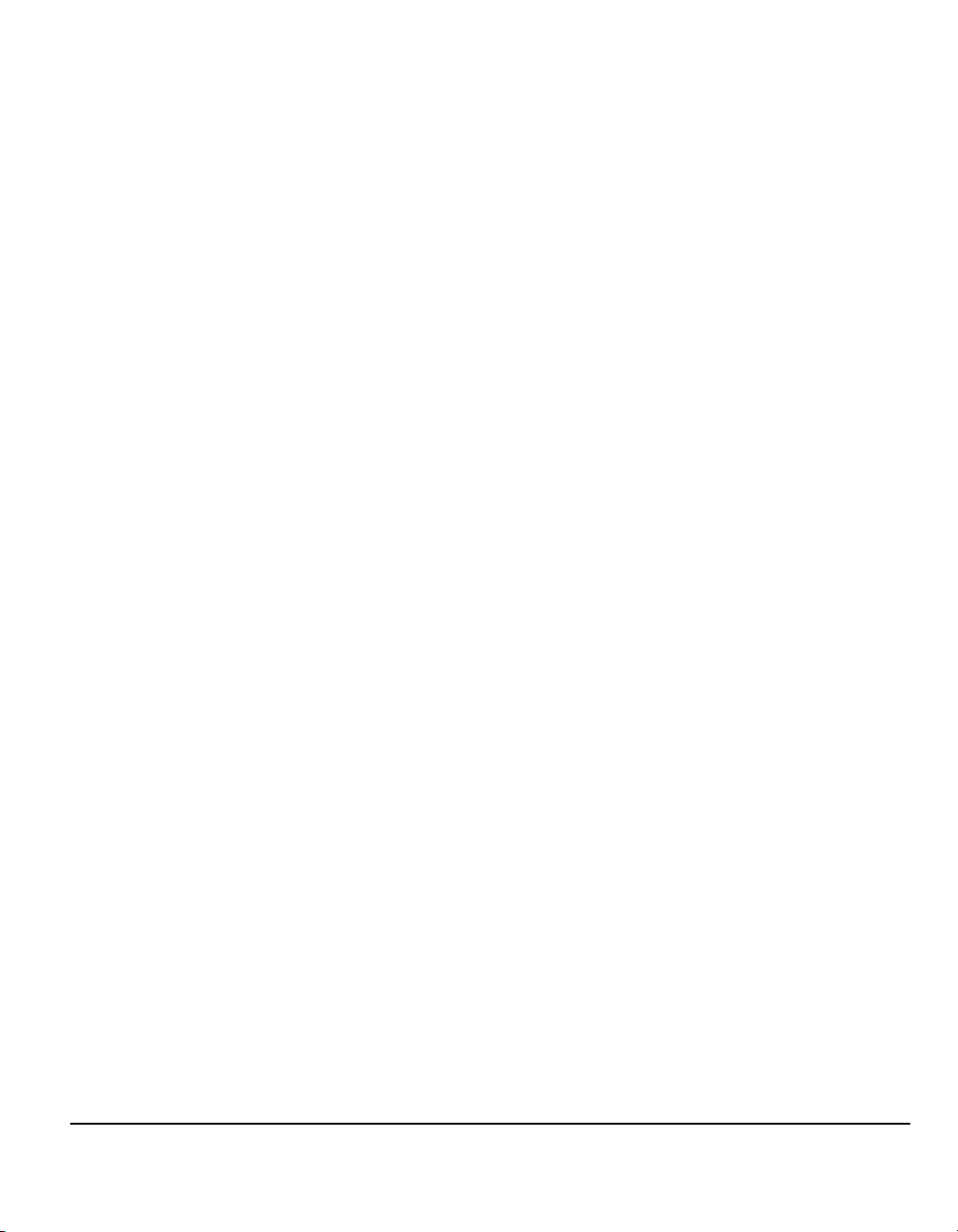
Informatie betreffende Europese regelgeving - optionele kit voor interne fax
Richtlijn voor radioapparatuur en
telecommunicatieterminals
Dit product is door Xerox zelf voor heel Europa gecertificeerd voor een
enkelvoudige aansluiting op het analoge openbare telefoonnetwerk (PSTN) in
overeenstemming met Richtlijn 1999/5/EG.
Het product is ontworpen om te kunnen werken met de nationale telefoonnetwerken
en -centrales in de volgende landen:
België Griekenland Nederland Verenigd Koninkrijk
Denemarken Ierland Noorwegen Zweden
Duitsland Ijsland Oostenrijk Zwitserland
Finland Italië Portugal
Frankrijk Luxemburg Spanje
In geval van problemen dient u in eerste instantie contact op te nemen met het
Xerox Welcome Centre.
Dit product is getest volgens en in overeenstemming bevonden met TBR21, een
specificatie voor terminalapparatuur voor gebruik binnen analoge
telefoonnetwerken binnen het gebied van de EER.
Dit product kan worden geconfigureerd om het compatibel te maken met de
netwerken van andere landen. Indien het apparaat dient te worden aangesloten
op het netwerk van een ander land, contact opnemen met uw Xeroxvertegenwoordiger. Het apparaat is niet voorzien van instellingen die door de
gebruiker zelf kunnen worden aangepast.
Welkom
OPMERKING: In geval van wijzigingen aan dit product en aansluiting op externe
besturingssoftware of externe besturingsapparatuur die niet door Xerox is
goedgekeurd, vervalt deze certificatie.
Beknopte referentiehandleiding Pagina 1-13
Page 22
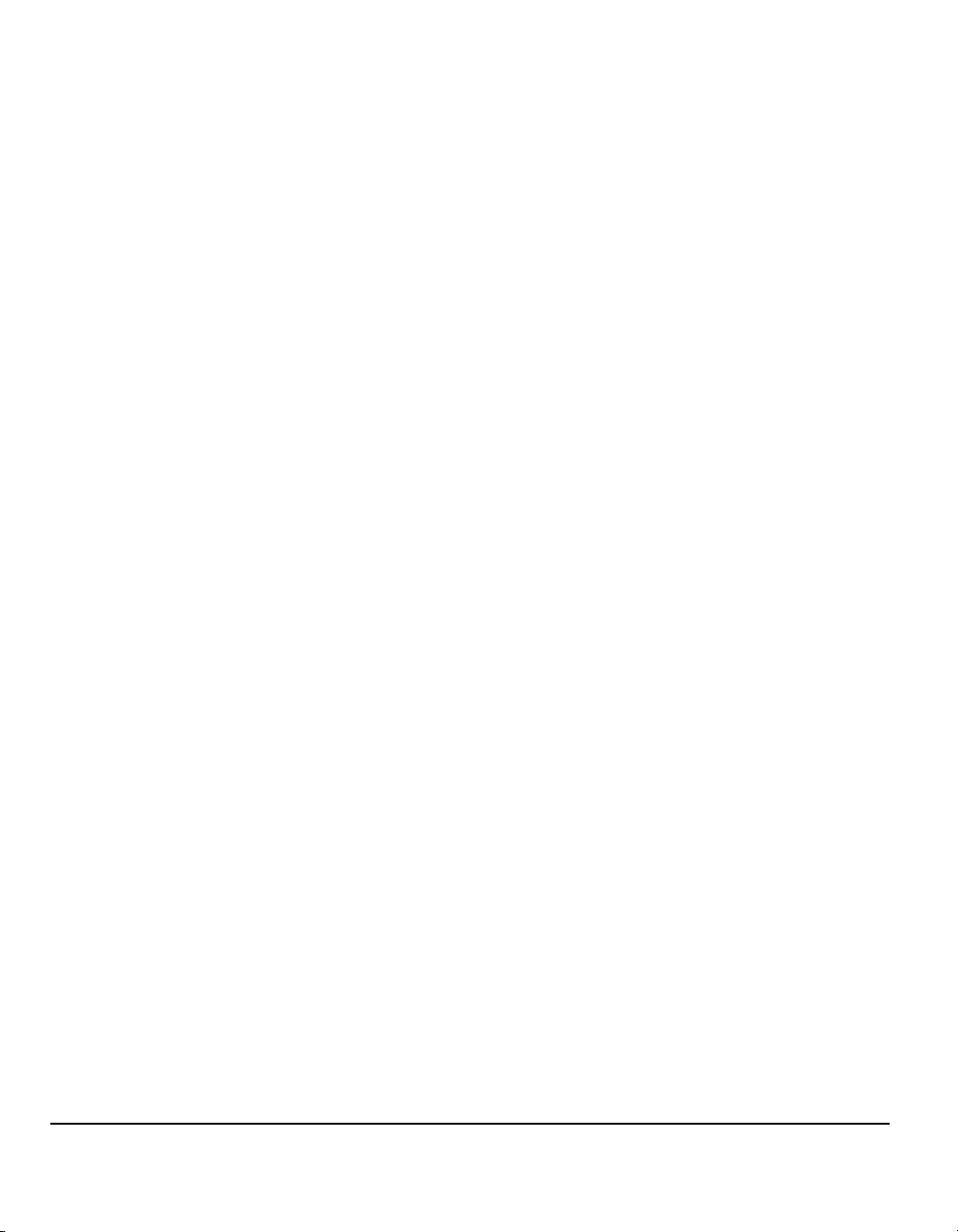
Pagina 1-14 Beknopte referentiehandleiding
Page 23

2 Productoverzicht
¾ Introductie .......................................................2-2
¾ CopyCentre C165/C175 .................................2-3
¾ WorkCentre M165/M175.................................2-5
¾ WorkCentre Pro 165/175 ................................2-7
Beknopte referentiehandleiding Pagina 2-1
Page 24

Introductie
Het nieuwe apparaat is niet zomaar een traditioneel kopieerapparaat. Het is een
digitaal apparaat dat, afhankelijk van de exacte configuratie, kan kopiëren, faxen,
afdrukken en scannen. Er zijn drie apparaatconfiguraties op de markt die een
snelheid hebben van respectievelijk 65 of 75 kopieën/afdrukken per minuut.
Alle drie configuraties zijn voorbereid op een upgrade, om te kunnen beantwoorden
aan eventuele toekomstige vereisten. Voor meer informatie kunt u contact
opnemen met de plaatselijke Xerox-vertegenwoordiger.
¾ CopyCentre C165/C175 - Een zelfstandig kopieerapparaat, met de
kopieerfuncties van een conventioneel kopieerapparaat, aangevuld met de
mogelijkheden van een digitaal kopieerapparaat.
¾ WorkCentre M165/M175 - Een multifunctioneel digitaal kopieerapparaat
inclusief printer.
¾ WorkCentre Pro 165/175 - Een geavanceerd multifunctioneel apparaat met
zeer uitgebreide toepassingen en functies.
Voor meer informatie over het vaststellen van de configuratie van uw apparaat en
de beschikbare aanvullende opties, kunt u de volgende pagina’s raadplegen.
OPMERKING: Alle toepassingen en functies die in deze beknopte
referentiehandleiding worden beschreven hebben betrekking op een volledig
geconfigureerde WorkCentre Pro 165/175 en zijn mogelijk niet beschikbaar op uw
apparaat. Indien u meer wilt weten over de optionele onderdelen of informatie wilt
over een van de andere configuraties, neem dan contact op met de plaatselijke
Xerox-vertegenwoordiger.
Pagina 2-2 Beknopte referentiehandleiding
Page 25

CopyCentre C165/C175
Bedieningspaneel
(aanraakscherm en aantaltoetsen)
Handmatige
invoer
(kan worden
ingeklapt indien
niet in gebruik)
Papierladen 1 en 2
De volgende opties zijn verkrijgbaar voor de CopyCentre:
Staffelop-
vangbak
Aflevering van de afdrukken met de beeldzijde omhoog of omlaag, in sets of
stapels. De sets of stapels worden gestaffeld, zodat u deze eenvoudig kunt
scheiden. Aangebracht in plaats van de afwerkeenheid.
AOD (automatische
originelendoorvoer)
Glasplaat
(onder de AOD)
Productoverzicht
Staffelopvangbak
Papierladen 3 en 4
(grote papierlade)
Afwerkeenheid Er zijn drie afwerkeenheden verkrijgbaar: de standaardafwerkeenheid, de
geavanceerde standaardafwerkeenheid en de professionele afwerkeenheid. De
afdrukken worden bij alle afwerkeenheden standaard in de bovenste opvangbak
afgeleverd wanneer de documenten via de glasplaat zijn gescand of in de gewone
opvangbak in het geval van afdrukken in sets, stapels, geniet of geperforeerd.
Daarnaast is er ook een nietapparaat beschikbaar. De professionele afwerkeenheid
kan de afdrukken ook vouwen en nieten zodat er katernen ontstaan.
De door u gekozen afwerkeenheid wordt in plaats van de staffelopvangbak
geplaatst.
2 perforaties,
4 perforaties
en 4 Zweedse
perforaties
Beknopte referentiehandleiding Pagina 2-3
Deze optie is beschikbaar indien het apparaat is uitgerust met een van de drie
afwerkeenheden voorzien van een kit voor 2, 4 of 4 Zweedse perforaties. Ieder vel
wordt afzonderlijk geperforeerd. Er is dus geen beperking voor het aantal vellen per
set. Extra perforatiekits kunnen optioneel worden aangeschaft.
Page 26
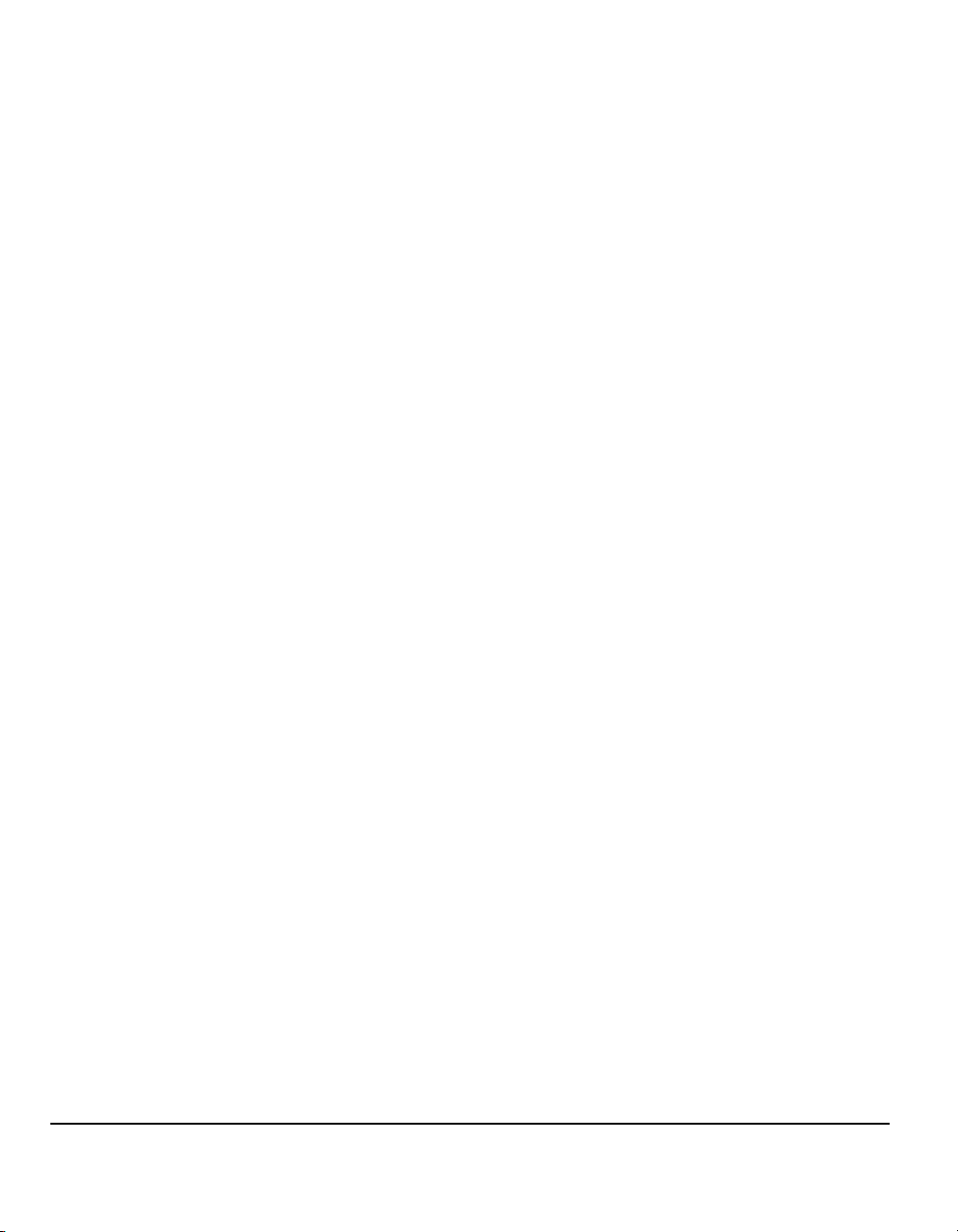
Externe
interface
Voor aansluiting van een extern toegangs- of accountadministratieapparaat, zoals
een kaart- of muntautomaat.
Fax - lijn 1 Voor een enkelvoudige telefoonaansluiting.
Fax - lijn 2 Voor een tweede telefoonlijn. Maakt het mogelijk faxen gelijktijdig te verzenden en
te ontvangen.
Electronic Pre-
256 MB
Collation
(EPC)-
geheugen
Aanvullend geheugen voor de tijdelijke opslag van gescande gegevens.
Pagina 2-4 Beknopte referentiehandleiding
Page 27
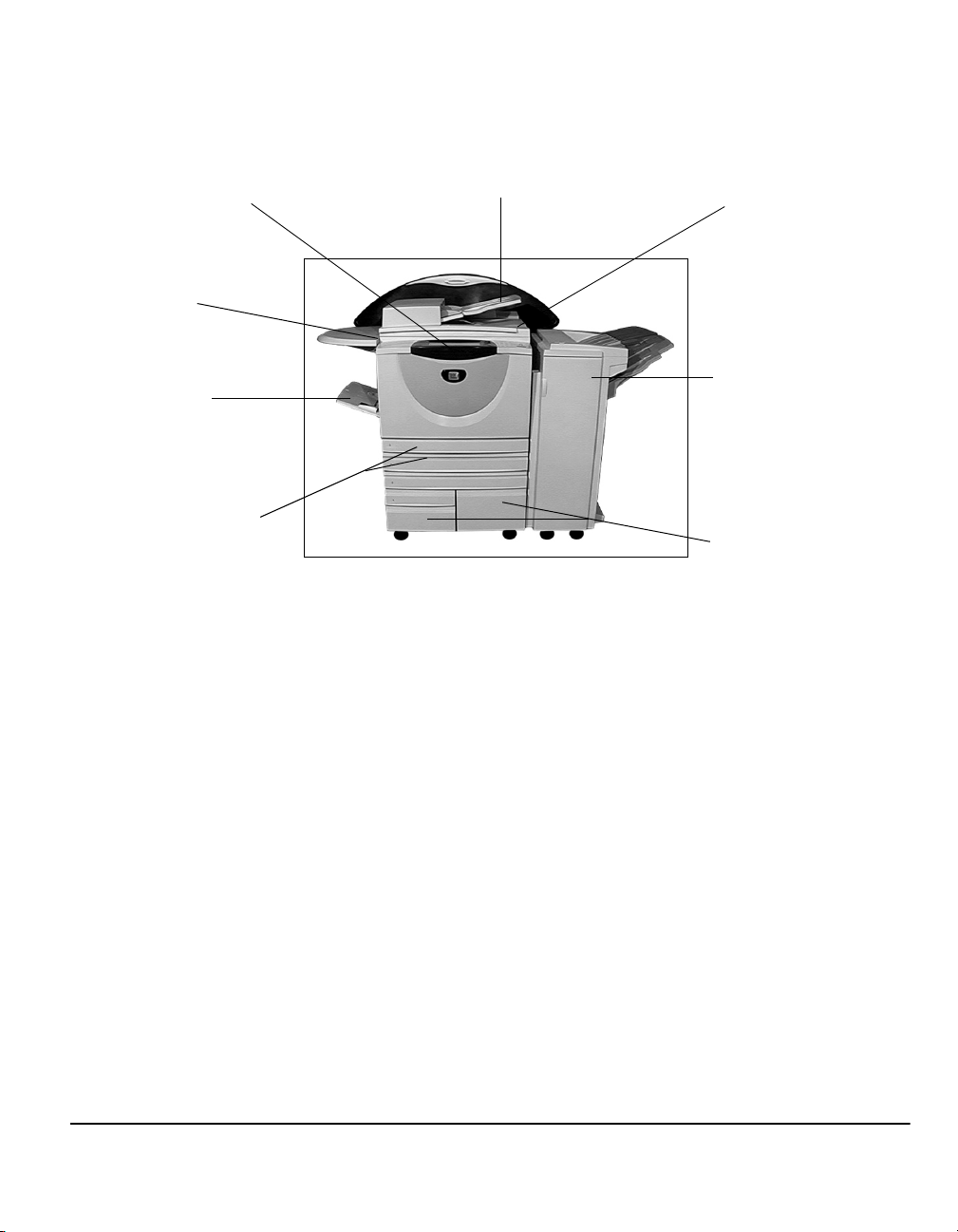
WorkCentre M165/M175
Bedieningspaneel
(aanraakscherm en
aantaltoetsen)
Plateau
Handmatige
invoer
(kan worden
ingeklapt indien
niet in gebruik)
Papierladen 1 en 2
De volgende opties zijn verkrijgbaar voor de WorkCentre:
Staffelop-
vangbak
Afwerkeenheid Er zijn drie afwerkeenheden verkrijgbaar: de standaardafwerkeenheid, de
Aflevering van de afdrukken met de beeldzijde omhoog of omlaag, in sets of
stapels. De sets of stapels worden gestaffeld, zodat u deze eenvoudig kunt
scheiden. Aangebracht in plaats van de afwerkeenheid.
geavanceerde standaardafwerkeenheid en de professionele afwerkeenheid. De
afdrukken worden bij alle afwerkeenheden standaard in de bovenste opvangbak
afgeleverd wanneer de documenten via de glasplaat zijn gescand of in de gewone
opvangbak in het geval van afdrukken in sets, stapels, geniet of geperforeerd.
Daarnaast is er ook een nietapparaat beschikbaar. De professionele afwerkeenheid
kan de afdrukken ook vouwen en nieten zodat er katernen ontstaan.
AOD (automatische
originelendoorvoer)
Glasplaat
(onder de AOD)
Afwerkeenheid
Papierladen 3 en 4
(grote papierlade)
Productoverzicht
De door u gekozen afwerkeenheid wordt in plaats van de staffelopvangbak
geplaatst.
2 perforaties,
4 perforaties
en 4 Zweedse
perforaties
Externe
interface
Fax - lijn 1 Voor een enkelvoudige telefoonaansluiting.
Beknopte referentiehandleiding Pagina 2-5
Deze optie is beschikbaar indien het apparaat is uitgerust met een van de drie
afwerkeenheden voorzien van een kit voor 2, 4 of 4 Zweedse perforaties. Ieder vel
wordt afzonderlijk geperforeerd. Er is dus geen beperking voor het aantal vellen per
set. Extra perforatiekits kunnen optioneel worden aangeschaft.
Voor aansluiting van een extern toegangs- of accountadministratieapparaat, zoals
een kaart- of muntautomaat.
Page 28
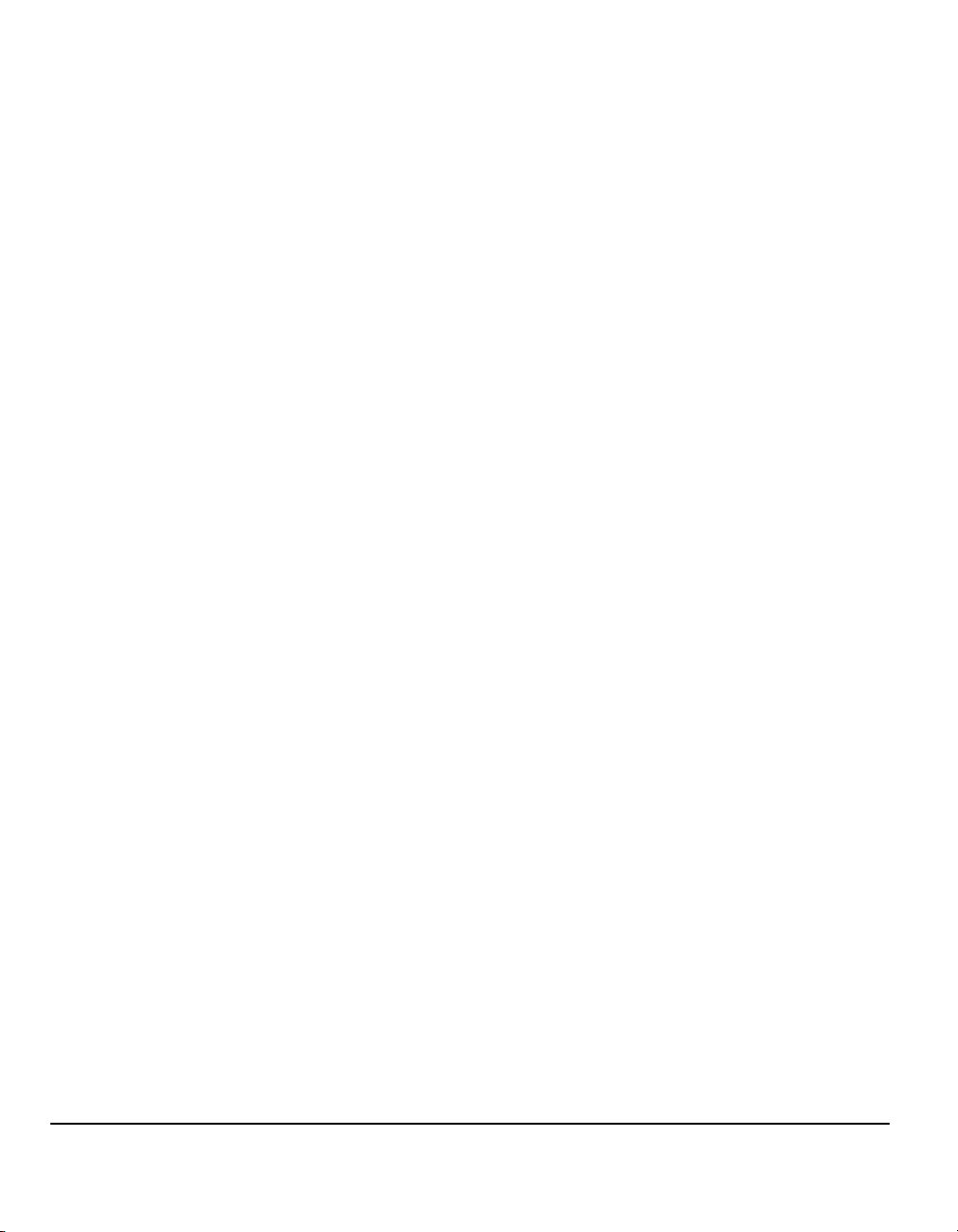
Fax - lijn 2 Voor een tweede telefoonlijn. Maakt het mogelijk faxen gelijktijdig te verzenden en
te ontvangen.
E-mail Voor het maken van een elektronisch beeldbestand van een document door het
document te scannen. Het gescande beeld wordt als e-mailbijlage naar de
geselecteerde geadresseerde(n) gestuurd.
Beveiliging
door
beeldover-
schrijving
256 MB
Electronic Pre-
Collation
(EPC)-
geheugen
Beveiligingsfunctie met Op verzoek overschrijven van harde schijf en Direct
overschrijven van harde schijf. Met deze toepassingen kan de gebruiker de harde
schijf van het apparaat overschrijven om vertrouwelijke gegevens te beschermen.
Aanvullend geheugen voor de tijdelijke opslag van gescande gegevens.
Pagina 2-6 Beknopte referentiehandleiding
Page 29
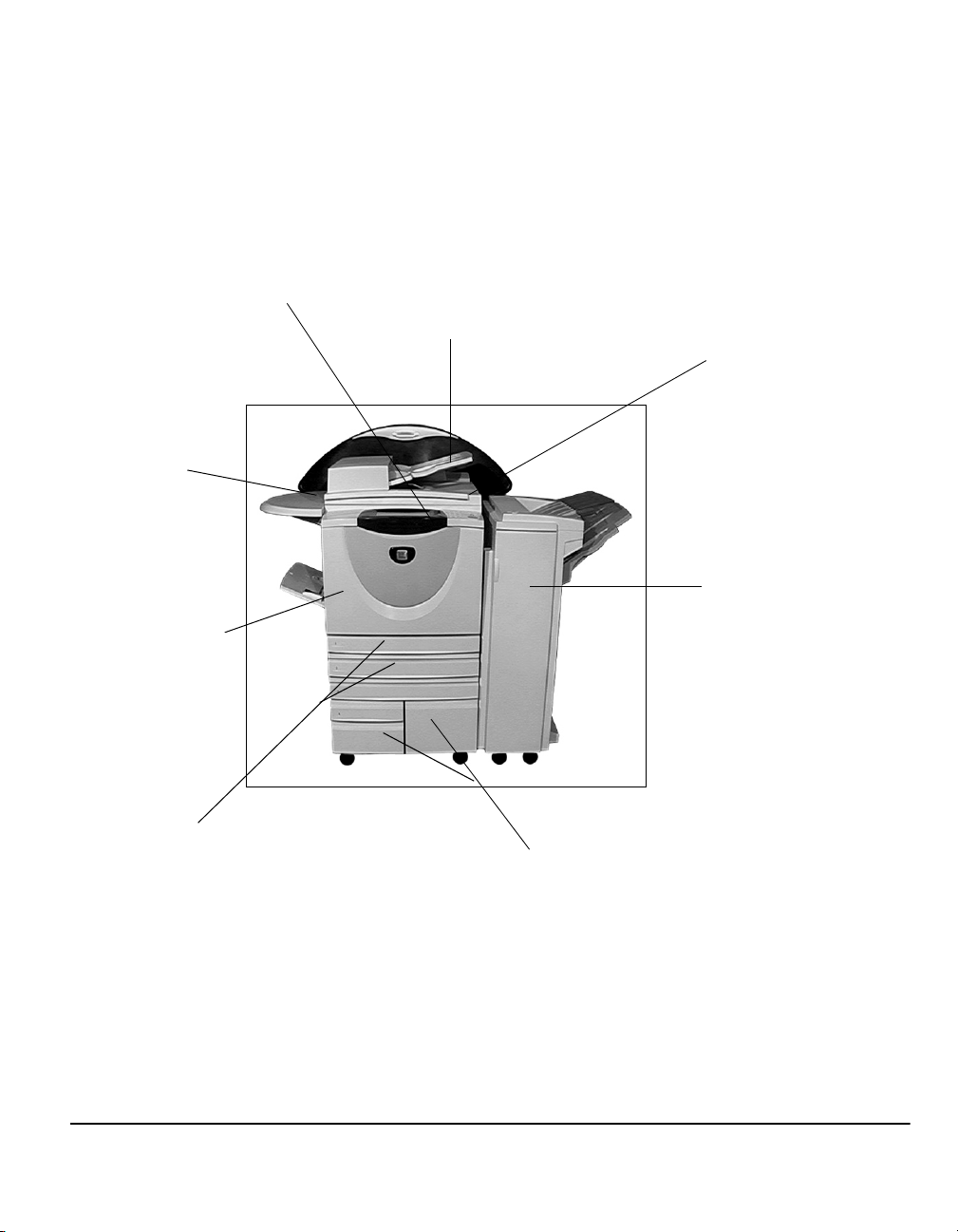
WorkCentre Pro 165/175
Bedieningspaneel
(aanraakscherm en
aantaltoetsen)
Plateau
Handmatige
invoer
(kan worden
ingeklapt indien
niet in gebruik)
AOD (automatische
originelendoorvoer)
Productoverzicht
Glasplaat
(onder de AOD)
Afwerkeenheid
Papierladen 1 en 2
Papierladen 3 en 4
(grote papierlade)
De volgende opties zijn verkrijgbaar voor de WorkCentre Pro:
Staffelop-
vangbak
Beknopte referentiehandleiding Pagina 2-7
Aflevering van de afdrukken met de beeldzijde omhoog of omlaag, in sets of
stapels. De sets of stapels worden gestaffeld, zodat u deze eenvoudig kunt
scheiden. Aangebracht in plaats van de afwerkeenheid.
Page 30
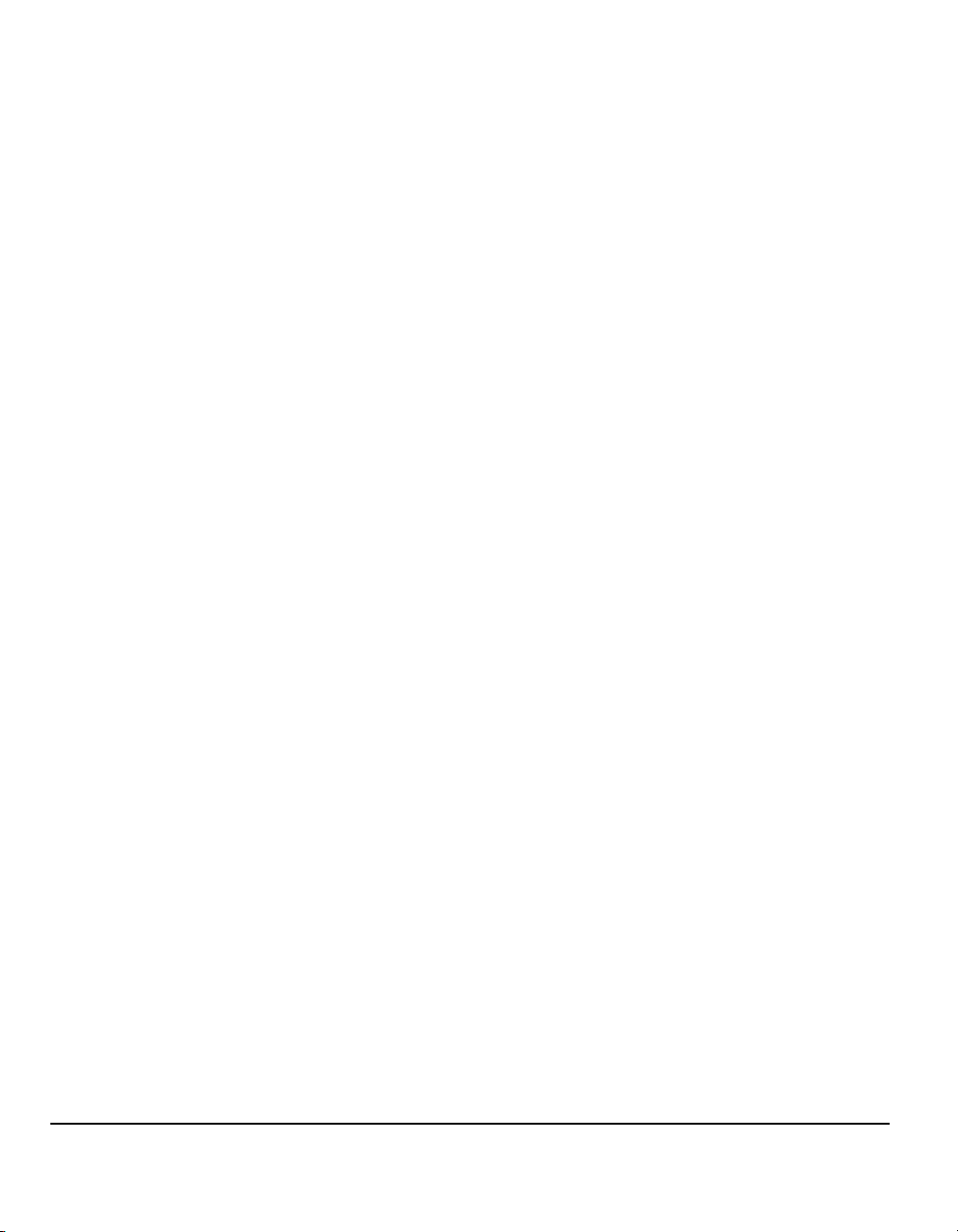
Afwerkeenheid Er zijn drie afwerkeenheden verkrijgbaar: de standaardafwerkeenheid, de
geavanceerde standaardafwerkeenheid en de professionele afwerkeenheid. De
afdrukken worden bij alle afwerkeenheden standaard in de bovenste opvangbak
afgeleverd wanneer de documenten via de glasplaat zijn gescand of in de gewone
opvangbak in het geval van afdrukken in sets, stapels, geniet of geperforeerd.
Daarnaast is er ook een nietapparaat beschikbaar. De professionele afwerkeenheid
kan de afdrukken ook vouwen en nieten zodat er katernen ontstaan.
De door u gekozen afwerkeenheid wordt in plaats van de staffelopvangbak geplaatst.
2 perforaties,
4 perforaties
en 4 Zweedse
perforaties
Externe
interface
Deze optie is beschikbaar indien het apparaat is uitgerust met een van de drie
afwerkeenheden voorzien van een kit voor 2, 4 of 4 Zweedse perforaties. Ieder vel
wordt afzonderlijk geperforeerd. Er is dus geen beperking voor het aantal vellen per
set. Extra perforatiekits kunnen optioneel worden aangeschaft.
Voor aansluiting van een extern toegangs- of accountadministratieapparaat, zoals
een kaart- of muntautomaat.
Fax - lijn 1 Voor een enkelvoudige telefoonaansluiting.
Fax - lijn 2 Voor een tweede telefoonlijn. Maakt het mogelijk faxen gelijktijdig te verzenden en
te ontvangen.
Serverfax Voor het verzenden en ontvangen van faxen via een externe faxserver op een
apparaat zonder speciale telefoonlijn.
Internetfax Voor het verzenden van faxen via het internet of een intranet.
Netwerks-
cannen
Voor het scannen en omzetten van originelen naar elektronische bestanden.
Het bestand kan op diverse wijzen worden gedistribueerd en gearchiveerd. De
uiteindelijke bestemming van het bestand is afhankelijk van het door de gebruiker
ingestelde scanpad.
E-mail Voor het maken van een elektronisch beeldbestand van een document door het
document te scannen. Het gescande beeld wordt als e-mailbijlage naar de
geselecteerde geadresseerde(n) gestuurd.
Netwerkac-
countadmini-
Voor registratie van het gebruik van het apparaat voor afdruk-, kopieer- en
scanopdrachten vanaf verschillende apparaten binnen het netwerk.
stratie
Beveiliging
beeldover-
schrijving
USB (Universal
Beveiligingsfunctie met Op verzoek overschrijven van harde schijf en Direct
door
overschrijven van harde schijf. Met deze toepassingen kan de gebruiker de harde
schijf van het apparaat overschrijven om vertrouwelijke gegevens te beschermen.
Voor rechtstreeks afdrukken vanaf een pc via een USB-kabel.
Serial Bus)-
printeraan-
sluiting
256 MB
Aanvullend geheugen voor de tijdelijke opslag van gescande gegevens.
Electronic Pre-
Collation
(EPC)-
geheugen
Pagina 2-8 Beknopte referentiehandleiding
Page 31

3 Aan de slag
¾ Overzicht van het bedieningspaneel...............3-2
¾ Apparaat aan- en uitzetten..............................3-3
¾ Papier plaatsen ...............................................3-4
¾ Kopieën maken...............................................3-5
¾ Een interne fax verzenden .............................. 3-6
¾ Een serverfax verzenden ................................3-7
¾ Een internetfax verzenden ..............................3-8
¾ Document scannen en als bestand opslaan ...3-9
¾ Een e-mail verzenden ................................... 3-10
¾ Afdrukken vanaf een pc ................................ 3-11
¾ Afdrukken met Internetservices .................... 3-12
¾ Aan-/afmelden ..............................................3-13
¾ Het apparaat naar eigen wens instellen........3-14
¾ Meer hulp ......................................................3-15
Beknopte referentiehandleiding Pagina 3-1
Page 32

Overzicht van het bedieningspaneel
T
OPMERKING: Het aanraakscherm dat hier wordt weergegeven is dat van een
volledige WorkCentre
Pro-configuratie.
oegang
Biedt toegang tot Hulpprogramma’s, voor het
aanpassen van de standaardinstellingen van
het apparaat.
Het aanraakscherm
Toont en selecteert alle
beschikbare
programmeertoepassing
en en ook de procedures
voor het verhelpen van
storingen en algemene
apparaatinformatie.
Toepassingen
Toont de opdrachttoepassingen op
het scherm.
Opdrachtstatus
Toont de informatie met betrekking
tot de voortgang van de opdracht.
Toegang tot
aanvullende informatie.
Verandert de taal waarin
de opties op het scherm
worden weergegeven.
Help
Taal
Kiespauze
Voor het invoeren
van een pauze bij
het bellen van een
faxnummer.
Alle wissen
Hiermee herstelt u de standaardinstellingen
van alle toepassingen.
Onderbreken
Hiermee onderbreekt u tijdelijk de huidige
opdracht, zodat er een voorrangsopdracht
kan worden uitgevoerd.
Tijdelijk stopzetten
Hiermee onderbreekt u tijdelijk de
huidige opdracht.
Start
Begint de opdracht.
Wissen
Verwijdert
numerieke
waarden of het
laatst ingevoerde
cijfer.
Hekje
Geeft het kiesteken of
groepskiesnummer
aan. Ook gebruikt bij
het invoeren van een
toegangscode.
Apparaatstatus
Toont de huidige status van
het apparaat.
Pagina 3-2 Beknopte referentiehandleiding
Page 33

Apparaat aan- en uitzetten
AAN-zetten:
1
2
3
¾ De AAN/UIT-schakelaar indrukken.
Het inschakelproces duurt ongeveer
3 minuten.
OPMERKING: Bepaalde functies van
het apparaat, zoals bijvoorbeeld
kopiëren en scannen, zijn binnen een
minuut beschikbaar.
UIT-zetten:
¾ De AAN/UIT-schakelaar
indrukken. Er verschijnt een
bevestigingsscherm waarin u
wordt gevraagd een van de
uitschakelopties te selecteren.
¾ Indien UIT-zetten is geselecteerd, dan verschijnt in het bevestigingsscherm
UIT-zetten een bericht waarin u ervoor wordt gewaarschuwd dat er mogelijk
gegevens verloren gaan indien het apparaat wordt uitgezet.
OPMERKING: Wanneer het apparaat wordt uitgezet, dan worden alle opdrachten
die zich in de wachtrij bevinden verwijderd. De afdrukopdrachten worden echter
hersteld zodra het apparaat weer wordt aangezet.
Aan de slag
¾ De toets Bevestigen selecteren om het apparaat uit te zetten.
OPMERKING: Het apparaat blijft ongeveer 45 seconden aan staan voordat de
stroomtoevoer wordt beëindigd.
¾ Indien Energiespaarstand activeren is geselecteerd, schakelt het apparaat
meteen over naar de Energiespaarstand die in de configuratie is ingesteld.
Indien er nog opdrachten in de wachtrij staan, verschijnt er een tweede
pop-upscherm.
¾ Wanneer u het apparaat vanuit de Energiespaarstand weer wilt activeren, een
toets op het aanraakscherm of bedieningspaneel aanraken.
¾ Indien Snelle Herstart is geselecteerd en bevestigd, wordt het apparaat
opnieuw gestart. Er verschijnt een pop-upscherm met de waarschuwing dat
eventuele opdrachten in de wachtrij worden verwijderd.
¾ Indien Annuleren wordt geselecteerd, worden de uitschakelopties geannuleerd
en kunt u het apparaat gewoon blijven gebruiken.
Beknopte referentiehandleiding Pagina 3-3
Page 34

Papier plaatsen
¾ De gewenste papierlade openen.
1
2
OPMERKING: Papierladen 1 en 2
kunnen volledig worden aangepast
voor alle papierformaten tussen A5
en A3.. Papierladen 3 en 4 zijn
speciale laden die kunnen worden
aangepast zodat deze alleen papier
van A4-formaat of 8,5 x 11 inch LKE
kunnen bevatten.
¾ Papier plaatsen. Het papier mag
niet boven de maximale vullijn
uitkomen.
¾ De lade terug op zijn plaats
duwen.
OPMERKING: Ervoor zorgen dat in
papierlade 1 en 2 de geleiders het
papier net aanraken, anders werkt
de automatische formaatherkenning
niet goed.
¾ [Bevestigen] selecteren OF
3
Pagina 3-4 Beknopte referentiehandleiding
[Formaat wijzigen] en/of
[Soort en kleur wijzigen]
selecteren om de lade opnieuw
te programmeren indien het
papierformaat, het soort papier of
de kleur is veranderd.
OPMERKING: De waarden voor
Formaat, Soort en Kleur dienen
allemaal correct te zijn. Voor
standaard kopieerpapier geldt:
Formaat - A4
Type - Gewoon papier
Kleur - Wie
OPMERKING: Met dit product kunt u niet op enveloppen afdrukken.
Page 35

Kopieën maken
¾ De documenten in de
1
AOD of op de glasplaat
plaatsen.
OPMERKING: Documenten in de AOD worden
slechts één keer gescand.
2
¾ Het scherm Kopiëren - Basis openen;
indien nodig de toets Toepassingen
selecteren op het bedieningspaneel.
¾ De gewenste toepassingen
3
selecteren op het aanraakscherm.
¾ De toets Start indrukken.
Aan de slag
Kopieertoepassingen zijn onder andere...
¾ Sets afdrukken afleveren, voorzien van nietjes of perforaties, indien er een
afwerkeenheid beschikbaar is.
¾ Afdrukkwaliteit aanpassen
¾ Automatisch verkleinen/vergroten
¾ Originelen van verschillende afmetingen kopiëren
¾ Bedrukte of blanco scheidingsvellen toevoegen aan sets transparanten
¾ Twee of meer beelden op een pagina plaatsen
¾ Bedrukte of blanco omslagen toevoegen
¾ Bedrukte of blanco gekleurde vellen invoegen
¾ Beeldverschuiving
¾ Kaders en randen wissen
¾ Opbouw-opdracht voor het toepassen van verschillende programmeringen
binnen één stapel documenten
¾ Programmering opslaan voor veelvoorkomende opdrachttypen
¾ Katernen maken
Beknopte referentiehandleiding Pagina 3-5
Page 36

Een interne fax verzenden
Interne fax is een optionele faxtoepassing voor uw apparaat. Indien het scherm
Fax- basis eruit ziet zoals de afbeelding bij stap 2, dan is Interne fax ingeschakeld.
Voor meer informatie contact opnemen met de systeembeheerder.
OPMERKING: De toepassingen Interne fax en Serverfax kunnen naast elkaar op
1
2
de WorkCentre
kan actief zijn.
¾ De documenten in
de AOD of op de
glasplaat plaatsen.
OPMERKING: Documenten in de AOD
worden slechts één
keer gescand.
¾ [Fax] selecteren.
OPMERKING: Mogelijk moet u eerst
[Alle services] selecteren om
toegang te krijgen tot de faxoptie.
¾ Het telefoonnummer invoeren.
Pro zijn geïnstalleerd, maar slechts één van beide toepassingen
¾ De gewenste toepassingen
3
selecteren op het aanraakscherm.
¾ De toets Start indrukken.
Faxtoepassingen zijn onder andere...
¾ Resolutie aanpassen
¾ Tweezijdige originelen faxen
¾ Formaat van de te scannen originelen programmeren
¾ Afdrukkwaliteit aanpassen
¾ Verzending fax uitstellen
¾ Voorblad toevoegen
¾ Verzending naar twee of meer ontvangers
¾ Gegevens opslaan in een mailbox en pollen naar en vanaf uw apparaat
¾ Overdrachtssnelheid instellen
Pagina 3-6 Beknopte referentiehandleiding
Page 37

Een serverfax verzenden
Serverfax is een optionele toepassing die alleen beschikbaar is in de WorkCentre
Pro-configuratie.. Indien het scherm Fax- basis eruit ziet zoals de afbeelding bij
stap 2, is Serverfax ingeschakeld. Voor meer informatie contact opnemen met
de systeembeheerder.
OPMERKING: De toepassingen Interne fax en Serverfax kunnen naast elkaar op
1
2
de WorkCentre
kan actief zijn.
¾ De documenten in
de AOD of op de
glasplaat plaatsen.
OPMERKING: Documenten in de AOD
worden slechts één
keer gescand.
¾ [Fax] selecteren.
OPMERKING: Mogelijk moet u eerst
[Alle services] selecteren om
toegang te krijgen tot de faxoptie.
Pro zijn geïnstalleerd, maar slechts één van beide toepassingen
Aan de slag
¾ Het telefoonnummer invoeren.
¾ De gewenste toepassingen
3
selecteren op het aanraakscherm.
¾ De toets Start indrukken.
Faxtoepassingen zijn onder andere...
¾ Resolutie aanpassen
¾ Tweezijdige originelen faxen
¾ Formaat van de te scannen originelen programmeren
¾ Afdrukkwaliteit aanpassen
¾ Verzending fax uitstellen
Beknopte referentiehandleiding Pagina 3-7
Page 38

Een internetfax verzenden
Internetfax is een optionele toepassing die alleen beschikbaar is in de WorkCentre
Pro-configuratie. Voor meer informatie contact opnemen met de systeembe-
heerder.
¾ De documenten in
1
2
de AOD of op de
glasplaat plaatsen.
OPMERKING: Documenten in de AOD
worden slechts één
keer gescand.
¾ De optie [Internetfax] selecteren.
OPMERKING: Mogelijk moet u eerst
de optie [Alle services] selecteren
om toegang te krijgen tot de optie
Internetfax.
¾ [Aan...] selecteren, e-mailadres
ontvanger invoeren en
[Opslaan] selecteren.
¾ [Onderw. wijz.] selecteren,
onderwerp invoeren en
[Opslaan] selecteren.
¾ De gewenste toepassingen
3
selecteren op het aanraakscherm.
¾ De toets Start indrukken.
Internetfaxtoepassingen zijn onder andere...
¾ Openbaar of intern adresboek samenstellen
¾ Resolutie aanpassen
¾ Tweezijdige originelen scannen
¾ Formaat van de te scannen originelen programmeren
¾ Afdrukkwaliteit aanpassen
¾ Instelling standaard bestandsindeling wijzigen
Pagina 3-8 Beknopte referentiehandleiding
Page 39

Document scannen en als bestand opslaan
Netwerkscannen is een optionele toepassing die alleen beschikbaar is in
1
2
3
de WorkCentre
de systeembeheerder.
¾ De documenten in de
AOD of op de
glasplaat plaatsen.
OPMERKING: Documenten in de AOD
worden slechts één
keer gescand.
¾ De optie [Netwerkscannen]
selecteren.
OPMERKING: Mogelijk moet u
eerst [Alle services] selecteren
om toegang te krijgen tot de optie
Netwerkscannen.
¾ De benodigde sjabloon
selecteren.
¾ De gewenste toepassingen
selecteren op het aanraakscherm.
¾ De toets Start indrukken.
¾ Het bestand vervolgens op uw
werkstation openen.
Pro-configuratie. Voor meer informatie contact opnemen met
Aan de slag
Netwerkscantoepassingen zijn onder andere...
¾ Eisen voor de beeldafdruk aanpassen
¾ Resolutie aanpassen
¾ Tweezijdige originelen scannen
¾ Formaat van de te scannen originelen programmeren
¾ Bestemming van het gescande beeld wijzigen
Beknopte referentiehandleiding Pagina 3-9
Page 40

Een e-mail verzenden
E-mail is een optionele toepassing die alleen beschikbaar is in de WorkCentre
Pro-configuratie. Voor meer informatie contact opnemen met de
systeembeheerder.
¾ De documenten in de
1
2
3
AOD of op de
glasplaat plaatsen.
OPMERKING: Documenten in de AOD
worden slechts één
keer gescand.
¾ De optie [E-mail] selecteren.
OPMERKING: Mogelijk moet u
eerst [Alle services] selecteren
om toegang te krijgen tot de
optie E-mail.
¾ [Aan] selecteren, e-mailadres
ontvanger invoeren en [Invoeren]
selecteren.
¾ [Onderw. wijz.] selecteren,
onderwerp invoeren en [Opslaan]
selecteren.
¾ De gewenste toepassingen
selecteren op het aanraakscherm.
¾ De toets Start indrukken.
E-mailtoepassingen zijn onder andere...
¾ Openbaar of intern adresboek samenstellen
¾ Resolutie aanpassen
¾ Tweezijdige originelen scannen
¾ Formaat van de te scannen originelen programmeren
¾ Afdrukkwaliteit aanpassen
Pagina 3-10 Beknopte referentiehandleiding
Page 41

Afdrukken vanaf een pc
Wanneer het apparaat is aangesloten op een netwerk, kunnen documenten
rechtstreeks worden afgedrukt vanaf uw pc via de meegeleverde CentreWareprinterdriver. De printerdriver moet op iedere pc worden geïnstalleerd die voor het
afdrukken gebruikmaakt van het apparaat.
¾ De optie [Afdrukken] in de door u
1
2
gebruikte applicatie selecteren.
¾ Het apparaat als printer selecteren.
¾ De optie [Eigenschappen]
selecteren, selecties maken en op
[OK] klikken.
¾ Op [OK] klikken om het document af
te drukken.
Aan de slag
OPMERKING: De instructies kunnen per
applicatie verschillen.
Afdruktoepassingen zijn onder andere...
¾ 1- of 2-zijdig afdrukken
¾ Sets geniete of geperforeerde afdrukken afleveren, indien beschikbaar
¾ Afdrukresolutie wijzigen
¾ Voorblad toevoegen
¾ Vooromslag toevoegen
¾ Afdrukkwaliteit aanpassen
¾ Watermerk toevoegen
Beknopte referentiehandleiding Pagina 3-11
Page 42

Afdrukken met Internetservices
Afdrukken met Internetservices is beschikbaar op de WorkCentre Pro en de
WorkCentre indien de PostScript-optie is geïnstalleerd. Internetservices maakt
gebruik van een in het apparaat geïntegreerde web-gebruikersinterface om
communicatie tot stand te brengen tussen de HTTP-server en het apparaat. Deze
optie is beschikbaar wanneer het apparaat is aangesloten op een netwerk.
¾ De browser openen, vervolgens
1
2
http:// invoeren gevolgd door het
TCP/IP-adres van de printer.
¾ De toets Enter op het toetsenbord
van uw werkstation indrukken.
Het standaard statusvenster wordt
geopend.
HINT: Indien u het TCP/IP-adres van
het apparaat niet weet, contact
opnemen met de systeembeheerder.
¾ Op [Afdrukken] klikken en uw
selecties maken.
¾ De schuifbalk gebruiken aan de
rechterzijde om naar de onderzijde
van de pagina te gaan.
¾ Op [Bladeren klikken en het af te
3
drukken bestand zoeken.
¾ Op [Opdracht verzenden] klikken.
OPMERKING: Voor uitgebreidere
informatie over het gebruik van
Internetservices contact opnemen met
uw systeembeheerder.
Internetservices-toepassingen zijn onder andere...
¾ Scansjablonen maken, wijzigen en verwijderen indien Netwerkscannen
beschikbaar is
¾ Opdrachten voorrang geven, verwijderen of vrijgeven in de afdrukwachtrij
¾ Status van het apparaat bekijken
Pagina 3-12 Beknopte referentiehandleiding
Page 43

Aan-/afmelden
Indien de Interne auditron of de optionele Netwerkaccountadministratie is
ingeschakeld, dient er een geldige Gebruikerscode te worden ingevoerd voor
toegang tot de functies van het apparaat. De Interne auditron registreert de
kopieeropdrachten voor factureringsdoeleinden en ter voorkoming van toegang tot
het apparaat door onbevoegden. Netwerkaccountadministratie wordt gebruikt voor
het registreren van opdrachten die via het netwerk worden uitgevoerd. Voor meer
informatie contact opnemen met uw systeem- en/of Auditron-beheerder.
¾ Indien u zich wilt aanmelden terwijl
1
Interne auditron is ingeschakeld,
dient u een 4-cijferige toegangscode in te voeren met behulp van
de cijfertoetsen. Vervolgens
[Invoeren] selecteren.
¾ Indien u zich wilt aanmelden
terwijl Netwerkaccountadministratie
is ingeschakeld, een geldige
gebruikers-ID en account-ID
invoeren en [Invoeren] selecteren.
Aan de slag
Scherm aanmelding
Interne auditron
Scherm aanmelding
Netwerkaccount-administratie
¾ De opdracht voltooien.
2
Wanneer u zich wilt afmelden:
3
¾ De toets Toegang indrukken op het bedieningspaneel.
¾ De optie [Afmelden] selecteren op het aanraakscherm.
Beknopte referentiehandleiding Pagina 3-13
Page 44

Het apparaat naar eigen wens instellen
Het apparaat kan worden aangepast aan de manier waarop er in uw werkomgeving
wordt gewerkt. Dankzij de Hulpprogramma's voor systeembeheer kan de
systeembeheerder of de beheerder van het apparaat in uw bedrijf het apparaat
instellen, aanpassen en onderhouden.
Nadat het apparaat is geïnstalleerd, wordt aanbevolen om de instellingen en opties
volledig naar wens van de gebruikers aan te passen. Het is handig als u uw wensen
met de systeembeheerder of de beheerder van het apparaat bespreekt om de
mogelijkheden van het apparaat optimaal te benutten.
De toepassing Hulpprogramma's kan worden geopend via de toets Toegang
op het bedieningspaneel. Sommige instellingen in Hulpprogramma's zijn van
essentieel belang voor de werking van het apparaat. De schermen zijn dan ook
voorzien van toegangscodes, zodat ze niet per ongeluk kunnen worden gewijzigd
of beschadigd.
Volledige instructies voor toegang tot en het aanpassen van de Hulpprogramma's
voor systeembeheer kunt u vinden op de Gebruikerstraining en informatie-CD
(CD2), in het CD-pakket dat bij het apparaat is meegeleverd.
Hulpprogramma's voor systeembeheer zijn onder
andere...
¾ Systeeminstellingen
¾ Standaardinstellingen scherm
¾ Toegang en accountadministratie
¾ Standaardinstellingen toepassingen
¾ Connectiviteit en netwerkinstellingen
¾ Verbruiksartikelenbeheer
¾ Apparaattests
¾ Beheer Energiespaarstand
¾ Fax-instellingen
Pagina 3-14 Beknopte referentiehandleiding
Page 45

Meer hulp
Toegang tot de
1
2
opdrachtwachtrij
¾ De toets Opdrachtstatus op
¾ De opdrachtstatus bekijken.
¾ De optie [Andere wachtrijen]
Toegang tot de online
Help
¾ U kunt op willekeurig
¾ Berichten, scherminstructies
Aan de slag
het bedieningspaneel indrukken.
De wachtrij Alle onvoltooide
opdrachten verschijnt.
selecteren om de andere
beschikbare wachtrijen te
bekijken.
ogenblik de optie Help
selecteren voor toegang tot
de online help-schermen.
en animaties bieden
aanvullende informatie.
Beknopte referentiehandleiding Pagina 3-15
Page 46

3
Voor extra Help
Wanneer u meer hulp nodig heeft bij het gebruik van het apparaat kunt u:
¾ De Gebruikerstraining en informatie-CD (CD2) raadplegen die in het
CD-pakket zit dat bij het apparaat werd geleverd.
¾ Contact opnemen met de systeembeheerder en/of de apparaatbeheerder.
¾ De website www.xerox.com bezoeken of contact opnemen met het Xerox
Welcome and Support Centre onder vermelding van het serienummer van
het apparaat
¾ De toets Apparaatstatus
indrukken op het bedieningspaneel.
¾ De optie [Apparaatgegevens]
selecteren om het serienummer
van het apparaat weer te geven.
OPMERKING: Het serienummer is
ook te vinden op een metalen
plaatje aan de binnenzijde van
de voordeur.
.
Pagina 3-16 Beknopte referentiehandleiding
Page 47

4 Kopiëren
¾ Kopiëren .........................................................4-2
¾ Kopiëren - Basis ............................................. 4-3
¾ Beeldaanpassing ..........................................4-10
¾ Afleveringsformaat ........................................4-17
¾ Opdrachtmodule ...........................................4-24
Beknopte referentiehandleiding Pagina 4-1
Page 48

Kopiëren
Het apparaat is standaard voorzien van de toepassing Kopiëren.
De toets Toepassingen op het bedieningspaneel biedt toegang tot de toepassing
Kopiëren. Afhankelijk van de ingeschakelde opties en de manier waarop het
apparaat is geconfigureerd, moet u misschien eerst Alle services selecteren in de
rechterbovenhoek. Dit hoofdstuk bevat informatie over de opties die beschikbaar
zijn bij Kopiëren.
De beschikbare tabbladen waarop u de toepassingen van Kopiëren kunt
selecteren zijn:
¾ Kopiëren - Basis
¾ Beeldaanpassing
¾ Afleveringsformaat
¾ Opdrachtmodule
HINT: Indien het tabblad ’Meer kopieertoepassingen’ verschijnt, dan kunt u dit
tabblad selecteren om alle beschikbare tabbladen met toepassingen voor
Kopiëren weer te geven.
Pagina 4-2 Beknopte referentiehandleiding
Page 49

Kopiëren - Basis
Het tabblad Kopiëren - Basis is het standaardscherm van Kopiëren. Op het
tabblad Kopiëren - Basis kunt u de standaardtoepassingen selecteren voor
een kopieeropdracht.
Afhankelijk van de ingeschakelde opties en de configuratie van het apparaat, moet
u misschien de toets Alle services aan de rechterkant selecteren voor toegang
tot Kopiëren.
Een van de bovenste toetsen aanraken om een toepassing te selecteren.
Voor iedere kopieeropdracht kunnen indien nodig twee of meer opties
worden geselecteerd.
U kunt alle opties van een toepassing zien door Meer... te selecteren.
Kopiëren
De meeste toepassingschermen hebben drie toetsen voor de bevestiging of
annulering van uw keuzen.
¾ Met de toets Ongedaan maken worden in het huidige scherm de
standaardwaarden hersteld die zichtbaar waren toen het scherm werd geopend.
¾ Met de toets Annuleren wordt het scherm in de oorspronkelijke staat hersteld en
keert u terug naar het vorige scherm.
¾ Met de toets Opslaan worden de selecties opgeslagen en keert u terug naar het
vorige scherm.
Beknopte referentiehandleiding Pagina 4-3
Page 50

Aflevering
Sets De optie Sets selecteren voor kopieën in sets in een volgorde die overeenkomt met
Stapels De optie Stapels selecteren voor kopieën die zijn gesorteerd in stapels van de
Aflevering wordt gebruikt om de afwerkopties voor de opdracht te selecteren. Welke
opties beschikbaar zijn, hangt af van de afwerkeenheid die is geïnstalleerd.
Opties:
die van de originelen.
aparte pagina’s.
Voorgeboord Deze optie is beschikbaar indien het apparaat is uitgerust met een afwerkeenheid
en de opties 2 perforaties, 4 perforaties of 4 Zweedse perforaties biedt. Ieder vel
wordt afzonderlijk geperforeerd. Er is dus geen beperking voor het aantal vellen per
set. Extra perforatiekits kunnen optioneel worden aangeschaft.
L Geperforeerd kan alleen worden geselecteerd voor papier van A4-formaat dat met
de lange kant eerst wordt ingevoerd en papier van A3-formaat.
OPMERKING: Sommige nietopties kunnen in combinatie met Geperforeerd
worden gebruikt.
Pagina 4-4 Beknopte referentiehandleiding
Page 51

Nieten De opties voor Nieten zijn:
Geen nieten
De afdrukken worden niet geniet.
Enkele niet
Dubbele niet
Multi-nieten
Deze optie gebruiken om de afdrukken te voorzien van een nietje.
Deze optie gebruiken om de afdrukken te voorzien van twee nietjes.
Deze optie gebruiken om de afdrukken te voorzien van 3 of
4 nietjes, afhankelijk van het formaat papier dat wordt gebruikt. Er
kunnen twee of meer nietjes op de linker- of de rechterkant van de
afdrukken worden aangebracht.
Deze optie is alleen beschikbaar op de geavanceerde
standaardafwerkeenheid en de professionele afwerkeenheid.
Geniete sets en stapels worden gestaffeld afgeleverd.
L Niet 2 - 50 vellen papier van 80 g/m
2
. Het maximumaantal vellen is 20 wanneer u
zwaar papier niet.
Offline nieten Deze functie is ook op alle drie de afwerkeenheden beschikbaar. Per
afwerkeenheid luiden de instructies als volgt:
Druk op de knop boven op de afwerkeenheid en laat deze weer los.
Het groene lampje gaat branden. Indien het lampje knippert is de
nieteenheid niet beschikbaar.
De opvangbak zakt, zodat u toegang heeft tot de nieteenheid
Standaardafwer-
keenheid
Geavanceerde
standaardafwer-
keenheid en
professionele
afwerkeenheid
L Niet 2 - 40 vellen papier van 80 g/m
en bak 1.
Houd uw documenten klaar en plaats deze in bak 1. Schuif voor
meer ondersteuning de achterste geleider van bak 1 tegen de rand
van uw documenten.
Schuif de documenten naar voren totdat u de klik hoort van
het nietje dat in de hoek van de documenten vooraan
wordt aangebracht.
Druk op de knop boven op de afwerkeenheid en laat deze weer los.
Het groene lampje gaat branden. Indien het lampje knippert is de
nieteenheid niet beschikbaar.
De opvangbak zakt, zodat u toegang heeft tot de nieteenheid.
Schuif de documenten met de beeldzijde omlaag en met de
bovenkant naar de voorkant van het apparaat gericht in de
nieteenheid en naar de voorkant van het apparaat gericht.
Wanneer u een klik hoort, is er een enkel nietje in de
linkerbovenhoek van uw documenten aangebracht.
2
. Het maximumaantal vellen is 20 wanneer u
zwaar papier niet.
Kopiëren
Beknopte referentiehandleiding Pagina 4-5
Page 52

AVH-module Indien het apparaat is uitgerust met de professionele afwerkeenheid, dan kan
de optie AVH-module worden gebruikt om de afdrukken te vouwen en te nieten
(rugnietjes), zodat er katernen ontstaan. De opties van de AVH-module zijn
de volgende:
Uit
De optie AVH-module is uitgeschakeld.
2-zijdig
Gevouwen en
geniet
Alleen gevouwen
Deze optie gebruiken om het katern te vouwen en te nieten. Met de
professionele afwerkeenheid worden er 2 nietjes in de rug van het
katern aangebracht.
Deze optie gebruiken om het katern te vouwen.
L De toegestane papierformaten zijn A3, 11 x 17 inch, A4, 8,5 x 11 inch,
8,5 x 13 inch en 8,5 x 14 inch. Alle vellen moeten met de korte kant eerst
in de papierladen worden geplaatst. De papiersoorten die kunnen worden
gebruikt zijn Gewoon papier, Bankpostpapier, Indexpapier en Omslagen. Bij
gebruik van Gevouwen en Geniet is het maximumaantal vellen bankpostpapier
van 80g/m
bankpostpapier van 80 g/m
is kleiner naarmate er zwaarder papier wordt gebruikt.
Van een- of tweezijdige originelen kunnen er automatisch tweezijdige kopieën
worden gemaakt, qua formaat uiteenlopend van A5 tot A3.
2
15. Bij gebruik van Alleen gevouwen is het maximumaantal vellen
2
echter 5. Het maximumaantal vellen voor beide opties
Opties:
11-zijdigDeze optie gebruiken voor eenzijdige originelen wanneer er eenzijdige kopieën
moeten worden afgedrukt.
12-zijdigDeze optie gebruiken voor eenzijdige originelen wanneer er tweezijdige kopieën
moeten worden afgedrukt.
Pagina 4-6 Beknopte referentiehandleiding
Page 53

1 2-zijdig,
zijde 2 roteren
Met deze optie worden dubbelzijdige kopieën gemaakt van enkelzijdige originelen
en wordt het beeld op iedere tweede zijde geroteerd. Deze optie gebruiken om
documenten te maken die in de richting “kop/staart” worden gelezen, bijvoorbeeld
een kalender.
22-zijdigDeze optie gebruiken voor tweezijdige originelen wanneer er tweezijdige kopieën
moeten worden afgedrukt.
Kopiëren
2 2-zijdig,
zijde 2 roteren
Met deze optie worden dubbelzijdige kopieën gemaakt van dubbelzijdige
originelen en wordt het beeld op iedere tweede zijde geroteerd. De leesrichting
voor deze optie varieert afhankelijk van de originelen die worden ingevoerd.
Indien bijvoorbeeld originelen in de richting “kop/kop” worden gescand,
worden de afdrukken in de richting “kop/staart” afgeleverd. Indien bijvoorbeeld
originelen in de richting “kop/staart” worden gescand, worden de afdrukken in
de richting “kop/kop” afgeleverd.
21-zijdigDeze optie gebruiken voor tweezijdige originelen wanneer er eenzijdige kopieën
moeten worden afgedrukt.
2 1-zijdig,
zijde 2 roteren
Met deze optie worden eenzijdige kopieën gemaakt van tweezijdige originelen en
wordt het beeld op iedere tweede zijde geroteerd. Gebruiken voor originelen met de
richting “kop/staart” of kalenderachtige originelen, zodat de beelden van de
afdrukken allemaal dezelfde richting hebben.
Verkleinen/vergroten
De optie Verkleinen/vergroten biedt u verschillende mogelijkheden op het gebied
van het verkleinen en vergroten van de afdrukken. Originelen die op de glasplaat
zijn geplaatst of originelen die op elektronische wijze naar het apparaat zijn
verzonden, kunnen worden vergroot of verkleind met een factor tussen 25 en 400%.
Bij originelen die via de automatische originelendoorvoer zijn ingevoerd kunnen de
afdrukken worden vergroot of verkleind met een factor tussen 25 en 200%.
Beknopte referentiehandleiding Pagina 4-7
Page 54

Opties:
Normaal Deze optie gebruiken om het beeld op de afdruk in beide richtingen proportioneel
te verkleinen of vergroten met het geselecteerde percentage.
De opties voor Normaal zijn:
100%
Auto %
% instelling
25 - 200 / 400
Voorinstellingen
Keuze Deze optie gebruiken om de hoogte (Y) en de breedte (X) voor verkleinen of
vergroten apart aan te passen.
Het beeld op de kopieën is van hetzelfde formaat als het beeld op
het origineel.
Verkleint of vergroot het beeld op de kopieën evenredig aan het
formaat van het origineel en het geselecteerde afdrukpapier.
Deze optie gebruiken om het percentage voor verkleinen/vergroten
te selecteren met de cijfertoetsen op het bedieningspaneel. Om de
cijfertoetsen te gebruiken het vakje selecteren dat het huidige
percentage voor verkleinen/vergroten aangeeft.
OPMERKING: 200% wordt weergegeven wanneer de
automatische originelendoorvoer (AOD) wordt gebruikt en 400%
wanneer de glasplaat wordt gebruikt.
De schuifblokjes kunnen ook worden gebruikt om het percentage
voor verkleinen/vergroten aan te passen in stappen van 1%.
De meest gebruikte percentages voor verkleinen/vergroten zijn al
vooraf ingesteld. U kunt deze vooraf ingestelde opties echter naar
wens aanpassen.
OPMERKING: De afdrukken wordt NIET proportioneel vergroot of verkleind.
Dit zijn de opties voor Keuze:
100%
Auto %
X50% Y100%
Pagina 4-8 Beknopte referentiehandleiding
Het beeld op de kopieën is van hetzelfde formaat als het beeld op
het origineel.
Past automatisch het beeld van het origineel aan de afmetingen van
het geselecteerde papier aan.
Hiermee kunt u de breedte (x) en de hoogte (y) voor verkleinen of
vergroten naar behoefte aanpassen. U kunt ook een percentage
invoeren door het vakje X of het vakje Y aan te raken en de
cijfertoetsen te gebruiken.
Page 55

Papiertoevoer
De opties voor Papiertoevoer gebruiken om Auto papier te selecteren of om een
papierlade voor de kopieeropdracht te selecteren.
Opties:
Auto papier Wanneer deze optie is geselecteerd, wordt het juiste papier voor de
kopieeropdracht gekozen op basis van het formaat van de gescande originelen.
Lade 1 Deze optie gebruiken om het papier in lade 1 te selecteren.
L In lade 1 kunnen maximaal 500 vellen papier van 80 g/m
gewicht kan variëren tussen 60 en 200 g/m
A5 LKE en A3 KKE. De meeste soorten afdrukmateriaal kunnen worden gebruikt
(bijvoorbeeld vooraf opgemaakt paper, briefpapier), behalve transparanten,
etiketten en enveloppen.
Lade 2 Deze optie gebruiken om het papier in lade 2 te selecteren.
L In lade 2 kunnen maximaal 500 vellen papier van 80 g/m
gewicht kan variëren tussen 60 en 200 g/m
A5 LKE en A3 KKE. De meeste soorten afdrukmateriaal kunnen worden gebruikt
(bijvoorbeeld vooraf opgemaakt paper, briefpapier), behalve transparanten,
etiketten en enveloppen.
Lade 3
(optioneel)
Deze optie gebruiken om het papier in lade 3 te selecteren.
L In lade 3 kunnen maximaal 1900 vellen papier van 80 g/m
gewicht kan variëren tussen 60 en 200 g/m
plaatsing van papier van A4-formaat of 8,5 x 11 inch LKE.
Lade 4
(optioneel)
Deze optie gebruiken om het papier in lade 4 te selecteren.
L In lade 4 kunnen maximaal 1500 vellen papier van 80 g/m
gewicht kan variëren tussen 60 en 200 g/m
plaatsing van papier van A4-formaat of 8,5 x 11 inch LKE.
Handmatige
invoer
Deze optie gebruiken wanneer u een speciale papiersoort plaatst, bijvoorbeeld
briefpapier of etiketten voor eenmalige opdrachten.
L In de handmatige invoer kunnen 100 vellen papier van 80 g/m
Het gewicht kan variëren tussen 60 en 216 g/m
A6 KKE en A3 KKE. De meeste soorten afdrukmateriaal kunnen worden gebruikt
(bijvoorbeeld transparanten, tabbladen, briefpapier), behalve enveloppen.
2
. Het formaat kan variëren tussen
2
. Het formaat kan variëren tussen
2
. De lade kan worden aangepast voor
2
. De lade kan worden aangepast voor
2
. Het formaat kan variëren tussen
2
worden geplaatst. Het
2
worden geplaatst. Het
2
worden geplaatst. Het
2
worden geplaatst. Het
2
worden geplaatst.
Kopiëren
Beknopte referentiehandleiding Pagina 4-9
Page 56

Beeldaanpassing
Op het tabblad Beeldaanpassing kunt u de kopieertoepassingen vinden om de
weergave van het beeld op de afdrukken aan te passen.
OPMERKING: Indien het tabblad ’Meer kopieertoepassingen’ verschijnt,
dan moet dit tabblad worden geselecteerd om toegang te krijgen tot het
tabblad Beeldaanpassing.
Opdrachtoverzicht
Een van de bovenste toetsen aanraken om een toepassing te selecteren.
Wanneer u alle opties voor een toepassing wilt zien, de gewenste toepassing
selecteren. Voor iedere kopieeropdracht kunnen indien nodig twee of meer opties
worden geselecteerd.
De tekst naast de toepassingstoets Opdrachtoverzicht geeft de huidige instellingen
voor die toepassing aan. Een selectievakje met een kruisje geeft aan dat de
oorspronkelijke standaardinstellingen voor deze toepassing zijn gewijzigd.
De meeste toepassingschermen hebben drie toetsen voor de bevestiging of
annulering van uw keuzen.
¾ Met de toets Ongedaan maken worden in het huidige scherm de
standaardwaarden hersteld die zichtbaar waren toen het scherm werd geopend.
¾ Met de toets Annuleren wordt het scherm in de oorspronkelijke staat hersteld en
keert u terug naar het vorige scherm.
¾ Met de toets Opslaan worden de selecties opgeslagen en keert u terug naar het
vorige scherm.
Pagina 4-10 Beknopte referentiehandleiding
Page 57

Afdrukkwaliteit
Deze toepassing gebruiken om de kwaliteit van de afdruk te verbeteren.
Opties:
Origineelsoort Deze optie gebruiken om de kwaliteit van de kopie te verbeteren op basis van het
soort origineel dat wordt gescand.
De opties voor Origineelsoort zijn:
Normaal
De standaardinstelling, wordt gebruikt voor de meeste originelen.
Kopiëren
Gebruiken voor originelen met tekst of lijntekeningen.
Gebruiken indien het origineel hoogwaardige lithografische
afbeeldingen bevat of foto's van ongerasterde toon met tekst
en/of afbeeldingen.
Gebruiken voor foto's van ongerasterde toon of
halftoonafbeeldingen.
Lichter/
donkerder
Tekst
Tijdschriftfoto
Foto
Hiermee kunt u de afdruk lichter of donkerder maken. Om de afdruk donkerder te
maken moet u het schuifblokje omlaag selecteren. Om de afdruk lichter te maken
moet u het schuifblokje omhoog gebruiken.
Achtergrondon-
derdrukking
Gebruiken om de donkere achtergrond die ontstaat wanneer gekleurd papier of
krantenpapier wordt gekopieerd, automatisch te verminderen of te verwijderen.
OPMERKING: Achtergrondonderdrukking is uitgeschakeld wanneer het
origineelsoort Foto is.
Beknopte referentiehandleiding Pagina 4-11
Page 58

Afdrukkwaliteit - Extra
Deze toepassing gebruiken samen met de instellingen voor Afdrukkwaliteit voor
een nog betere kwaliteit van de afdrukken.
Opties:
Contrast Met deze optie regelt u de verschillen in beelddichtheden in de kopie. Een lagere
instelling selecteren om de kwaliteit van de afbeeldingen te verbeteren. Een hogere
instelling selecteren om het zwart en wit beter te laten uitkomen voor scherpere
tekst en lijnen.
Scherpte Met deze optie regelt u de balans tussen scherpe tekst en moiré (golfpatronen in
het beeld). De schuifblokjes gebruiken om de scherpte in te stellen, op basis van de
kwaliteit van de oorspronkelijke beelden.
Raster Deze optie is in de fabriek ingeschakeld voor de opties Normaal, Tekst en
Tijdschriftfoto van Origineelsoort.
De opties voor Raster zijn:
Vermindert het risico van vlekken of kleine gebieden die een andere
Auto
Speciaal
Pagina 4-12 Beknopte referentiehandleiding
textuur of ander uiterlijk hebben dan de omgeving, maar leidt tot een
iets korreliger beeld dan wanneer Speciaal wordt gebruikt.
Verbetert de ongerasterde foto’s of beelden met een halftoonraster
van hogere frequentie. Wordt gebruikt voor het maken van zachtere,
minder korrelige beelden voor ongerasterde beelden en
halftoonbeelden, hoewel de kans op vlekkerige afdrukken
groter wordt.
Page 59

Ingebonden originelen
Deze toepassing wordt gebruikt om pagina’s van ingebonden documenten
eenzijdig of dubbelzijdig te kopiëren op losse vellen.
Het ingebonden origineel wordt met de beeldzijde omlaag op de glasplaat gelegd
met de rug van het boek tegen de markering van de achterste rand van de
glasplaat. De bovenzijde van het ingebonden origineel tegen de achterste rand van
de glasplaat leggen. Tijdens het kopiëren de automatische originelendoorvoer
(AOD) niet sluiten wanneer Auto verkleinen/vergroten is geselecteerd.
HINT: Zo nodig lichte druk uitoefenen op het midden van het boek om het tijdens
het scannen zo vlak mogelijk te maken.
Opties:
Uit De toepassing is uitgeschakeld.
Kopiëren
Rechterpagina Kopieert alleen de rechterpagina (bij open boek, beeldzijde naar boven).
Linkerpagina Kopieert alleen de linkerpagina (bij open boek, beeldzijde naar boven).
Beide pagina’s Kopieert beide pagina’s van een open boek en plaatst elke pagina op een apart
vel papier.
Bindrug wissen Wist een gespecificeerd gebied van het midden van het boek om ongewenste
plekken te vermijden die ontstaan wanneer de inbindrug wordt gescand. Wanneer
Linkerpagina of Rechterpagina is geselecteerd, kan er tussen 0 en 25 mm worden
gewist. Wanneer Beide pagina’s is geselecteerd, kan er tussen 0 en 50 mm
worden gewist.
Beknopte referentiehandleiding Pagina 4-13
Page 60

Randen wissen
Deze toepassing gebruiken om de kwaliteit van een origineel te verbeteren dat
gescheurd of gerafeld is aan de randen, geperforeerd of geniet is of andere
onvolkomenheden vertoont.
Opties:
Kader wissen Wist een gelijke hoeveelheid van alle randen van de kopieën. Er kan maximaal
50 mm in stappen van 1 mm worden gewist.
Randen wissen Gebruiken om een bepaalde hoeveelheid van een bepaalde rand van de kopie
te wissen. Er kan maximaal 50 mm in stappen van 1 mm van iedere rand
worden gewist.
Tot rand
afdrukken
Pagina 4-14 Beknopte referentiehandleiding
Deze optie gebruiken om tot aan de rand van het papier af te drukken.
OPMERKING: Met deze optie kan het vermogen tot zelfreiniging van het systeem
afnemen en kunnen bij overmatig gebruik gebreken op de afdrukken ontstaan.
Page 61

Origineleninvoer
Deze optie gebruiken om het formaat van de originelen die worden gescand,
te programmeren of om het apparaat het formaat van de originelen te
laten herkennen.
Opties:
Auto Deze optie gebruiken om het apparaat het formaat te laten herkennen van de
originelen die door de automatische originelendoorvoer (AOD) worden ingevoerd.
OPMERKING: Wanneer originelen worden gescand via de glasplaat en er is een
automatische toepassing zoals Auto papier, Auto% of Auto centreren
geselecteerd, scant het apparaat het origineel tweemaal.
Kopiëren
Via glasplaat
afdrukken
Gemengde
origineelfor-
maten
Beknopte referentiehandleiding Pagina 4-15
Deze optie gebruiken om de maten te specificeren van het documentscangebied
wanneer een scan wordt gemaakt via de glasplaat. Er zijn verscheidene maten die
horen bij veel gebruikte documentformaten en richtingen.
Een standaard formaat selecteren of Keuze gebruiken om zelf de scanafmetingen
in te stellen.
Deze toepassing gebruiken voor het kopiëren van een document met originelen in
verschillende formaten. De originelen dienen een gelijke breedte te hebben,
bijvoorbeeld A4 LKE en A3 KKE. De originelen bij gebruik van deze toepassing in
de AOD plaatsen.
Page 62

Beeldverschuiving
Met deze toepassing kan de positie van het beeld op de pagina worden aangepast.
Opties:
Geen
De positie van het beeld wordt niet aangepast.
verschuiving
Auto centreren Gebruiken om het gescande beeld automatisch op het papier te centreren.
Kantlijnver-
schuiving
Gebruiken om een inbindrand te maken voor het document. Het beeld kan hoger
of lager op de pagina worden geplaatst en/of naar links of rechts worden
verschoven. De schuifblokjes gebruiken om in te stellen hoeveel het beeld
verschoven dient te worden. Het beeld kan tussen 0 en 50 mm worden verschoven
in stappen van 1 mm.
De opties voor Kantlijnverschuiving zijn:
Zijde 1
Zijde 2
Pagina 4-16 Beknopte referentiehandleiding
Verschuift het beeld op zijde 1.
Verschuift het beeld op zijde 2. De verschuiving op zijde 2 kan zo
worden ingesteld dat deze het spiegelbeeld is van de verschuiving
op zijde 1, maar kan ook onafhankelijk worden ingesteld.
Page 63

Afleveringsformaat
Het tabblad Afleveringsformaat heeft verschillende opties om het eindresultaat
te beïnvloeden.
OPMERKING: Indien het tabblad ’Meer kopieertoepassingen’ verschijnt,
dan moet dit tabblad worden geselecteerd om toegang te krijgen tot het
tabblad Afleveringsformaat.
Opdrachtoverzicht
Een van de bovenste toetsen aanraken om een toepassing te selecteren.
Wanneer u alle opties voor een toepassing wilt zien, de gewenste toepassing
selecteren. Voor iedere kopieeropdracht kunnen indien nodig twee of meer opties
worden geselecteerd.
De tekst naast de toepassingstoets Opdrachtoverzicht geeft de huidige instellingen
voor die toepassing aan. Een selectievakje met een kruisje geeft aan dat de
oorspronkelijke standaardinstellingen voor deze toepassing zijn gewijzigd.
De meeste toepassingschermen hebben drie toetsen voor de bevestiging of
annulering van uw keuzen.
¾ Met de toets Ongedaan maken worden in het huidige scherm de
standaardwaarden hersteld die zichtbaar waren toen het scherm werd geopend.
¾ Met de toets Annuleren wordt het scherm in de oorspronkelijke staat hersteld en
keert u terug naar het vorige scherm.
¾ Met de toets Opslaan worden de selecties opgeslagen en keert u terug naar het
vorige scherm.
Kopiëren
Beknopte referentiehandleiding Pagina 4-17
Page 64

Transparanten
Met deze toepassing kunt u blanco of bedrukte scheidingsvellen toevoegen tussen
de transparanten van een set. De transparanten altijd in de handmatige invoer
plaatsen. Opdrachten met transparanten worden altijd enkelzijdig afgeleverd in een
set zonder afwerking.
Het aantal bij deze toepassing kan alleen op 1 worden ingesteld.
Opties:
Uit De toepassing is uitgeschakeld.
Blanco
scheidings-
vellen
Bedrukte
scheidings-
vellen
Pagina 4-18 Beknopte referentiehandleiding
Deze optie gebruiken om na iedere transparant een blanco vel te plaatsen.
Deze optie gebruiken om hetzelfde beeld op het scheidingsvel af te drukken als op
de transparant.
Page 65

Katern maken
Deze toepassing gebruiken om boekjes te maken van een opeenvolgende set eenof tweezijdige originelen. Het apparaat genereert automatisch tweezijdige
afdrukken, die als ze gevouwen worden een katern vormen met alle pagina's op de
juiste plaats. Ook worden de beelden verkleind en correct gepositioneerd, zodat
deze op het geselecteerde papier passen.
OPMERKING: De originelen moeten met de lange kant eerst (LKE) in de
automatische originelendoorvoer (AOD) worden geplaatst en het kopieerpapier in
de papierlade moet met de korte kant eerst (KKE) worden geplaatst.
Opties:
Uit De toepassing is uitgeschakeld.
Kopiëren
Aan Deze optie gebruiken om de toepassing Katern maken in te schakelen. De opties
voor Katern maken zijn:
1-zijdige originelen
2-zijdige originelen
Er kan automatisch een omslag aan een katern worden toegevoegd door de optie
Omslagen te selecteren op het tabblad Afleveringsformaat. Pagina 4-22
raadplegen voor meer informatie.
Indien het apparaat is uitgerust met een professionele afwerkeenheid, kunt u
de toepassing AVH-module gebruiken om het katern te vouwen en om te nieten
(nietjes in de rug), indien nodig. “Aflevering” op pagina 4-4 raadplegen voor
meer informatie.
Beknopte referentiehandleiding Pagina 4-19
Deze optie selecteren wanneer de originelen aan een zijde
bedrukt zijn.
Deze optie selecteren wanneer de originelen aan twee
zijden bedrukt zijn.
Page 66

Meer-op-1
Uit De toepassing is uitgeschakeld.
Deze toepassing wordt gebruikt om documenten te maken met twee of meer
afbeeldingen per pagina. Deze toepassing is handig voor handouts, storyboards of
documenten die voor archiefdoeleinden worden gebruikt.
OPMERKING: Voor deze toepassing dienen de originelen in de automatische
originelendoorvoer (AOD) te worden geplaatst.
Opties:
Aan Gebruiken om Meer-op-1 in te schakelen.
De opties voor Meer-op-1 zijn:
Richting
Rijen
Kolommen
Gebruiken om het beeld te selecteren en de richting van
de invoeroriginelen.
Selecteert het gewenste aantal rijen, maximaal 6.
Selecteert het gewenste aantal kolommen, maximaal 6.
OPMERKING: Het aantal beelden wordt beperkt door de minimumwaarde voor
verkleining van 25% en het formaat van het geselecteerde papier.
Pagina 4-20 Beknopte referentiehandleiding
Page 67

Negatief
Met deze toepassing kunnen kopieën in Spiegelbeeld of Negatief
worden geproduceerd.
Opties:
Spiegelbeeld Deze optie gebruiken om de richting van het beeld te veranderen en een
spiegelbeeld van het origineel te maken. Deze optie wordt hoofdzakelijk gebruikt
om de plaats van een afbeelding te wijzigen.
Negatief Negatief gebruiken om kopieën te maken die het tegenovergestelde zijn van het
origineel, de witte gebieden worden zwart en de zwarte gebieden worden wit.
Kopiëren
HINT: Deze optie is nuttig om toner te besparen voor originelen met een witte tekst
op een donkere achtergrond.
Beknopte referentiehandleiding Pagina 4-21
Page 68

Omslagen
Deze toepassing gebruiken om automatisch omslagen toe te voegen aan de sets
kopieën met papier uit een andere lade dan die met het kopieerpapier.
HINT: Omslagen en Invoegingen kunnen in dezelfde opdracht worden toegepast.
Opties:
Geen omslagen De toepassing is uitgeschakeld.
Vooromslag Deze optie gebruiken om een vooromslag toe te voegen aan de kopieën.
Achteromslag Deze optie gebruiken om een achteromslag toe te voegen aan de kopieën.
Voor- en
achteromslag
Pagina 4-22 Beknopte referentiehandleiding
Deze optie gebruiken om zowel een voor- als een achteromslag toe te voegen aan
de kopieën.
Page 69

Omslagbe-
drukking
Deze optie gebruiken om de afdrukvereisten voor de omslagen aan te geven. De
opties van Omslagbedrukking zijn:
Blanco omslag
1-zijdig
2-zijdig
2-zijdig, zijde
2roteren
Voegt blanco omslagen toe aan de kopieën.
Plaatst het beeld van het eerste origineel van de opdracht op de
vooromslag en het laatste beeld op de binnenzijde van de
achteromslag van het document.
Plaatst de eerste twee beelden van het origineel op de voor- en
achterzijde van de vooromslag. Voor de achteromslag worden de
laatste twee beelden van de opdracht gebruikt.
Produceert tweezijdige omslagen waarbij de tweede zijde wordt
geroteerd voor een “kop-staart”-afdruk.
Kopiëren
Omslagafdruk-
materiaal
Deze optie gebruiken om de gewenste lade te selecteren voor het afdrukmateriaal
dat voor de omslagen gebruikt moet worden.
Beknopte referentiehandleiding Pagina 4-23
Page 70

Opdrachtmodule
Het tabblad Opdrachtmodule wordt gebruikt om meerdere documenten te
combineren tot één opdracht, een voorbeeldset van een opdracht te maken, de
programmering van maximaal 10 opdrachten op te slaan en invoegingen aan uw
sets toe te voegen.
OPMERKING: Indien het tabblad ’Meer kopieertoepassingen’ verschijnt, dan
moet dit tabblad worden geselecteerd om toegang te krijgen tot het
tabblad Opdrachtmodule.
Opdrachtoverzicht
Een van de bovenste toetsen aanraken om een toepassing te selecteren.
Wanneer u alle opties voor een toepassing wilt zien, de gewenste toepassing
selecteren. Voor iedere kopieeropdracht kunnen indien nodig twee of meer opties
worden geselecteerd.
De tekst naast de toepassingstoets Opdrachtoverzicht geeft de huidige instellingen
voor die toepassing aan. Een selectievakje met een kruisje geeft aan dat de
oorspronkelijke standaardinstellingen voor deze toepassing zijn gewijzigd.
De meeste toepassingschermen hebben drie toetsen voor de bevestiging of
annulering van uw keuzen.
¾ Met de toets Ongedaan maken worden in het huidige scherm de
standaardwaarden hersteld die zichtbaar waren toen het scherm werd geopend.
¾ Met de toets Annuleren wordt het scherm in de oorspronkelijke staat hersteld en
keert u terug naar het vorige scherm.
¾ Met de toets Opslaan worden de selecties opgeslagen en keert u terug naar het
vorige scherm.
Pagina 4-24 Beknopte referentiehandleiding
Page 71

Opbouwopdracht
Deze toepassing gebruiken om een opdracht te maken waarbij voor iedere pagina
andere instellingen gelden. Wanneer bijvoorbeeld een set documenten uit een
aantal pagina’s met tekst en een aantal pagina's met foto’s bestaat, kan de juiste
instelling voor ieder origineel worden toegepast en kan de opdracht worden voltooid
als een enkele opdracht. Deze toepassing is ook handig wanneer uw opdracht uit
meer dan 70 pagina's bestaat, meer dan de capaciteit van de AOD.
HINT: De opties Aantal, Nieten en Sets kunnen altijd worden aangepast en nemen
de waarden aan van het laatste opdrachtsegment.
Om Opbouwopdracht te gebruiken, de opdracht opsplitsen in programmeer- en
scansegmenten. De optie Opbouwopdracht en Aan selecteren. Het eerste segment
programmeren en scannen. Doorgaan met het programmeren en laden van
segmenten totdat de hele scanopdracht is verwerkt. Wanneer de hele scanopdracht
is verwerkt, Functies opbouwopdracht en Einde opbouwopdracht selecteren. De
opdracht wordt verwerkt en uitgevoerd als een enkele opdracht.
Kopiëren
Opties:
Uit De toepassing is uitgeschakeld.
Aan Gebruiken om de toepassing Opbouwopdracht in te schakelen.
Beknopte referentiehandleiding Pagina 4-25
Page 72

Functies
opbouwop-
dracht
Opties die kunnen worden geselecteerd tijdens het gebruik van Opbouwopdracht.
De opties voor Functies opbouwopdracht zijn:
Einde
opbouwopdracht
Deze optie selecteren nadat het laatste segment van de opdracht is
gescand. De opdracht wordt verzonden om te worden uitgevoerd.
Laatste segment
proefafdruk
Laatste segment
verwijderen
Proefafdruk
annuleren
Alle segmenten
verwijderen
Deze optie selecteren om een proefafdruk van het laatst gescande
segment te zien.
Hiermee kunt u het laatst gescande segment verwijderen.
Gebruiken om het afdrukken van een proefsegment te stoppen
en annuleren.
Hiermee kunt u de huidige opdracht verwijderen en terugkeren naar
het hoofdscherm van Opbouwopdracht.
Pagina 4-26 Beknopte referentiehandleiding
Page 73

Proefafdruk
Deze toepassing wordt gebruikt om de afdruk te beoordelen en er zeker van te zijn
dat de kwaliteit aan de verwachtingen voldoet voordat er een groot aantal afdrukken
wordt gemaakt.
Opties:
Uit De toepassing is uitgeschakeld.
Aan Gebruiken om de toepassing Proefafdruk in te schakelen. Er wordt één volledige
set van de opdracht afgedrukt. Wanneer u de rest van de opdracht wilt uitvoeren,
de toets Opdrachtstatus indrukken en de opdracht in de wachtrij selecteren.
Indien de afdruk wordt goedgekeurd, Vrijgeven selecteren. Hierna wordt de
opdracht voltooid.
Indien de afdruk niet is goedgekeurd of de opdracht niet meer uitgevoerd hoeft te
worden, Verwijderen selecteren en de opdracht uit de wachtrij verwijderen. De hele
opdracht opnieuw programmeren en scannen.
Kopiëren
Beknopte referentiehandleiding Pagina 4-27
Page 74

Opgeslagen programmering
Deze toepassing gebruiken om maximaal 10 veel gebruikte reeksen handelingen te
programmeren. Zo kunnen selecties als Randen wissen en Ingebonden originelen
worden gecombineerd.
In het apparaat worden alleen de programmeringstoepassingen voor de opdracht
opgeslagen, NIET de beelden. Telkens wanneer een opgeslagen opdracht wordt
gebruikt, moeten de beelden worden gescand.
Wanneer u deze toepassing wilt gebruiken, de toetsen pijl omhoog en pijl
omlaag van de keuzelijst gebruiken om de gewenste opslagplaats te selecteren.
Vervolgens een functietoets selecteren - Programmering opslaan of
Programmering oproepen.
Opties:
Opdracht-
nummer
Programmering
opslaan
Programmering
oproepen
Pagina 4-28 Beknopte referentiehandleiding
Gebruiken om naar een opdrachtnummer tussen 1 en 10 te bladeren.
Deze optie gebruiken om de huidige programmeringselecties op te slaan. Indien
een opdracht al is opgeslagen onder het geselecteerde Opdrachtnummer, wordt u
gevraagd de vervanging te bevestigen. Indien Bevestigen is geselecteerd, wordt de
nieuwe programmering opgeslagen.
Deze optie gebruiken om programmering op te halen die is opgeslagen onder een
gespecificeerd opdrachtnummer. Eerst een Opdrachtnummer selecteren en daarna
Programmering oproepen. De opgeroepen programmering vervangt de huidige
programmering voor kopiëren.
Na het oproepen kan de selectie indien nodig verder worden gewijzigd en opnieuw
worden opgeslagen.
Page 75

Invoegingen
Deze toepassing te gebruiken om twee extra soorten afdrukmateriaal aan de
opdracht toe te voegen. Zo kunt u hoofdstukken van elkaar scheiden met blanco
vellen of tabbladen, of de eerste pagina's van de hoofdstukken telkens op
afdrukmateriaal met een andere kleur afdrukken.
Voor de invoegingen kan een combinatie worden gebruikt van afdrukmateriaal van
standaardformaat, tabbladen, karton en gekleurd papier. Het afdrukmateriaal voor
de invoegingen in een van de papierladen plaatsen. Indien er twee verschillende
soorten afdrukmateriaal zijn vereist dienen deze in verschillende papierladen te
worden geplaatst. Aanbevolen wordt om laden 1 en 2 voor papier voor invoegingen
te gebruiken.
Om de invoegingen voor het document te kunnen programmeren moet u het
paginanummer opgeven waar de invoeging moet worden geplaatst. Dit doet u door
de pagina's te tellen. Indien u blanco invoegingen wenst, plaats dan blanco vellen
waar de invoegingen toegevoegd moeten worden. Er kunnen maximaal 40 vellen
aan een document worden toegevoegd.
HINT: Invoegingen en Omslagen kunnen in dezelfde opdracht worden toegepast.
Kopiëren
OPMERKING: Deze toepassing is niet beschikbaar met de optie Auto papier.
Er moet een papierlade geselecteerd worden. Ook is deze toepassing niet
beschikbaar bij 1
→2-zijdig of 2→1-zijdig kopiëren.
Opties:
Uit De toepassing is uitgeschakeld.
Beknopte referentiehandleiding Pagina 4-29
Page 76

Eerste
invoegingenlade
Deze optie gebruiken om alle invoegingen te programmeren waarvoor het eerste
afdrukmateriaal wordt gebruikt dat u in het apparaat heeft geplaatst.
De optie Eerste invoegingenlade selecteren. Het paginanummer van de eerste
invoeging invoeren met gebruik van de pijltoetsen omhoog/omlaag en Invoeging
toevoegen selecteren. Het paginanummer verschijnt in het venster Pagina
invoegen als zijde. Indien een paginanummer niet goed is ingevoerd, de optie
Laatste invoeging verwijderen gebruiken om het nummer uit het venster te
verwijderen. Doorgaan met het invoeren van paginanummers tot alle invoegingen
waarvoor gebruik wordt gemaakt van het eerste afdrukmateriaal zijn
geprogrammeerd.
De papierlade selecteren waarin het eerste afdrukmateriaal is geplaatst via de optie
Invoegingenlade rechts op het scherm.
Tweede
invoegingenlade
Indien er een tweede soort afdrukmateriaal nodig is, deze optie gebruiken om
de invoegingen te programmeren waarvoor een ander afdrukmateriaal moet
worden gebruikt.
De optie Tweede invoegingenlade selecteren. Het paginanummer van de eerste
invoeging invoeren met gebruik van de pijltoetsen omhoog/omlaag en Invoeging
toevoegen selecteren. Het paginanummer verschijnt in het venster Pagina
invoegen als zijde. Indien een paginanummer niet goed is ingevoerd, de optie
Laatste invoeging verwijderen gebruiken om het nummer uit het venster te
verwijderen. Doorgaan met het invoeren van paginanummers tot alle invoegingen
waarvoor gebruik wordt gemaakt van het tweede afdrukmateriaal zijn
geprogrammeerd.
De papierlade selecteren waarin het tweede afdrukmateriaal is geplaatst via de
optie Invoegingenlade rechts op het scherm.
Pagina 4-30 Beknopte referentiehandleiding
Page 77

5Fax
¾ Fax .................................................................. 5-2
¾ Fax - Basis - Interne fax..................................5-3
¾ Beeldaanpassing ............................................5-8
¾ Extra faxtoepassingen ..................................5-12
¾ Faxen - Basis - Serverfax ............................. 5-24
¾ Meer faxtoepassingen...................................5-28
¾ Verificatiemode .............................................5-33
Beknopte referentiehandleiding Pagina 5-1
Page 78

Fax
Fax is een optionele toepassing die op uw apparaat mogelijk niet beschikbaar is.
Er zijn twee soorten faxservice - Interne fax en Serverfax. Hoewel beide fax
toepassingen naast elkaar kunnen worden geïnstalleerd, kan slechts één
faxtoepassing zijn ingeschakeld. De systeembeheerder stelt de standaard
faxtoepassing in. Dit hoofdstuk bevat informatie over de beschikbare opties bij
beide faxtoepassingen.
OPMERKING: Indien beide faxtoepassingen zijn geïnstalleerd, is Interne fax de
standaard toepassing.
Interne fax Nadat Interne fax is ingeschakeld op uw apparaat, kunt u via het telefoonnet
rechtstreeks faxdocumenten uitwisselen met een ander faxapparaat. De beelden
worden rechtstreeks vanaf uw apparaat verzonden naar het apparaat met het
ingevoerde faxnummer. Dit soort fax maakt gebruik van normale telefoonlijnen en
wordt daarom in rekening gebracht tegen de normale telefoontarieven. Indien het
scherm Fax - Basis eruitziet als in de onderstaande afbeelding, met de instelling
Zeer fijn, dan is de toepassing Interne fax ingeschakeld.
OPMERKING: Indien nodig is er een optionele tweede faxlijn met meer geheugen
beschikbaar ter vervanging van de enkele faxlijn.
Voor informatie over de opties voor Interne fax kunt u terecht op pagina 5-3.
Serverfax Alleen beschikbaar in de WorkCentre Pro-configuratie. Wanneer deze toepassing
op het apparaat is ingeschakeld, kunt u faxen verzenden en ontvangen zonder
speciale telefoonaansluiting voor het apparaat. De beelden worden vanaf het
apparaat verzonden naar een externe faxserver die deze doorstuurt naar het
apparaat met het ingevoerde faxnummer. Dit soort fax maakt gebruik van normale
telefoonlijnen en wordt daarom in rekening gebracht tegen de normale
telefoontarieven. Indien het scherm Faxen - Basis eruitziet als in de onderstaande
afbeelding, is de toepassing Serverfax ingeschakeld.
Pagina 5-2 Beknopte referentiehandleiding
Page 79

Voor meer informatie over de opties voor Serverfax kunt u terecht op pagina 5-24.
Faxen - Basis - Interne fax
Het tabblad Fax - Basis is het standaardscherm van Interne fax. Gebruik de opties
op het scherm voor het invoeren van het telefoonnummer van de ontvanger en het
selecteren van de standaardinstellingen voor de faxopdracht.
Toegang tot de toepassingen van Fax - Basis wordt verkregen via de toets
Toepassingen op het bedieningspaneel.
Afhankelijk van de opties die zijn ingeschakeld en de configuratie van het apparaat,
moet mogelijk eerst de toets Alle services in de rechterbovenhoek worden
geselecteerd.
Voor de toepassing Fax zijn de volgende tabbladen beschikbaar:
¾ Faxen - Basis
¾ Beeldaanpassing
¾ Extra faxtoepassingen
Fax
HINT: Indien het tabblad ’Meer faxtoepassingen’ verschijnt, dan kunt u dit
tabblad selecteren om alle beschikbare tabbladen met toepassingen van
Faxen weer te geven.
Een van de toetsen van het bovenste niveau selecteren om een toepassing
te selecteren. U kunt voor iedere faxopdracht indien nodig twee of meer
opties selecteren.
Beknopte referentiehandleiding Pagina 5-3
Page 80

Kiesopties
De meeste toepassingschermen hebben drie toetsen voor de bevestiging of
annulering van uw keuzen.
¾ Met de toets Ongedaan maken worden in het huidige scherm de
standaardwaarden hersteld die zichtbaar waren toen het scherm werd geopend.
¾ Met de toets Annuleren wordt het scherm in de oorspronkelijke staat hersteld en
keert u terug naar het vorige scherm.
¾ Met de toets Opslaan worden de selecties opgeslagen en keert u terug naar het
vorige scherm.
De kiesopties gebruiken om het nummer of de nummers van het bestemmingsfaxapparaat in te voeren voor de faxopdracht. Afzonderlijke faxnummers kunnen met
de cijfertoetsen worden ingevoerd, via de functie Snelkiezen of ze kunnen worden
gekozen uit de Kieslijst.
De Kieslijst is een lijst met individuele of groepsnummers die van tevoren zijn
ingesteld en opgeslagen. De Kieslijst kan worden geopend wanneer de optie
Verzendlijst is geselecteerd. U kunt ook toegang krijgen tot afzonderlijke nummers
via de Kieslijst met de functie Snelkiezen.
Om een fax naar twee of meer bestemmingen te verzenden, wordt de optie
Verzendlijst gebruikt. U kunt faxbestemmingsnummers toevoegen aan de Huidige
verzendlijst met een van de beschikbare kiesmethoden.
U kunt ook speciale kiestekens toevoegen aan een faxnummer via de
optie Kiestekens.
Opties:
Handmatig
kiezen
Pagina 5-4 Beknopte referentiehandleiding
Er zijn veel manieren om een faxnummer in te voeren, maar de eenvoudigste
methode is om het nummer handmatig in te voeren via de cijfertoetsen. Het
ingevoerde nummer verschijnt in het faxvenster. Indien een korte onderbreking
gewenst is, de toets Kiespauze op het bedieningspaneel indrukken. Indien er
een vermelding niet goed is ingevoerd, de toets C gebruiken om het nummer te
verwijderen en het door het juiste nummer te vervangen.
De optie Handmatig kiezen gebruiken om de cijfertoetsen weer te gaan gebruiken
voor het invoeren van faxnummers nadat u andere methoden heeft gebruikt.
Page 81

Snelkiezen Snelkiesnummers worden automatisch gegenereerd wanneer een faxnummer in de
individuele kieslijst wordt opgeslagen. Met snelkiesnummers kunt u tijd besparen
doordat u niet steeds het hele faxnummer hoeft in te voeren. Om Snelkiezen te
gebruiken, de optie Snelkiezen selecteren en het gewenste 3-cijferige
snelkiesnummer invoeren.
Om het snelkiesnummer voor een vermelding te vinden in de Individuele kieslijst,
de optie Verzendlijst selecteren en door de Individuele kieslijst schuiven om de
toegewezen nummers te bekijken.
Verzendlijst De Verzendlijst wordt gebruikt wanneer het faxbericht naar twee of meer
bestemmingen tegelijk wordt verzonden. Faxnummers kunnen handmatig in de
Verzendlijst worden ingevoerd via de cijfertoetsen, via Snelkiezen of de Kieslijst.
In de Kieslijst worden de gegevens van de ontvangers opgeslagen en
weergegeven. Deze informatie omvat onder andere de naam van de ontvanger, het
faxnummer en overdrachtsinstellingen, zoals de resolutie en communicatiemethode. Individuele vermeldingen en groepsvermeldingen worden opgeslagen in de
Kieslijst.
In de groepskieslijst kunnen de namen en telefoonnummers van afzonderlijke leden
in een groep worden opgeslagen. Groepsleden moeten eerst in de Individuele
kieslijst worden ingevoerd en kunnen vervolgens aan een groep worden
toegevoegd. Bij het verzenden van een fax aan een groep voert u gewoon het
groepsnummer in of selecteert u de groep uit de kieslijst. Elk lid van de groep
ontvangt dan het document.
HINT: Wanneer nummers van de individuele kieslijst uit de kieslijst worden
verwijderd, worden deze ook verwijderd uit alle groepen waaraan ze toegewezen
waren.
Fax
De Huidige verzendlijst geeft een lijst weer met alle ontvangers. Afhankelijk van het
geïnstalleerde geheugen bevat deze lijst tussen de 20 en 100 vermeldingen.
Kiestekens Kiestekens zijn speciale tekens voor het invoeren van faxnummers. Ze worden
ingevoerd als onderdeel van het telefoonnummer:
DTMF starten [*]
DTMF beëindigen
[#]
Wachten op
kiestoon [=]
Puls/toon-
schakelaar [:]
Leesbaarheid
cijfers [( )]
Beknopte referentiehandleiding Pagina 5-5
Begin van een reeks DTMF-tekens (Dual Tone Multi-frequency).
Einde van een reeks DTMF-tekens (Dual Tone Multi-frequency).
Stelt het kiezen uit totdat de verwachte kiestoon wordt gesignaleerd.
Kan ook worden gebruikt voor het wachten op een specifieke toon
bij toegang tot een buitenlijn of andere service.
Voor het overschakelen van pulskiezen naar DTMF-kiezen (toon of
direct). Na het overschakelen van puls naar toon kunt u tijdens de
faxprocedure niet terugschakelen naar de oorspronkelijke instelling.
Dit helpt de gebruiker de verschillende delen van het faxnummer te
onderscheiden, bijvoorbeeld het nummer (0123) 456789.
Page 82

Mailbox-
signalering starten
Onderbreekt het gewone kiezen en start een DTMF-procedure
(Dual Tone Multi-frequency) voor de mailbox.
[!]
Geeft het apparaat de gelegenheid over te schakelen van een
binnenlijn naar een buitenlijn tijdens automatisch kiezen. Voor een
Pauze [,]
Scheidingsteken
privé-gegevens [/]
Lijnselectie-ID
[<1>]
Lijnselectie-ID
[<2>]
Kettingkiezen Met deze functie kunt u twee of meer faxnummers samenvoegen voor één
langere pauze twee of meer pauzes invoegen. Voor
kostencodenummers een pauze tussen het faxnummer en het
kostencodenummer invoegen.
Voor het beschermen van vertrouwelijke gegevens, bijvoorbeeld
wanneer een speciale kostencode of creditcardnummer voor een
gesprek is vereist. Het teken / dient te worden ingevoerd voor en na
de invoer van de vertrouwelijke nummers. De cijfers en tekens die
tussen deze tekens worden ingevoerd, worden weergegeven
als sterretjes (*).
Voor het selecteren van lijn 1 voor het kiezen van het nummer. Dit
teken schakelt de geldende faxinstellingen tijdelijk uit en geldt
uitsluitend voor de huidige opdracht.
Voor het selecteren van lijn 2 (indien aanwezig) voor het kiezen van
het nummer. Indien geen tweede lijn is geïnstalleerd, is deze optie
niet aanwezig. Dit teken schakelt de geldende faxinstellingen
tijdelijk uit en geldt uitsluitend voor de huidige opdracht.
ontvanger. U kunt bijvoorbeeld het netnummer los van het telefoonnummer
opslaan. Met Kettingkiezen combineert u deze gegevens tot één faxnummer.
Kettingkiezen kunt u bereiken vanuit de Verzendlijst.
Resolutie
De resolutie beïnvloedt de weergave van de fax bij de ontvanger. Een hogere
resolutie verbetert de kwaliteit van foto's. Een lagere resolutie heeft echter een
kortere verzendtijd als gevolg.
Pagina 5-6 Beknopte referentiehandleiding
Page 83

Opties:
Standaard 200 x 100 dpi - aanbevolen voor tekstdocumenten. Deze instelling vergt minder tijd
voor verzending, maar levert niet de beste afdrukkwaliteit op voor afbeeldingen
en foto’s.
Fijn 200 x 200 dpi - aanbevolen voor lijntekeningen en foto's. Dit is de standaard
resolutie en de beste keuze in de meeste gevallen.
Zeer fijn 600 x 600 dpi - aanbevolen voor foto’s en halftoonafbeeldingen, of afbeeldingen
met grijstonen. Vergt een langere verzendtijd, maar levert de beste afdrukkwaliteit.
OPMERKING: Fabrikanten kunnen verschillende definities voor Zeer fijn hanteren.
Type opdracht
Deze toepassing wordt gebruikt om aan te geven of de originelen enkel- of
tweezijdig zijn. Voor 2-zijdige originelen kan ook de richting worden
geprogrammeerd.
Fax
Opties:
1-zijdig Voor originelen die eenzijdig zijn bedrukt.
2-zijdig Deze optie gebruiken voor originelen die aan beide zijden zijn bedrukt.
Beknopte referentiehandleiding Pagina 5-7
Page 84

Beeldaanpassing
Het tabblad Beeldaanpassing biedt nog meer toepassingen voor uw faxopdracht.
OPMERKING: Indien het tabblad ’Meer faxtoepassingen’ verschijnt, dan moet dit
tabblad worden geselecteerd om toegang te krijgen tot het tabblad
Beeldaanpassing.
Opdrachtoverzicht
Een van de toetsen van het bovenste niveau selecteren om een toepassing te
selecteren. Wanneer u alle opties voor een toepassing wilt zien, de gewenste
toepassing selecteren. U kunt voor iedere faxopdracht indien nodig twee of meer
opties selecteren.
De tekst naast de toepassingstoets, Opdrachtoverzicht, geeft de huidige
instellingen voor die toepassing aan. Een selectievakje met een kruisje geeft aan
dat de oorspronkelijke standaardinstellingen voor deze toepassing zijn gewijzigd.
De meeste toepassingschermen hebben drie toetsen voor de bevestiging of
annulering van uw keuzen.
¾ Met de toets Ongedaan maken worden in het huidige scherm de
standaardwaarden hersteld die zichtbaar waren toen het scherm werd geopend.
¾ Met de toets Annuleren wordt het scherm in de oorspronkelijke staat hersteld en
keert u terug naar het vorige scherm.
¾ Met de toets Opslaan worden de selecties opgeslagen en keert u terug naar het
vorige scherm.
Pagina 5-8 Beknopte referentiehandleiding
Page 85

Afdrukkwaliteit
Deze toepassing gebruiken om de kwaliteit van de fax die u verzendt te verbeteren.
Opties:
Origineelsoort Deze optie gebruiken om de kwaliteit van de fax te verbeteren gebaseerd op het
soort origineel dat wordt gescand.
De opties voor Origineelsoort zijn:
Normaal
De standaardinstelling, wordt gebruikt voor de meeste originelen.
Fax
Gebruiken voor originelen met tekst of lijntekeningen.
Geschikt voor lithografische afbeeldingen van hoge kwaliteit en
foto's van ongerasterde toon met tekst en/of grafische elementen.
Gebruiken voor foto's van ongerasterde toon of
halftoonafbeeldingen.
Lichter/
donkerder
Teks t
Tijdschriftfoto
Foto
Past de lichtheid of donkerheid aan van de fax. Wanneer de fax donkerder dient te
zijn, het schuifblokje omlaag selecteren. Wanneer de fax lichter dient te worden, het
schuifblokje omhoog gebruiken.
Achtergrondon-
derdrukking
Gebruiken om de donkere achtergrond die ontstaat wanneer gekleurd papier of
krantenpapier wordt gekopieerd, automatisch te verminderen of te verwijderen.
OPMERKING: Achtergrondonderdrukking is uitgeschakeld wanneer het
origineelsoort Foto is.
Beknopte referentiehandleiding Pagina 5-9
Page 86

Origineleninvoer
Met deze toepassing kan de gebruiker het formaat van het origineel instellen
tijdens het scannen vanaf de glasplaat of vanuit de AOD. Het apparaat gebruikt
deze informatie bij het berekenen van de grootte van het origineel en het
gescande beeld.
Opties:
Auto Dit is de standaardinstelling. Het formaat van de originelen in de AOD wordt
automatisch bepaald.
Via glasplaat
afdrukken
Gemengde
origineelfor-
maten
Pagina 5-10 Beknopte referentiehandleiding
Met deze optie kunt u de afmetingen van het scangebied voor het document
instellen bij het scannen vanaf de glasplaat. Er zijn diverse voorgeprogrammeerde
afmetingen die horen bij veelgebruikte documentformaten en richtingen.
Met deze toepassing kunt u een document inscannen met originelen van
verschillende formaten. De originelen dienen een gelijke breedte te hebben,
bijvoorbeeld A4 LKE en A3 KKE. De originelen bij gebruik van deze toepassing
in de AOD plaatsen.
Page 87

Ingebonden originelen
Met deze optie kunt u programmeren welke pagina of pagina’s van een ingebonden
document moeten worden ingescand en gefaxt.
Het ingebonden origineel wordt met de bedrukte zijde omlaag op de glasplaat
gelegd, met de bindrug tegen de markering op de achterrand van de glasplaat. De
bovenzijde van het ingebonden origineel tegen de achterste rand van de glasplaat
leggen. De AOD niet sluiten tijdens het faxproces.
HINT: Zo nodig lichte druk uitoefenen op het midden van het boek om het tijdens
het scannen zo vlak mogelijk te maken.
Opties:
Uit De toepassing is uitgeschakeld.
Fax
Rechterpagina Alleen de rechterpagina wordt gefaxt (rechts bij geopend boek met bedrukte
zijde omhoog).
Linkerpagina Alleen de linkerpagina wordt gefaxt (links bij geopend boek met bedrukte
zijde omhoog).
Beide pagina’s Beide pagina’s van het geopende boek worden gefaxt (eerst links, dan rechts bij
geopend boek met bedrukte zijde omhoog). Elke pagina wordt op een afzonderlijk
vel afgedrukt.
Bindrug wissen Hiermee wist u een vooraf ingestelde strook in het midden van het boek om
ongewenste strepen te voorkomen die ontstaan bij het scannen van de bindrug.
Er kan maximaal 25 mm worden gewist.
Beknopte referentiehandleiding Pagina 5-11
Page 88

Extra faxtoepassingen
Het tabblad Extra faxtoepassingen bevat extra faxtoepassingen die kunnen worden
gebruikt bij het verzenden van faxdocumenten.
OPMERKING: Indien het tabblad ’Meer faxtoepassingen’ verschijnt, dan moet dit
tabblad worden geselecteerd om toegang te krijgen tot het tabblad Extra
faxtoepassingen.
Een van de toetsen van het bovenste niveau selecteren om een toepassing te
selecteren. Wanneer u alle opties voor een toepassing wilt zien, de gewenste
toepassing selecteren. U kunt voor iedere faxopdracht indien nodig twee of meer
opties selecteren.
De meeste toepassingschermen hebben drie toetsen voor de bevestiging of
annulering van uw keuzen.
¾ Met de toets Ongedaan maken worden in het huidige scherm de standaard-
waarden hersteld die zichtbaar waren toen het scherm werd geopend.
¾ Met de toets Annuleren wordt het scherm in de oorspronkelijke staat hersteld en
keert u terug naar het vorige scherm.
¾ Met de toets Opslaan worden de selecties opgeslagen en keert u terug naar het
vorige scherm.
Faxverzendtoepassingen
Deze toepassing biedt toegang tot opties waarmee u extra overdrachtstoepassingen voor de faxopdracht kunt instellen.
Pagina 5-12 Beknopte referentiehandleiding
Page 89

Verzendopties
Voor het toevoegen van verzendgegevens aan de faxopdracht.
Opties:
Verzendrapport Dit rapport bevat gegevens over de fax en een verkleinde kopie van het beeld van de eerste
pagina. Bij verzending van een fax aan twee of meer ontvangers wordt een verzendrapport
afgedrukt met een overzicht van alle ontvangers.
Fax
Kopregel
verzenden
Voor het afdrukken van (een deel van) de verzendgegevens in de kopregel boven
elke pagina van de faxopdracht.
Bij afdrukken van een deel van de verzendgegevens worden vermeld:
• telefoonnummer van het verzendende faxapparaat
• datum en tijdstip waarop de fax werd verzonden
• paginanummer
Bij afdrukken van alle verzendgegevens worden vermeld:
• telefoonnummer en naam van het faxapparaat van de afzender
• datum en tijdstip waarop de fax werd verzonden
• paginanummer
OPMERKING: Het telefoonnummer en de naam van het apparaat worden
ingesteld tijdens de installatie van Interne fax. De tijd wordt weergegeven in
12-uurs of 24-uurs notatie, afhankelijk van de systeeminstellingen.
Beknopte referentiehandleiding Pagina 5-13
Page 90

Verkleinen/splitsen
Met deze optie kunt u instellen hoe het faxdocument moet worden afgedrukt indien
het formaat van uw document te groot is voor het ontvangende apparaat.
Opties:
Passend door
verkleinen
Verdelen over
pagina’s
Verkleint het document zodat het op het papier van het ontvangende
faxapparaat past.
Indien deze optie is geselecteerd, splitst het ontvangende faxapparaat het
faxdocument in twee gelijke delen of drukt het apparaat het grootste deel van het
beeld af op één pagina en het restant op de volgende pagina.
OPMERKING: Deze optie kan niet samen met de instelling Standaardresolutie
worden gebruikt. Door de afdrukmarges kan een gedeelte van het beeld bij de
randen verloren gaan bij gebruik van de toepassing Splitsen.
Pagina 5-14 Beknopte referentiehandleiding
Page 91

Voorblad
Met deze optie kunt u een voorblad toevoegen aan de faxopdracht. De gebruiker
kan tekst invoeren in de velden ‘Aan’, ‘Van’ en ‘Opmerking’.
OPMERKING: De titel van het voorblad wordt automatisch toegevoegd.
Opties:
Aan: Hier wordt de naam of het nummer van de ontvanger weergegeven. U kunt de naam
van de ontvanger wijzigen door de knop van het toetsenbord te selecteren.
Van: Hier wordt de naam van het verzendende apparaat weergegeven. U kunt de naam
van de afzender wijzigen door de knop van het toetsenbord te selecteren.
Opmerking: De pijltoetsen omhoog/omlaag gebruiken om door de lijst te lopen. De geselec-
teerde opmerking wordt weergegeven in het tekstvak Opmerking op het voorblad.
Indien u Geen opmerking selecteert, wordt het tekstvak Opmerking leeg gelaten.
Fax
HINT: U kunt slechts één opmerking tegelijk selecteren.
OPMERKING: Voor meer informatie over het instellen van een opmerking kunt u
terecht op pagina 5-20.
Beknopte referentiehandleiding Pagina 5-15
Page 92

Startsnelheid
Met deze optie kunt u de overdrachtssnelheid voor de faxopdracht instellen.
Opties:
Geforceerd
4800 bps
Super G3
(33,6 kbps)
G3
(14,4 Kbps)
Voor gebruik in gebieden met slechte verbindingen, bij ruis op de telefoonlijn of bij
een verhoogde kans op storingen tijdens faxverkeer.
De communicatiemethode wordt afgestemd op de maximale prestaties van het
andere apparaat. In het begin bedraagt de overdrachtssnelheid 33.600 bits
per seconde.
De communicatiemethode wordt afgestemd op de maximale prestaties van het
andere apparaat. In het begin bedraagt de overdrachtssnelheid 14.400 bits
per seconde.
Pagina 5-16 Beknopte referentiehandleiding
Page 93

Uitgesteld verzenden
Met Uitgesteld verzenden kunt u een tijdstip instellen voor het verzenden van de
fax. U kunt de verzending instellen voor een tijdstip van minimaal 15 minuten tot
maximaal 23 uur en 59 minuten na het huidige tijdstip. Deze toepassing is handig
voor het verzenden van faxen tijdens daluren of voor het verzenden van faxen naar
een land in een andere tijdzone.
De klok kan worden ingesteld in 12-uurs of 24-uurs notatie. Wanneer de
12-uursnotatie wordt gekozen, dient u ook de toets voor VM of NM te selecteren.
OPMERKING: Groepsverzending is een toepassing die door de
systeembeheerder wordt ingesteld. Daarmee kunt u in één verzendsessie
verschillende faxopdrachten verzenden naar dezelfde bestemming. Wanneer u
een faxopdracht verzendt naar dezelfde bestemming als een van de opdrachten
die is geprogrammeerd voor uitgestelde verzending, verschijnt er een venster op
het aanraakscherm met de vraag of u de opdracht meteen wilt verzenden of deze
wilt toevoegen aan de opdracht die later wordt verzonden. De gewenste optie
selecteren om de opdracht te voltooien.
Fax
Opties:
Uit De toepassing is uitgeschakeld.
Geprogram-
meerde tijd
Beknopte referentiehandleiding Pagina 5-17
Hiermee kunnen gebruikers het tijdstip invoeren waarop de fax dient te worden
verzonden.
Page 94

Faxrapporten
Met deze toepassing kunt u een afdruk krijgen met informatie over de status van de
faxtoepassing op uw apparaat.
Opties:
De opties voor Faxrapporten zijn:
Activiteitenrapport
Kieslijstrapport
Weergeven van de laatste 50 voltooide faxactiviteiten op
het apparaat.
Overzicht van alle nummers in de kieslijst.
Groepskies-
lijstrapport
Optierapport
Rapport
opdrachten in
wachtrij
Overzicht van alle nummers in elke groep van
de groepskieslijst.
Overzicht van de apparaatconfiguratie, firmwareversie
en opties.
Overzicht van de faxopdrachten in het geheugen van het
apparaat die wachten op verzending. Dit rapport vermeldt ook
het percentage van het geheugen van het apparaat dat nog
beschikbaar is.
Pagina 5-18 Beknopte referentiehandleiding
Page 95

Mailboxen
Met deze optie, die wordt ingeschakeld door uw systeembeheerder, kunt u
documenten in een mailbox bewaren. De mailbox kan zich bevinden op het
apparaat dat u gebruikt (lokale mailbox) of op een extern apparaat (externe
mailbox). Documenten in een mailbox zijn gekenmerkt als opgeslagen voor pollen,
afdrukken of verwijderen door de gebruiker. Om toegang te krijgen tot een mailbox
dient u een mailboxnummer van 3 cijfers en een mailboxtoegangscode van 4 cijfers
in te voeren. Voor meer informatie contact opnemen met de systeembeheerder.
OPMERKING: De systeembeheerder kan instellen hoe lang documenten in de
mailbox bewaard blijven.
Opties:
Fax
Opslaan in
mailbox
Hiermee kunnen gebruikers faxdocumenten scannen en opslaan voor pollen.
De documenten worden in de mailbox bewaard en automatisch naar een extern
faxapparaat verzonden wanneer daarom wordt gevraagd.
Mailboxdocu-
menten
afdrukken
Mailboxdocu-
menten
verwijderen
Hiermee kunt u een afdruk maken van de documenten die in de mailbox
zijn opgeslagen.
Hiermee kunt u alle documenten die in een mailbox zijn opgeslagen verwijderen.
OPMERKING: Wanneer de toets Mailboxdocumenten verwijderen of
Mailboxdocumenten afdrukken wordt geselecteerd, worden zowel ontvangen
documenten als opgeslagen documenten die zich in de mailbox bevinden,
verwijderd of afgedrukt.
Verzenden naar
externe mailbox
Hiermee kunt u een faxdocument rechtstreeks naar een privé-mailbox op een
extern apparaat verzenden.
OPMERKING: Deze toepassing is alleen beschikbaar indien het externe apparaat
over mailboxfunctionaliteit beschikt en de afzender van het document het
mailboxnummer van de ontvanger kent.
Beknopte referentiehandleiding Pagina 5-19
Page 96

Instelling Opmerkingen
Met deze toepassing kunt u opmerkingen samenstellen, bewerken en verwijderen
voor gebruik op een voorblad van de fax. U kunt maximaal 10 opmerkingen opslaan
op het apparaat.
U kunt een opmerking toevoegen of bewerken door een genummerd opmerkingenvak in de opmerkingenlijst te selecteren en Bewerken te selecteren. Het
toetsenbord gebruiken om de opmerking in te voeren die u wilt opslaan of om de
opmerking te wijzigen. Er kunnen maximaal 30 tekens worden ingevoerd. Om een
opmerking te verwijderen, de opmerking in de lijst selecteren en Verwijderen
selecteren.
Geavanceerde faxtoepassingen
Biedt geavanceerde toepassingen waarmee u grote, complexe opdrachten kunt
uitvoeren, faxopdrachten kunt scannen en opslaan zodat deze door een ander
faxapparaat kunnen worden opgehaald of waarmee u een ander faxapparaat
kunt pollen.
Pagina 5-20 Beknopte referentiehandleiding
Page 97

Opbouw-opdracht
Deze toepassing gebruiken om een opdracht te maken waarbij voor iedere pagina
andere instellingen gelden. Wanneer bijvoorbeeld een set documenten uit een
aantal pagina’s met tekst en een aantal pagina's met foto’s bestaat, kan de juiste
instelling voor ieder origineel worden toegepast en kan de opdracht worden voltooid
als een enkele opdracht. Deze toepassing is ook handig wanneer uw opdracht uit
meer dan 70 pagina's bestaat, meer dan de capaciteit van de AOD.
Om Opbouw-opdracht te gebruiken, de opdracht opsplitsen in programmeer- en
scansegmenten. De optie Opbouw-opdracht en Aan selecteren. Het eerste
segment programmeren en scannen. Doorgaan met het programmeren en laden
van segmenten totdat de hele scanopdracht is verwerkt. Wanneer de hele
scanopdracht is verwerkt, Functies opbouwopdracht en Einde opbouw-opdracht
selecteren. De opdracht wordt verwerkt en verzonden als een enkele opdracht.
OPMERKING: Het nummer van het bestemmingsfaxapparaat dient te worden
ingevoerd voordat Opbouw-opdracht wordt gebruikt.
Fax
Opties:
Uit De toepassing is uitgeschakeld.
Aan Voor het inschakelen van de toepassing Opbouw-opdracht.
Functies
opbouwop-
dracht
Beknopte referentiehandleiding Pagina 5-21
Opties die kunnen worden geselecteerd tijdens het gebruik van Opbouw-opdracht.
De opties voor Functies opbouw-opdracht zijn:
Einde
opbouwopdracht
Laatste segment
verwijderen
Deze optie selecteren nadat het laatste segment van de opdracht is
gescand. De opdracht wordt verzonden om te worden uitgevoerd.
Hiermee kunt u het laatst gescande segment verwijderen.
Page 98

Alle segmenten
verwijderen
Hiermee kunt u de huidige opdracht verwijderen en terugkeren naar
het hoofdscherm van Opbouwopdracht.
Pollen
Met pollen kunt u faxdocumenten in het geheugen van het apparaat opslaan zodat deze door
een extern faxapparaat kunnen worden opgehaald, of zelf documenten ophalen van een
extern faxapparaat of een externe mailbox
Opties:
.
Opslaan voor
pollen
Met deze optie kan de gebruiker documenten inscannen en opslaan. Op het
moment dat een extern apparaat het apparaat polt, kan het externe apparaat het
gescande document ophalen. Toegangscodes kunnen worden ingesteld om te
regelen welke apparaten toegang hebben tot de opgeslagen documenten.
Externe fax
pollen
Met deze optie kan de gebruiker het apparaat instellen om contact te leggen met
een extern faxapparaat voor het zoeken naar en ophalen van faxen die zijn
opgeslagen op het externe apparaat.
Externe mailbox
pollen
Met deze optie kan de gebruiker het apparaat instellen om contact te leggen met
een externe mailbox op een extern faxapparaat. Nadat het contact tot stand is
gebracht, verzendt het externe apparaat de faxen die in de mailbox zijn opgeslagen.
Pagina 5-22 Beknopte referentiehandleiding
Page 99

Instellingen kieslijst
Met deze toepassing kunt u namen van faxbestemmingen, faxnummers en
faxverzendinstellingen op uw apparaat opslaan. De vermeldingen die u hier opslaat
kunnen later worden geselecteerd in de toepassing Verzendlijst op het tabblad
Faxen - Basis.
Er kunnen ook Groepskieslijsten met een groot aantal individuele vermeldingen
worden ingesteld.
HINT: Deze toepassing kan u tijd besparen bij het verzenden van faxen naar
veelgebruikte bestemmingen.
Opties:
Fax
Individueel Met deze optie kunt u namen, nummers en instellingen van individuele
faxbestemmingen instellen.
Groep Met deze optie kunt u een groep kieslijstlocaties onder één nummer
samenbrengen. Wanneer u een groepskieslijst gebruikt, hoeft u slechts één
groepsnummer in te voeren om een fax naar twee of meer bestemmingen te
kunnen verzenden.
OPMERKING: Bij het maken van een nieuwe groepskieslijst dient u gebruik
te maken van bestemmingen die al zijn opgeslagen als individuele kieslijst
of groepskieslijst.
Beknopte referentiehandleiding Pagina 5-23
Page 100

Faxen - Basis - Serverfax
Het tabblad Faxen - Basis is het standaardscherm voor de toepassing Serverfax De
opties op dit scherm gebruiken om het faxnummer van de ontvanger in te voeren
en de standaard toepassingen voor een faxopdracht te selecteren.
Met de toets Toepassingen op het bedieningspaneel heeft u toegang tot de
toepassingen van Fax - Basis.
Afhankelijk van de opties die zijn ingeschakeld en de configuratie van het
apparaat, moet wellicht eerst de toets Alle services in de rechterbovenhoek
worden geselecteerd.
Voor de toepassing Fax zijn de volgende tabbladen beschikbaar:
¾ Faxen - Basis
¾ Meer faxtoepassingen
Een van de bovenste toetsen aanraken om een toepassing te selecteren. U kunt
voor iedere faxopdracht indien nodig twee of meer opties selecteren.
De meeste toepassingschermen hebben drie toetsen voor de bevestiging of
annulering van uw keuzen.
¾ Met de toets Ongedaan maken worden in het huidige scherm de
standaardwaarden hersteld die zichtbaar waren toen het scherm werd geopend.
¾ Met de toets Annuleren wordt het scherm in de oorspronkelijke staat hersteld en
keert u terug naar het vorige scherm.
¾ Met de toets Opslaan worden de selecties opgeslagen en keert u terug naar het
vorige scherm.
Pagina 5-24 Beknopte referentiehandleiding
